23.2. installer-provisioned infrastructure
23.2.1. vSphere のインストール要件
installer-provisioned infrastructure を使用してインストールを開始する前に、vSphere 環境が次のインストール要件を満たしていることを確認してください。
23.2.1.1. VMware vSphere インフラストラクチャーの要件
OpenShift Container Platform クラスターは、使用するコンポーネントの要件に合わせて、以下に示す VMware vSphere インスタンスのいずれかのバージョンにインストールする必要があります。
- バージョン 7.0 Update 2 以降
- バージョン 8.0 Update 1 以降
これらのリリースは、どちらも Container Storage Interface (CSI) の移行をサポートしています。CSI の移行は、OpenShift Container Platform 4.16 ではデフォルトで有効になっています。
VMware vSphere インフラストラクチャーは、オンプレミスまたは次の表に示す要件を満たす VMware Cloud Verified プロバイダー でホストできます。
| 仮想環境製品 | 必須バージョン |
|---|---|
| VMware 仮想ハードウェア | 15 以降 |
| vSphere ESXi ホスト | 7.0 Update 2 以降、8.0 Update 1 以降 |
| vCenter ホスト | 7.0 Update 2 以降、8.0 Update 1 以降 |
OpenShift Container Platform をインストールする前に、ESXi ホストの時間が同期されていることを確認する必要があります。VMware ドキュメントの Edit Time Configuration for a Host を参照してください。
| コンポーネント | サポートされる最小バージョン | 説明 |
|---|---|---|
| ハイパーバイザー | 仮想ハードウェアバージョン 15 を搭載した vSphere 7.0 Update 2 (以降) または vSphere 8.0 Update 1 (以降) | このハイパーバイザーのバージョンは、Red Hat Enterprise Linux CoreOS (RHCOS) がサポートする最小バージョンです。RHCOS と互換性のある Red Hat Enterprise Linux (RHEL) の最新バージョンでサポートされているハードウェアの詳細は、Red Hat Customer Portal の ハードウェア を参照してください。 |
| オプション: Networking(NSX-T) | vSphere 7.0 Update 2 以降、vSphere 8.0 Update 1 以降 | OpenShift Container Platform には、vSphere 7.0 Update 2 以降または vSphere 8.0 Update 1 以降が必要です。NSX および OpenShift Container Platform の互換性についての詳細は、VMware の NSX コンテナープラグインドキュメント の リリースノート セクションを参照してください。 |
| CPU マイクロアーキテクチャー | x86-64-v2 以降 | OpenShift 4.13 以降では、マイクロアーキテクチャーの要件が x86-64-v2 に発生する RHEL 9.2 ホストオペレーティングシステムをベースにしています。RHEL マイクロアーキテクチャー要件 に関するドキュメント を参照してください。このナレッジベースの記事 に記載されている手順に従って、互換性を確認できます。 |
Oracle® Cloud Infrastructure (OCI) および Oracle® Cloud VMware Solution (OCVS) サービス上で動作するクラスターワークロードの最適なパフォーマンス条件を確保するには、ブロックボリュームのボリュームパフォーマンスユニット (VPU) がワークロードに合わせてサイズ設定されていることを確認してください。
次のリストを参考に、特定のパフォーマンスニーズに応じて必要な VPU を選択してください。
- テストまたは概念実証環境: 100 GB、20 - 30 VPU。
- 基本実稼働環境: 500 GB、60 VPU。
- 頻繁に使用される実稼働環境: 500 GB 以上、100 以上の VPU。
更新とスケーリングアクティビティーに十分な容量を提供するために、追加の VPU を割り当てることを検討してください。Block Volume Performance Levels (Oracle ドキュメント) を参照してください。
23.2.1.2. ネットワーク接続の要件
OpenShift Container Platform クラスターのコンポーネントが通信できるように、マシン間のネットワーク接続を設定する必要があります。
必要なネットワークポートに関する次の詳細を確認してください。
| プロトコル | ポート | 説明 |
|---|---|---|
| VRRP | 該当なし | keepalived に必要 |
| ICMP | 該当なし | ネットワーク到達性のテスト |
| TCP |
| メトリック |
|
|
ホストレベルのサービス。 ポート | |
|
| Kubernetes が予約するデフォルトポート | |
|
| openshift-sdn | |
| UDP |
| 仮想拡張可能 LAN (VXLAN) |
|
| Geneve | |
|
|
ポート | |
|
| IPsec IKE パケット | |
|
| IPsec NAT-T パケット | |
| TCP/UDP |
| Kubernetes ノードポート |
| ESP | 該当なし | IPsec Encapsulating Security Payload (ESP) |
| プロトコル | ポート | 説明 |
|---|---|---|
| TCP |
| Kubernetes API |
| プロトコル | ポート | 説明 |
|---|---|---|
| TCP |
| etcd サーバーおよびピアポート |
23.2.1.3. VMware vSphere CSI Driver Operator の要件
vSphere Container Storage Interface (CSI) Driver Operator をインストールするには、次の要件を満たす必要があります。
- VMware vSphere バージョン: 7.0 Update 2 以降、8.0 Update 1 以降
- vCenter バージョン: 7.0 Update 2 以降、8.0 Update 1 以降
- ハードウェアバージョン 15 以降の仮想マシン
- クラスターにサードパーティーの vSphere CSI ドライバーがインストールされていない
サードパーティーの vSphere CSI ドライバーがクラスターに存在する場合、OpenShift Container Platform はそれを上書きしません。サードパーティーの vSphere CSI ドライバーが存在すると、OpenShift Container Platform を OpenShift Container Platform 4.13 以降にアップグレードできなくなります。
VMware vSphere CSI Driver Operator は、インストールマニフェストの platform: vsphere でデプロイされたクラスターでのみサポートされます。
Container Storage Interface (CSI) ドライバー、vSphere CSI Driver Operator、および vSphere Problem Detector Operator のカスタムロールを作成できます。カスタムロールには、各 vSphere オブジェクトに最小限の権限セットを割り当てる権限セットを含めることができます。つまり、CSI ドライバー、vSphere CSI Driver Operator、および vSphere Problem Detector Operator はこれらのオブジェクトとの基本的な対話を確立できます。
vCenter への OpenShift Container Platform クラスターのインストールは、「必要な vCenter アカウントの特権」セクションで説明されているすべての特権のリストに対してテストされています。このすべての特権のリストに準拠することで、制限された特権セットを持つカスタムロールの作成時に予期しない動作やサポートされていない動作が発生する可能性を抑制できます。
関連情報
- サードパーティーの vSphere CSI ドライバーを削除する場合は、サードパーティーの vSphere CSI ドライバーの削除 を参照してください。
- vSphere ノードのハードウェアバージョンを更新する場合は、vSphere で稼働するノードのハードウェア更新 を参照してください。
- ストレージコンポーネントの最小権限
23.2.1.4. vCenter の要件
インストーラーでプロビジョニングされるインフラストラクチャーを使用する OpenShift Container Platform クラスターを vCenter にインストールする前に、環境を準備する必要があります。
必要な vCenter アカウントの権限
OpenShift Container Platform クラスターを vCenter にインストールするには、インストールプログラムには、必要なリソースの読み取りおよび作成権限を持つアカウントへのアクセスが必要になります。グローバル管理者権限のあるアカウントを使用すること方法が、必要なすべてのパーミッションにアクセスするための最も簡単な方法です。
グローバル管理者権限を持つアカウントを使用できない場合、OpenShift Container Platform クラスターのインストールに必要な権限を付与するためのロールを作成する必要があります。ほとんどの特権は常に必要になりますが、デフォルト動作であるインストールプログラムでの vCenter インスタンスへの OpenShift Container Platform クラスターが含まれるフォルダーのプロビジョニングを実行する場合にのみ必要となる特権もあります。必要な特権を付与するには、指定されたオブジェクトに vSphere ロールを作成するか、これを修正する必要があります。
インストールプログラムが vSphere 仮想マシンフォルダーを作成するために使用される場合には、追加のロールが必要です。
例23.1 vSphere API でのインストールに必要なロールと権限
| ロールの vSphere オブジェクト | 必要になる場合 | vSphere API で必要な権限 |
|---|---|---|
| vSphere vCenter | 常時 |
|
| vSphere vCenter Cluster | 仮想マシンがクラスタールートに作成される場合 |
|
| vSphere vCenter リソースプール | 既存のリソースプールが提供されている場合 |
|
| vSphere データストア | 常時 |
|
| vSphere ポートグループ | 常時 |
|
| 仮想マシンフォルダー | 常時 |
|
| vSphere vCenter データセンター |
インストールプログラムが仮想マシンフォルダーを作成する場合。user-provisioned infrastructure の場合、クラスターで Machine API を使用しないのであれば、 |
|
例23.2 vCenter グラフィカルユーザーインターフェイス (GUI) でのインストールに必要なロールと権限
| ロールの vSphere オブジェクト | 必要になる場合 | vCenter GUI で必要な権限 |
|---|---|---|
| vSphere vCenter | 常時 |
|
| vSphere vCenter Cluster | 仮想マシンがクラスタールートに作成される場合 |
|
| vSphere vCenter リソースプール | 既存のリソースプールが提供されている場合 |
|
| vSphere データストア | 常時 |
|
| vSphere ポートグループ | 常時 |
|
| 仮想マシンフォルダー | 常時 |
|
| vSphere vCenter データセンター |
インストールプログラムが仮想マシンフォルダーを作成する場合。user-provisioned infrastructure の場合、クラスターで Machine API を使用しないのであれば、 |
|
また、ユーザーには一部の ReadOnly パーミッションが必要であり、一部のロールでは、パーミッションを子オブジェクトに伝播するパーミッションが必要です。これらの設定は、クラスターを既存のフォルダーにインストールするかどうかによって異なります。
例23.3 必要なパーミッションおよび伝播の設定
| vSphere オブジェクト | 必要になる場合 | 子への伝播 | パーミッションが必要 |
|---|---|---|---|
| vSphere vCenter | 常時 | False | 必要な特権がリスト表示 |
| vSphere vCenter データセンター | 既存のフォルダー | False |
|
| インストールプログラムがフォルダーを作成する | True | 必要な特権がリスト表示 | |
| vSphere vCenter Cluster | 既存のリソースプール | False |
|
| クラスタールートの仮想マシン | True | 必要な特権がリスト表示 | |
| vSphere vCenter データストア | 常時 | False | 必要な特権がリスト表示 |
| vSphere Switch | 常時 | False |
|
| vSphere ポートグループ | 常時 | False | 必要な特権がリスト表示 |
| vSphere vCenter 仮想マシンフォルダー | 既存のフォルダー | True | 必要な特権がリスト表示 |
| vSphere vCenter リソースプール | 既存のリソースプール | True | 必要な特権がリスト表示 |
必要な権限のみを持つアカウントの作成に関する詳細は、vSphere ドキュメントの vSphere Permissions and User Management Tasks を参照してください。
最低限必要な vCenter アカウントの特権
カスタムロールを作成してそのロールに特権を割り当てた後、特定の vSphere オブジェクトを選択し、オブジェクトごとにカスタムロールをユーザーまたはグループに割り当てることで権限を作成できます。
vSphere オブジェクトの権限を作成するか、権限の作成を要求する前に、vSphere オブジェクトに適用する最小限の権限を決定してください。このタスクを実行すると、vSphere オブジェクトと OpenShift Container Platform アーキテクチャーの間の基本的な対話を確立できます。
カスタムロールを作成し、そのロールに特権を割り当てなかった場合、vSphere Server はデフォルトで Read Only ロールをそのカスタムロールに割り当てます。クラウドプロバイダー API の場合、カスタムロールは Read Only ロールの特権を継承するだけで済むことに注意してください。
グローバル管理者の特権を持つアカウントがニーズに合わない場合は、カスタムロールの作成を検討してください。
必要な特権が設定されていないアカウントはサポートされません。vCenter への OpenShift Container Platform クラスターのインストールは、「必要な vCenter アカウントの特権」セクションで説明されているすべての特権のリストに対してテストされています。このすべての権限のリストに準拠することで、制限された特権セットを持つカスタムロールの作成時に予期しない動作が発生する可能性を抑制できます。
以下の表に、特定の OpenShift Container Platform アーキテクチャーと対話する vSphere オブジェクトの最小権限のリストを示します。
例23.4 installer-provisioned infrastructure の最小権限
| ロールの vSphere オブジェクト | 必要になる場合 | 必要な特権 |
|---|---|---|
| vSphere vCenter | 常時 |
|
| vSphere vCenter Cluster | クラスタールートに仮想マシンを作成する場合 |
|
| vSphere vCenter リソースプール |
|
|
| vSphere ポートグループ | 常時 |
|
| 仮想マシンフォルダー | 常時 |
|
| vSphere vCenter データセンター |
インストールプログラムが仮想マシンフォルダーを作成する場合。user-provisioned infrastructure の場合、クラスターで Machine API を使用しないのであれば、 |
|
例23.5 コンポーネントのインストール後の管理のための最小権限
| ロールの vSphere オブジェクト | 必要になる場合 | 必要な特権 |
|---|---|---|
| vSphere vCenter | 常時 |
|
| vSphere vCenter Cluster | クラスタールートに仮想マシンを作成する場合 |
|
| vSphere vCenter リソースプール |
|
|
| vSphere データストア | 常時 |
|
| vSphere ポートグループ | 常時 |
|
| 仮想マシンフォルダー | 常時 |
|
| vSphere vCenter データセンター |
インストールプログラムが仮想マシンフォルダーを作成する場合。user-provisioned infrastructure の場合、クラスターで Machine API を使用しないのであれば、 |
|
例23.6 ストレージコンポーネントの最小権限
| ロールの vSphere オブジェクト | 必要になる場合 | 必要な特権 |
|---|---|---|
| vSphere vCenter | 常時 |
|
| vSphere vCenter Cluster | クラスタールートに仮想マシンを作成する場合 |
|
| vSphere vCenter リソースプール |
|
|
| vSphere データストア | 常時 |
|
| vSphere ポートグループ | 常時 |
|
| 仮想マシンフォルダー | 常時 |
|
| vSphere vCenter データセンター |
インストールプログラムが仮想マシンフォルダーを作成する場合。user-provisioned infrastructure の場合、クラスターで Machine API を使用しないのであれば、 |
|
例23.7 Machine API の最小権限
| ロールの vSphere オブジェクト | 必要になる場合 | 必要な特権 |
|---|---|---|
| vSphere vCenter | 常時 |
|
| vSphere vCenter Cluster | クラスタールートに仮想マシンを作成する場合 |
|
| vSphere vCenter リソースプール |
|
|
| vSphere データストア | 常時 |
|
| vSphere ポートグループ | 常時 |
|
| 仮想マシンフォルダー | 常時 |
|
| vSphere vCenter データセンター |
インストールプログラムが仮想マシンフォルダーを作成する場合。user-provisioned infrastructure の場合、クラスターで Machine API を使用しないのであれば、 |
|
OpenShift Container Platform と vMotion の使用
vSphere 環境で vMotion を使用する場合は、OpenShift Container Platform クラスターをインストールする前に以下を考慮してください。
OpenShift Container Platform は通常、コンピュート専用の vMotion をサポートします。これは、一般に、vMotion に関するすべての VMware ベストプラクティスを満たすことを意味します。
コンピュートプレーンノードとコントロールプレーンノードの稼働時間を確保するには、vMotion に関する VMware のベストプラクティスに従い、VMware のアンチアフィニティールールを使用して、メンテナンスまたはハードウェアの問題時の OpenShift Container Platform の可用性を向上させます。
vMotion および anti-affinity ルールの詳細は、vMotion ネットワーク要件 および VM の非アフィニティールール に関する VMware vSphere のドキュメントを参照してください。
- Storage vMotion を使用すると問題が発生する可能性があるため、これはサポートされていません。Pod で vSphere ボリュームを使用している場合、手動または Storage vMotion を介してデータストア間で VM を移行すると、OpenShift Container Platform 永続ボリューム (PV) オブジェクト内で無効な参照が発生し、データ損失が発生する可能性があります。
OpenShift Container Platform は、仮想マシンのプロビジョニング用にデータストアクラスターを、または PV の動的または静的プロビジョニング用にデータストアクラスターを使用するか、PV の動的または静的プロビジョニング用にデータストアクラスターの一部であるデータストアを使用した VMDK のデータストア間での選択的な移行をサポートしません。
重要データストアクラスター内に存在する任意のデータストアのパスを指定できます。デフォルトでは、Storage vMotion を使用する Storage Distributed Resource Scheduler (SDRS) がデータストアクラスターに対して自動的に有効になります。Red Hat は Storage vMotion をサポートしていないため、OpenShift Container Platform クラスターのデータ損失の問題を回避するには、Storage DRS を無効にする必要があります。
複数のデータストアにわたって仮想マシンを指定する必要がある場合は、
datastoreオブジェクトを使用して、クラスターのinstall-config.yaml設定ファイルで障害ドメインを指定します。詳細は、「VMware vSphere のリージョンとゾーンの有効化」を参照してください。
クラスターリソース
インストーラーでプロビジョニングされるインフラストラクチャーを使用する OpenShift Container Platform クラスターをデプロイする場合、インストールプログラムは vCenter インスタンスに複数のリソースを作成できる必要があります。
標準的な OpenShift Container Platform インストールでは、以下の vCenter リソースを作成します。
- 1 フォルダー
- 1 タグカテゴリー
- 1 タグ
仮想マシン:
- 1 テンプレート
- 1 一時的ブートストラップノード
- 3 コントロールプレーンノード
- 3 コンピュートマシン
これらのリソースは 856 GB のストレージを使用しますが、ブートストラップノードはクラスターのインストールプロセス時に破棄されます。標準クラスターを使用するには、最低 800 GB のストレージが必要です。
追加のコンピュートマシンをデプロイする場合、OpenShift Container Platform クラスターは追加のストレージを使用します。
クラスターの制限
利用可能なリソースはクラスターによって異なります。vCenter 内の予想されるクラスター数は、主に利用可能なストレージ容量と必要なリソース数の制限によって制限されます。クラスターが作成する vCenter リソースと、IP アドレスやネットワークなどのクラスターのデプロイに必要なリソースの両方の制限を考慮してください。
ネットワーク要件
ネットワークに動的ホスト設定プロトコル (DHCP) を使用し、クラスターマシンに永続的な IP アドレスを提供するように DHCP サーバーが設定されていることを確認します。
静的 IP アドレスを使用してノードをプロビジョニングする場合は、ネットワークに DHCP を使用する必要はありません。
DHCP サーバーを使用するには、デフォルトゲートウェイを設定します。すべてのノードが同じ VLAN にある必要があります。2 日目の操作として 2 番目の VLAN を使用してクラスターをスケーリングすることはできません。
ネットワークに動的ホスト設定プロトコル (DHCP) を使用し、クラスターマシンに永続的な IP アドレスを提供するように DHCP サーバーが設定されていることを確認する必要があります。DHCP リースでは、デフォルトゲートウェイを使用するように DHCP を設定する必要があります。すべてのノードが同じ VLAN にある必要があります。2 日目の操作として 2 番目の VLAN を使用してクラスターをスケーリングすることはできません。
制限された環境にインストールする場合、制限されたネットワーク内の仮想マシンは、ノード、永続ボリュームクレーム (PVC)、およびその他のリソースをプロビジョニングおよび管理するために、vCenter にアクセスできる必要があります。
さらに、OpenShift Container Platform クラスターをインストールする前に以下のネットワークリソースを作成する必要があります。
クラスターの各 OpenShift Container Platform ノードは、DHCP を使用して検出可能な Network Time Protocol (NTP) サーバーにアクセスできることが推奨されます。NTP サーバーなしでインストールが可能です。ただし、非同期のサーバークロックによりエラーが発生しますが、NTP サーバーはこのエラーを阻止します。
必要な IP アドレス
DHCP を使用するネットワークの場合、インストーラによってプロビジョニングされる vSphere インストールには 2 つの静的 IP アドレスが必要です。
- API アドレスは、クラスター API にアクセスするために使用されます。
- Ingress アドレスは、クラスターの Ingress トラフィックに使用されます。
OpenShift Container Platform クラスターのインストール時にこれらの IP アドレスをインストールプログラムに指定する必要があります。
DNS レコード
OpenShift Container Platform クラスターをホストする vCenter インスタンスについて 2 つの静的 IP アドレスの DNS レコードを適切な DNS サーバーに作成する必要があります。各レコードで、 <cluster_name> はクラスター名で、<base_domain> は、クラスターのインストール時に指定するクラスターのベースドメインです。完全な DNS レコードは <component>.<cluster_name>.<base_domain>. の形式を取ります。
| コンポーネント | レコード | 説明 |
|---|---|---|
| API VIP |
| この DNS A/AAAA または CNAME (Canonical Name) レコードは、コントロールプレーンマシンのロードバランサーを参照する必要があります。このレコードは、クラスター外のクライアントおよびクラスター内のすべてのノードで解決できる必要があります。 |
| Ingress VIP |
| Ingress ルーター Pod を実行するマシンをターゲットにするロードバランサーを参照するワイルドカード DNS A/AAAA または CNAME レコードです。このレコードは、クラスター外のクライアントおよびクラスター内のすべてのノードで解決できる必要があります。 |
vSphere ノードの静的 IP アドレス
動的ホスト設定プロトコル (DHCP) が存在しない環境では、ブートストラップ、コントロールプレーン、およびコンピュートノードを静的 IP アドレスで設定するようにプロビジョニングできます。この環境を設定するには、install-config.yaml ファイルの platform.vsphere.hosts.role パラメーターに値を指定する必要があります。
デフォルトでは、インストールプログラムはネットワークに DHCP を使用するように設定されていますが、このネットワークの設定可能な機能は限られています。
install-config.yaml ファイルで 1 つ以上のマシンプールを定義した後、ネットワーク上のノードにネットワーク定義を定義できます。ネットワーク定義の数が、クラスターに設定したマシンプールの数と一致していることを確認してください。
異なるロールを指定するネットワーク設定の例
# ...
platform:
vsphere:
hosts:
- role: bootstrap 1
networkDevice:
ipAddrs:
- 192.168.204.10/24 2
gateway: 192.168.204.1 3
nameservers: 4
- 192.168.204.1
- role: control-plane
networkDevice:
ipAddrs:
- 192.168.204.11/24
gateway: 192.168.204.1
nameservers:
- 192.168.204.1
- role: control-plane
networkDevice:
ipAddrs:
- 192.168.204.12/24
gateway: 192.168.204.1
nameservers:
- 192.168.204.1
- role: control-plane
networkDevice:
ipAddrs:
- 192.168.204.13/24
gateway: 192.168.204.1
nameservers:
- 192.168.204.1
- role: compute
networkDevice:
ipAddrs:
- 192.168.204.14/24
gateway: 192.168.204.1
nameservers:
- 192.168.204.1
# ...
- 1
- 有効なネットワーク定義値には、
bootstrap、control-plane、およびcomputeが含まれます。install-config.yaml設定ファイルに少なくとも 1 つのbootstrapネットワーク定義をリストする必要があります。 - 2
- インストールプログラムがネットワークインターフェイスに渡す IPv4、IPv6、またはその両方の IP アドレスをリストします。マシン API コントローラーは、設定されているすべての IP アドレスをデフォルトのネットワークインターフェイスに割り当てます。
- 3
- ネットワークインターフェイスのデフォルトゲートウェイ。
- 4
- 最大 3 つの DNS ネームサーバーをリストします。
静的 IP アドレスを持つノードを実行するようにクラスターをデプロイした後、これらの静的 IP アドレスのいずれかを使用するようにマシンをスケーリングできます。さらに、マシンセットを使用して、設定済みの静的 IP アドレスの 1 つを使用するようにマシンを設定できます。
23.2.2. installer-provisioned infrastructure を使用したクラスターのインストールの準備
以下の手順を実行して、vSphere に OpenShift Container Platform クラスターをインストールする準備をします。
インストールプログラムをダウンロードします。
注記非接続環境にインストールする場合は、ミラーリングしたコンテンツからインストールプログラムを抽出します。詳細は、非接続インストール用のイメージのミラーリング を参照してください。
OpenShift CLI (
oc) をインストールします。注記非接続環境にインストールする場合は、ミラーホストに
ocをインストールします。- SSH キーペアを生成します。OpenShift Container Platform クラスターのデプロイ後にこのキーペアを使用して、クラスターのノードに対する認証を行うことができます。
- vCenter の信頼されたルート CA 証明書をシステム信頼に追加します。
23.2.2.1. インストールプログラムの取得
OpenShift Container Platform をインストールする前に、インストールに使用しているホストにインストールファイルをダウンロードします。
前提条件
Linux を実行するマシン (例: 500 MB のローカルディスク領域のある Red Hat Enterprise Linux 8) が必要です。
重要macOS 上でインストールプログラムを実行しようとすると、
golangコンパイラーに関連する既知の問題により、OpenShift Container Platform クラスターのインストールに失敗します。この問題の詳細は、OpenShift Container Platform 4.16 リリースノート ドキュメントの「既知の問題」セクションを参照してください。
手順
- OpenShift Cluster Manager サイトの インフラストラクチャープロバイダー ページにアクセスします。Red Hat アカウントがある場合は、認証情報を使用してログインします。アカウントがない場合はこれを作成します。
- インフラストラクチャープロバイダーを選択します。
インストールタイプのページに移動し、ホストオペレーティングシステムとアーキテクチャーに対応するインストールプログラムをダウンロードして、インストール設定ファイルを保存するディレクトリーにファイルを配置します。
重要インストールプログラムは、クラスターのインストールに使用するコンピューターにいくつかのファイルを作成します。クラスターのインストール完了後は、インストールプログラムおよびインストールプログラムが作成するファイルを保持する必要があります。ファイルはいずれもクラスターを削除するために必要になります。
重要インストールプログラムで作成されたファイルを削除しても、クラスターがインストール時に失敗した場合でもクラスターは削除されません。クラスターを削除するには、特定のクラウドプロバイダー用の OpenShift Container Platform のアンインストール手順を実行します。
インストールプログラムを展開します。たとえば、Linux オペレーティングシステムを使用するコンピューターで以下のコマンドを実行します。
$ tar -xvf openshift-install-linux.tar.gz
- Red Hat OpenShift Cluster Manager からインストールプルシークレット をダウンロードします。このプルシークレットを使用し、OpenShift Container Platform コンポーネントのコンテナーイメージを提供する Quay.io など、組み込まれた各種の認証局によって提供されるサービスで認証できます。
23.2.2.2. OpenShift CLI のインストール
コマンドラインインターフェイスを使用して OpenShift Container Platform と対話するために CLI (oc) をインストールすることができます。oc は Linux、Windows、または macOS にインストールできます。
以前のバージョンの oc をインストールしている場合、これを使用して OpenShift Container Platform 4.16 のすべてのコマンドを実行することはできません。新しいバージョンの oc をダウンロードしてインストールしてください。
Linux への OpenShift CLI のインストール
以下の手順を使用して、OpenShift CLI (oc) バイナリーを Linux にインストールできます。
手順
- Red Hat カスタマーポータルの OpenShift Container Platform ダウンロードページ に移動します。
- Product Variant ドロップダウンリストからアーキテクチャーを選択します。
- バージョン ドロップダウンリストから適切なバージョンを選択します。
- OpenShift v4.16 Linux Client エントリーの横にある Download Now をクリックして、ファイルを保存します。
アーカイブを展開します。
$ tar xvf <file>
ocバイナリーを、PATHにあるディレクトリーに配置します。PATHを確認するには、以下のコマンドを実行します。$ echo $PATH
検証
OpenShift CLI のインストール後に、
ocコマンドを使用して利用できます。$ oc <command>
Windows への OpenShift CLI のインストール
以下の手順を使用して、OpenShift CLI (oc) バイナリーを Windows にインストールできます。
手順
- Red Hat カスタマーポータルの OpenShift Container Platform ダウンロードページ に移動します。
- バージョン ドロップダウンリストから適切なバージョンを選択します。
- OpenShift v4.16 Windows Client エントリーの横にある Download Now をクリックして、ファイルを保存します。
- ZIP プログラムでアーカイブを展開します。
ocバイナリーを、PATHにあるディレクトリーに移動します。PATHを確認するには、コマンドプロンプトを開いて以下のコマンドを実行します。C:\> path
検証
OpenShift CLI のインストール後に、
ocコマンドを使用して利用できます。C:\> oc <command>
macOC への OpenShift CLI のインストール
以下の手順を使用して、OpenShift CLI (oc) バイナリーを macOS にインストールできます。
手順
- Red Hat カスタマーポータルの OpenShift Container Platform ダウンロードページ に移動します。
- バージョン ドロップダウンリストから適切なバージョンを選択します。
OpenShift v4.16 macOS Client エントリーの横にある Download Now をクリックして、ファイルを保存します。
注記macOS arm64 の場合は、OpenShift v4.16 macOS arm64 Client エントリーを選択します。
- アーカイブを展開し、解凍します。
ocバイナリーをパスにあるディレクトリーに移動します。PATHを確認するには、ターミナルを開き、以下のコマンドを実行します。$ echo $PATH
検証
OpenShift CLI のインストール後に、
ocコマンドを使用して利用できます。$ oc <command>
23.2.2.3. クラスターノードの SSH アクセス用のキーペアの生成
OpenShift Container Platform をインストールする際に、SSH パブリックキーをインストールプログラムに指定できます。キーは、Ignition 設定ファイルを介して Red Hat Enterprise Linux CoreOS (RHCOS) ノードに渡され、ノードへの SSH アクセスを認証するために使用されます。このキーは各ノードの core ユーザーの ~/.ssh/authorized_keys リストに追加され、パスワードなしの認証が可能になります。
キーがノードに渡されると、キーペアを使用して RHCOS ノードにユーザー core として SSH を実行できます。SSH 経由でノードにアクセスするには、秘密鍵のアイデンティティーをローカルユーザーの SSH で管理する必要があります。
インストールのデバッグまたは障害復旧を実行するためにクラスターノードに対して SSH を実行する場合は、インストールプロセスの間に SSH 公開鍵を指定する必要があります。 /openshift-install gather コマンドでは、SSH 公開鍵がクラスターノードに配置されている必要もあります。
障害復旧およびデバッグが必要な実稼働環境では、この手順を省略しないでください。
AWS キーペア などのプラットフォームに固有の方法で設定したキーではなく、ローカルキーを使用する必要があります。
手順
クラスターノードへの認証に使用するローカルマシンに既存の SSH キーペアがない場合は、これを作成します。たとえば、Linux オペレーティングシステムを使用するコンピューターで以下のコマンドを実行します。
$ ssh-keygen -t ed25519 -N '' -f <path>/<file_name> 1- 1
- 新しい SSH キーのパスとファイル名 (
~/.ssh/id_ed25519など) を指定します。既存のキーペアがある場合は、公開鍵が~/.sshディレクトリーにあることを確認します。
注記x86_64、ppc64le、およびs390xアーキテクチャーのみで FIPS 140-2/140-3 検証のために NIST に提出された RHEL 暗号化ライブラリーを使用する OpenShift Container Platform クラスターをインストールする予定がある場合は、ed25519アルゴリズムを使用するキーを作成しないでください。代わりに、rsaアルゴリズムまたはecdsaアルゴリズムを使用するキーを作成します。公開 SSH キーを表示します。
$ cat <path>/<file_name>.pub
たとえば、次のコマンドを実行して
~/.ssh/id_ed25519.pub公開鍵を表示します。$ cat ~/.ssh/id_ed25519.pub
ローカルユーザーの SSH エージェントに SSH 秘密鍵 ID が追加されていない場合は、それを追加します。キーの SSH エージェント管理は、クラスターノードへのパスワードなしの SSH 認証、または
./openshift-install gatherコマンドを使用する場合は必要になります。注記一部のディストリビューションでは、
~/.ssh/id_rsaおよび~/.ssh/id_dsaなどのデフォルトの SSH 秘密鍵のアイデンティティーは自動的に管理されます。ssh-agentプロセスがローカルユーザーに対して実行されていない場合は、バックグラウンドタスクとして開始します。$ eval "$(ssh-agent -s)"
出力例
Agent pid 31874
注記クラスターが FIPS モードにある場合は、FIPS 準拠のアルゴリズムのみを使用して SSH キーを生成します。鍵は RSA または ECDSA のいずれかである必要があります。
SSH プライベートキーを
ssh-agentに追加します。$ ssh-add <path>/<file_name> 1- 1
~/.ssh/id_ed25519などの、SSH プライベートキーのパスおよびファイル名を指定します。
出力例
Identity added: /home/<you>/<path>/<file_name> (<computer_name>)
次のステップ
- OpenShift Container Platform をインストールする際に、SSH パブリックキーをインストールプログラムに指定します。
23.2.2.4. vCenter ルート CA 証明書のシステム信頼への追加
インストールプログラムは vCenter の API へのアクセスが必要であるため、OpenShift Container Platform クラスターをインストールする前に vCenter の信頼されたルート CA 証明書をシステム信頼に追加する必要があります。
手順
-
vCenter ホームページから、vCenter のルート CA 証明書をダウンロードします。vSphere Web Services SDK セクションで、Download trusted root CA certificates をクリックします。
<vCenter>/certs/download.zipファイルがダウンロードされます。 vCenter ルート CA 証明書が含まれる圧縮ファイルを展開します。圧縮ファイルの内容は、以下のファイル構造のようになります。
certs ├── lin │ ├── 108f4d17.0 │ ├── 108f4d17.r1 │ ├── 7e757f6a.0 │ ├── 8e4f8471.0 │ └── 8e4f8471.r0 ├── mac │ ├── 108f4d17.0 │ ├── 108f4d17.r1 │ ├── 7e757f6a.0 │ ├── 8e4f8471.0 │ └── 8e4f8471.r0 └── win ├── 108f4d17.0.crt ├── 108f4d17.r1.crl ├── 7e757f6a.0.crt ├── 8e4f8471.0.crt └── 8e4f8471.r0.crl 3 directories, 15 filesオペレーティングシステム用のファイルをシステム信頼に追加します。たとえば、Fedora オペレーティングシステムで以下のコマンドを実行します。
# cp certs/lin/* /etc/pki/ca-trust/source/anchors
システム信頼を更新します。たとえば、Fedora オペレーティングシステムで以下のコマンドを実行します。
# update-ca-trust extract
23.2.3. クラスターの vSphere へのインストール
OpenShift Container Platform バージョン 4.16 では、installer-provisioned infrastructure を使用して、VMware vSphere インスタンスにクラスターをインストールできます。
OpenShift Container Platform は、単一の VMware vCenter へのクラスターのデプロイのみをサポートします。複数の vCenter にマシン/マシンセットを含むクラスターをデプロイすることはサポートされていません。
23.2.3.1. 前提条件
- installer-provisioned infrastructure を使用したクラスターのインストールの準備 のタスクを完了した。
- VMware プラットフォームのライセンスを確認した。Red Hat は VMware ライセンスに制限を設けていませんが、一部の VMware インフラストラクチャーコンポーネントにはライセンスが必要です。
- OpenShift Container Platform のインストールおよび更新 プロセスの詳細を確認した。
- クラスターインストール方法の選択およびそのユーザー向けの準備 を確認した。
-
クラスターの 永続ストレージ をプロビジョニングした。プライベートイメージレジストリーをデプロイするには、ストレージで
ReadWriteManyアクセスモードを指定する必要があります。 - OpenShift Container Platform インストーラーは、vCenter および ESXi ホストのポート 443 にアクセスできる必要があります。ポート 443 にアクセスできることを確認している。
- ファイアウォールを使用する場合は、ポート 443 にアクセスできることを管理者に確認している。インストールを成功させるには、コントロールプレーンノードがポート 443 で vCenter および ESXi ホストに到達できる必要があります。
ファイアウォールを使用する場合は、クラスターがアクセスを必要とするサイトを許可するようにファイアウォールを設定する必要がある。
注記プロキシーを設定する場合は、このサイトリストも確認してください。
23.2.3.2. OpenShift Container Platform のインターネットアクセス
OpenShift Container Platform 4.16 では、クラスターをインストールするためにインターネットアクセスが必要になります。
インターネットへのアクセスは以下を実行するために必要です。
- OpenShift Cluster Manager にアクセスし、インストールプログラムをダウンロードし、サブスクリプション管理を実行します。クラスターにインターネットアクセスがあり、Telemetry を無効にしない場合、そのサービスは有効なサブスクリプションでクラスターを自動的に使用します。
- クラスターのインストールに必要なパッケージを取得するために Quay.io にアクセスします。
- クラスターの更新を実行するために必要なパッケージを取得します。
クラスターでインターネットに直接アクセスできない場合、プロビジョニングする一部のタイプのインフラストラクチャーでネットワークが制限されたインストールを実行できます。このプロセスで、必要なコンテンツをダウンロードし、これを使用してミラーレジストリーにインストールパッケージを設定します。インストールタイプによっては、クラスターのインストール環境でインターネットアクセスが不要となる場合があります。クラスターを更新する前に、ミラーレジストリーのコンテンツを更新します。
23.2.3.3. クラスターのデプロイ
互換性のあるクラウドプラットフォームに OpenShift Container Platform をインストールできます。
インストールプログラムの create cluster コマンドは、初期インストール時に 1 回だけ実行できます。
前提条件
- OpenShift Container Platform インストールプログラムおよびクラスターのプルシークレットがある。
- ホスト上のクラウドプロバイダーアカウントに、クラスターをデプロイするための適切な権限があることが確認されました。アカウントの権限が正しくないと、インストールプロセスが失敗し、不足している権限を示すエラーメッセージが表示されます。
オプション: クラスターを作成する前に、デフォルトのロードバランサーの代わりに外部ロードバランサーを設定します。
重要インストールプログラムに API および Ingress 静的アドレスを指定する必要はありません。この設定を選択した場合は、追加のアクションを実行して、参照される各 vSphere サブネットから IP アドレスを受け入れるネットワークターゲットを定義する必要があります。「ユーザー管理ロードバランサーの設定」セクションを参照してください。
手順
インストールプログラムが含まれるディレクトリーに切り替え、クラスターのデプロイメントを初期化します。
$ ./openshift-install create cluster --dir <installation_directory> \ 1 --log-level=info 2
ディレクトリーを指定する場合:
-
ディレクトリーに
execute権限があることを確認します。この権限は、インストールディレクトリーで Terraform バイナリーを実行するために必要です。 - 空のディレクトリーを使用します。ブートストラップ X.509 証明書などの一部のインストールアセットは有効期限が短いため、インストールディレクトリーを再利用しないでください。別のクラスターインストールの個別のファイルを再利用する必要がある場合は、それらをディレクトリーにコピーすることができます。ただし、インストールアセットのファイル名はリリース間で変更される可能性があります。インストールファイルを以前のバージョンの OpenShift Container Platform からコピーする場合は注意してコピーを行ってください。
-
ディレクトリーに
プロンプト時に値を指定します。
オプション: クラスターマシンにアクセスするために使用する SSH キーを選択します。
注記インストールのデバッグまたは障害復旧を実行する必要のある実稼働用の OpenShift Container Platform クラスターでは、
ssh-agentプロセスが使用する SSH キーを指定します。- ターゲットに設定するプラットフォームとして vsphere を選択します。
- vCenter インスタンスの名前を指定します。
クラスターを作成するのに必要なパーミッションを持つ vCenter アカウントのユーザー名およびパスワードを指定します。
インストールプログラムは vCenter インスタンスに接続します。
重要Active Directory (AD) が統合された一部の VMware vCenter Single Sign-On (SSO) 環境では、主に
<domain>\構造を必要とする従来のログイン方法を使用する必要がある可能性があります。vCenter アカウントの権限チェックが必ず適切に完了するようにするには、
<username>@<full_qualified_domainname>などのユーザープリンシパル名 (UPN) ログイン方法の使用を検討してください。- 接続する vCenter インスタンスのデータセンターを選択します。
使用するデフォルトの vCenter データストアを選択します。
注記データストアとクラスター名は 60 文字を超えることができません。そのため、組み合わせた文字列の長さが 60 文字の制限を超えないようにしてください。
- OpenShift Container Platform クラスターをインストールする vCenter クラスターを選択します。インストールプログラムは、vSphere クラスターの root リソースプールをデフォルトのリソースプールとして使用します。
- 設定した仮想 IP アドレスおよび DNS レコードが含まれる vCenter インスタンスのネットワークを選択します。
- コントロールプレーン API のアクセス用に設定した仮想 IP アドレスを入力します。
- クラスター Ingress に設定した仮想 IP アドレスを入力します。
- ベースドメインを入力します。このベースドメインは、設定した DNS レコードで使用したものと同じである必要があります。
クラスターの記述名を入力します。クラスター名は、設定した DNS レコードで使用したものと同じである必要があります。
注記データストアとクラスター名は 60 文字を超えることができません。そのため、組み合わせた文字列の長さが 60 文字の制限を超えないようにしてください。
- Red Hat OpenShift Cluster Manager からプルシークレット を貼り付けます。
検証
クラスターのデプロイが正常に完了すると、次のようになります。
-
ターミナルには、Web コンソールへのリンクや
kubeadminユーザーの認証情報など、クラスターにアクセスするための指示が表示されます。 -
認証情報は
<installation_directory>/.openshift_install.logにも出力されます。
インストールプログラム、またはインストールプログラムが作成するファイルを削除することはできません。これらはいずれもクラスターを削除するために必要になります。
出力例
... INFO Install complete! INFO To access the cluster as the system:admin user when using 'oc', run 'export KUBECONFIG=/home/myuser/install_dir/auth/kubeconfig' INFO Access the OpenShift web-console here: https://console-openshift-console.apps.mycluster.example.com INFO Login to the console with user: "kubeadmin", and password: "password" INFO Time elapsed: 36m22s
-
インストールプログラムが生成する Ignition 設定ファイルには、24 時間が経過すると期限切れになり、その後に更新される証明書が含まれます。証明書を更新する前にクラスターが停止し、24 時間経過した後にクラスターを再起動すると、クラスターは期限切れの証明書を自動的に復元します。例外として、kubelet 証明書を回復するために保留状態の
node-bootstrapper証明書署名要求 (CSR) を手動で承認する必要があります。詳細は、コントロールプレーン証明書の期限切れの状態からのリカバリー についてのドキュメントを参照してください。 - 24 時間証明書はクラスターのインストール後 16 時間から 22 時間にローテーションするため、Ignition 設定ファイルは、生成後 12 時間以内に使用することを推奨します。12 時間以内に Ignition 設定ファイルを使用することにより、インストール中に証明書の更新が実行された場合のインストールの失敗を回避できます。
23.2.3.4. CLI の使用によるクラスターへのログイン
クラスター kubeconfig ファイルをエクスポートし、デフォルトシステムユーザーとしてクラスターにログインできます。kubeconfig ファイルには、クライアントを正しいクラスターおよび API サーバーに接続するために CLI で使用されるクラスターについての情報が含まれます。このファイルはクラスターに固有のファイルであり、OpenShift Container Platform のインストール時に作成されます。
前提条件
- OpenShift Container Platform クラスターをデプロイしていること。
-
ocCLI をインストールしていること。
手順
kubeadmin認証情報をエクスポートします。$ export KUBECONFIG=<installation_directory>/auth/kubeconfig 1- 1
<installation_directory>には、インストールファイルを保存したディレクトリーへのパスを指定します。
エクスポートされた設定を使用して、
ocコマンドを正常に実行できることを確認します。$ oc whoami
出力例
system:admin
23.2.3.5. レジストリーストレージの作成
クラスターのインストール後に、レジストリー Operator のストレージを作成する必要があります。
23.2.3.5.1. インストール時に削除されたイメージレジストリー
共有可能なオブジェクトストレージを提供しないプラットフォームでは、OpenShift Image Registry Operator 自体が Removed としてブートストラップされます。これにより、openshift-installer がそれらのプラットフォームタイプでのインストールを完了できます。
インストール後に、Image Registry Operator 設定を編集して managementState を Removed から Managed に切り替える必要があります。これが完了したら、ストレージを設定する必要があります。
23.2.3.5.2. イメージレジストリーストレージの設定
Image Registry Operator は、デフォルトストレージを提供しないプラットフォームでは最初は利用できません。インストール後に、レジストリー Operator を使用できるようにレジストリーをストレージを使用するように設定する必要があります。
実稼働クラスターに必要な永続ボリュームの設定についての手順が示されます。該当する場合、空のディレクトリーをストレージの場所として設定する方法が表示されます。これは、実稼働以外のクラスターでのみ利用できます。
アップグレード時に Recreate ロールアウトストラテジーを使用して、イメージレジストリーがブロックストレージタイプを使用することを許可するための追加の手順が提供されます。
23.2.3.5.2.1. VMware vSphere のレジストリーストレージの設定
クラスター管理者は、インストール後にレジストリーをストレージを使用できるように設定する必要があります。
前提条件
- クラスター管理者のパーミッション。
- VMware vSphere 上のクラスター。
Red Hat OpenShift Data Foundation など、クラスターのプロビジョニングされた永続ストレージ。
重要OpenShift Container Platform は、1 つのレプリカのみが存在する場合にイメージレジストリーストレージの
ReadWriteOnceアクセスをサポートします。ReadWriteOnceアクセスでは、レジストリーがRecreateロールアウト戦略を使用する必要もあります。2 つ以上のレプリカで高可用性をサポートするイメージレジストリーをデプロイするには、ReadWriteManyアクセスが必要です。- "100Gi" の容量が必要です。
テストにより、NFS サーバーを RHEL でコアサービスのストレージバックエンドとして使用することに関する問題が検出されています。これには、OpenShift Container レジストリーおよび Quay、メトリックストレージの Prometheus、およびロギングストレージの Elasticsearch が含まれます。そのため、コアサービスで使用される PV をサポートするために RHEL NFS を使用することは推奨されていません。
他の NFS の実装ではこれらの問題が検出されない可能性があります。OpenShift Container Platform コアコンポーネントに対して実施された可能性のあるテストに関する詳細情報は、個別の NFS 実装ベンダーにお問い合わせください。
手順
レジストリーをストレージを使用できるように設定するには、
configs.imageregistry/clusterリソースのspec.storage.pvcを変更します。注記共有ストレージを使用する場合は、外部からアクセスを防ぐためにセキュリティー設定を確認します。
レジストリー Pod がないことを確認します。
$ oc get pod -n openshift-image-registry -l docker-registry=default
出力例
No resourses found in openshift-image-registry namespace
注記出力にレジストリー Pod がある場合は、この手順を続行する必要はありません。
レジストリー設定を確認します。
$ oc edit configs.imageregistry.operator.openshift.io
出力例
storage: pvc: claim: 1- 1
image-registry-storage永続ボリューム要求 (PVC) の自動作成を許可するには、claimフィールドを空白のままにします。PVC は、デフォルトのストレージクラスに基づいて生成されます。ただし、デフォルトのストレージクラスは、RADOS ブロックデバイス (RBD) などの ReadWriteOnce (RWO) ボリュームを提供する可能性があることに注意してください。これは、複数のレプリカに複製するときに問題を引き起こす可能性があります。
clusteroperatorステータスを確認します。$ oc get clusteroperator image-registry
出力例
NAME VERSION AVAILABLE PROGRESSING DEGRADED SINCE MESSAGE image-registry 4.7 True False False 6h50m
23.2.3.5.2.2. VMware vSphere のブロックレジストリーストレージの設定
イメージレジストリーがクラスター管理者によるアップグレード時に vSphere Virtual Machine Disk (VMDK) などのブロックストレージタイプを使用できるようにするには、Recreate ロールアウトストラテジーを使用できます。
ブロックストレージボリュームはサポートされますが、実稼働クラスターでのイメージレジストリーと併用することは推奨されません。レジストリーに複数のレプリカを含めることができないため、ブロックストレージにレジストリーが設定されているインストールに高可用性はありません。
手順
次のコマンドを入力してイメージレジストリーストレージをブロックストレージタイプとして設定し、レジストリーにパッチを適用して
Recreateロールアウトストラテジーを使用し、1つのレプリカのみで実行されるようにします。$ oc patch config.imageregistry.operator.openshift.io/cluster --type=merge -p '{"spec":{"rolloutStrategy":"Recreate","replicas":1}}'ブロックストレージデバイスの PV をプロビジョニングし、そのボリュームの PVC を作成します。要求されたブロックボリュームは ReadWriteOnce (RWO) アクセスモードを使用します。
以下の内容で
pvc.yamlファイルを作成して VMware vSpherePersistentVolumeClaimオブジェクトを定義します。kind: PersistentVolumeClaim apiVersion: v1 metadata: name: image-registry-storage 1 namespace: openshift-image-registry 2 spec: accessModes: - ReadWriteOnce 3 resources: requests: storage: 100Gi 4
次のコマンドを入力して、ファイルから
PersistentVolumeClaimオブジェクトを作成します。$ oc create -f pvc.yaml -n openshift-image-registry
次のコマンドを入力して、正しい PVC を参照するようにレジストリー設定を編集します。
$ oc edit config.imageregistry.operator.openshift.io -o yaml
出力例
storage: pvc: claim: 1- 1
- カスタム PVC を作成することにより、
image-registry-storagePVC のデフォルトの自動作成のclaimフィールドを空のままにできます。
正しい PVC を参照するようにレジストリーストレージを設定する手順は、vSphere のレジストリーの設定 を参照してください。
23.2.3.6. OpenShift Container Platform の Telemetry アクセス
OpenShift Container Platform 4.16 では、Telemetry サービスにもインターネットアクセスが必要です。Telemetry サービスは、クラスターの健全性と更新の成功に関するメトリクスを提供するためにデフォルトで実行されます。クラスターがインターネットに接続されている場合、Telemetry は自動的に実行され、クラスターは OpenShift Cluster Manager に登録されます。
OpenShift Cluster Manager インベントリーが正常である (Telemetry によって自動的に維持、または OpenShift Cluster Manager を使用して手動で維持) ことを確認した後に、subscription watch を使用 して、アカウントまたはマルチクラスターレベルで OpenShift Container Platform サブスクリプションを追跡します。
関連情報
- Telemetry サービスの詳細は、リモートヘルスモニタリング を参照してください。
23.2.3.7. 次のステップ
- クラスターをカスタマイズ します。
- 必要に応じて、リモートヘルスレポートをオプトアウト できます。
- レジストリーをセットアップし、レジストリーストレージを設定 します。
- オプション: vSphere Problem Detector Operator からのイベントを表示 し、クラスターにパーミッションまたはストレージ設定の問題があるかどうかを判別します。
23.2.4. カスタマイズによる vSphere へのクラスターのインストール
OpenShift Container Platform バージョン 4.16 では、installer-provisioned infrastructure を使用して、VMware vSphere インスタンスにクラスターをインストールできます。インストールをカスタマイズするには、クラスターをインストールする前に、install-config.yaml ファイルでパラメーターを変更します。
OpenShift Container Platform は、単一の VMware vCenter へのクラスターのデプロイのみをサポートします。複数の vCenter にマシン/マシンセットを含むクラスターをデプロイすることはサポートされていません。
23.2.4.1. 前提条件
- installer-provisioned infrastructure を使用したクラスターのインストールの準備 のタスクを完了した。
- VMware プラットフォームのライセンスを確認した。Red Hat は VMware ライセンスに制限を設けていませんが、一部の VMware インフラストラクチャーコンポーネントにはライセンスが必要です。
- OpenShift Container Platform のインストールおよび更新 プロセスの詳細を確認した。
- クラスターインストール方法の選択およびそのユーザー向けの準備 を確認した。
-
クラスターの 永続ストレージ をプロビジョニングした。プライベートイメージレジストリーをデプロイするには、ストレージで
ReadWriteManyアクセスモードを指定する必要があります。 - OpenShift Container Platform インストーラーは、vCenter および ESXi ホストのポート 443 にアクセスできる必要があります。ポート 443 にアクセスできることを確認している。
- ファイアウォールを使用する場合は、ポート 443 にアクセスできることを管理者に確認している。インストールを成功させるには、コントロールプレーンノードがポート 443 で vCenter および ESXi ホストに到達できる必要があります。
ファイアウォールを使用する場合は、クラスターがアクセスを必要とするサイトを許可するようにファイアウォールを設定する必要がある。
注記プロキシーを設定する場合は、このサイトリストも確認してください。
23.2.4.2. OpenShift Container Platform のインターネットアクセス
OpenShift Container Platform 4.16 では、クラスターをインストールするためにインターネットアクセスが必要になります。
インターネットへのアクセスは以下を実行するために必要です。
- OpenShift Cluster Manager にアクセスし、インストールプログラムをダウンロードし、サブスクリプション管理を実行します。クラスターにインターネットアクセスがあり、Telemetry を無効にしない場合、そのサービスは有効なサブスクリプションでクラスターを自動的に使用します。
- クラスターのインストールに必要なパッケージを取得するために Quay.io にアクセスします。
- クラスターの更新を実行するために必要なパッケージを取得します。
クラスターでインターネットに直接アクセスできない場合、プロビジョニングする一部のタイプのインフラストラクチャーでネットワークが制限されたインストールを実行できます。このプロセスで、必要なコンテンツをダウンロードし、これを使用してミラーレジストリーにインストールパッケージを設定します。インストールタイプによっては、クラスターのインストール環境でインターネットアクセスが不要となる場合があります。クラスターを更新する前に、ミラーレジストリーのコンテンツを更新します。
23.2.4.3. VMware vSphere のリージョンとゾーンの有効化
単一の VMware vCenter で実行される複数の vSphere データセンターに OpenShift Container Platform クラスターをデプロイできます。各データセンターは複数のクラスターを実行できます。この設定により、クラスターの障害を引き起こす可能性のあるハードウェア障害やネットワーク停止のリスクが軽減されます。リージョンとゾーンを有効にするには、OpenShift Container Platform クラスターに複数の障害ドメインを定義する必要があります。
VMware vSphere のリージョンおよびゾーンの有効化機能には、クラスター内のデフォルトのストレージドライバーとして vSphere Container Storage Interface (CSI) ドライバーが必要です。そのため、この機能は新しくインストールされたクラスターでのみ使用できます。
以前のリリースからアップグレードされたクラスターの場合は、クラスターの CSI 自動移行を有効にする必要があります。その後、アップグレードされたクラスターに対して複数のリージョンとゾーンを設定できます。
デフォルトのインストール設定では、クラスターが単一の vSphere データセンターにデプロイされます。クラスターを複数の vSphere データセンターにデプロイする場合は、リージョンおよびゾーン機能を有効にするインストール設定ファイルを作成する必要があります。
デフォルトの install-config.yaml ファイルには vcenters フィールドおよび failureDomains フィールドが含まれており、OpenShift Container Platform クラスターに複数の vSphere データセンターおよびクラスターを指定できます。単一のデータセンターで設定される vSphere 環境に OpenShift Container Platform クラスターをインストールする場合は、これらのフィールドを空白のままにすることができます。
次のリストでは、クラスターのゾーンとリージョンの定義に関連する用語について説明します。
-
障害ドメイン: リージョンとゾーン間の関係を確立します。障害ドメインは、
datastoreオブジェクトなどの vCenter オブジェクトを使用して定義します。障害ドメインは、OpenShift Container Platform クラスターノードの vCenter の場所を定義します。 -
region: vCenter データセンターを指定します。リージョンを定義するには、
openshift-regionタグカテゴリーのタグを使用します。 -
ゾーン: vCenter クラスターを指定します。ゾーンを定義するには、
openshift-zoneタグカテゴリーのタグを使用します。
install-config.yaml ファイルで複数の障害ドメインを指定する予定がある場合は、設定ファイルを作成する前に、タグカテゴリー、ゾーンタグ、およびリージョンタグを作成する必要があります。
リージョンを表す vCenter データセンターごとに vCenter タグを作成する必要があります。さらに、ゾーンを表すデータセンターで実行されるクラスターごとに vCenter タグを作成する必要があります。タグを作成したら、各タグをそれぞれのデータセンターおよびクラスターにアタッチする必要があります。
次の表は、単一の VMware vCenter で実行されている複数の vSphere データセンターの設定におけるリージョン、ゾーン、タグ間の関係の例を示しています。
| データセンター(地域) | クラスター (ゾーン) | タグ |
|---|---|---|
| 米国東部 | us-east-1 | us-east-1a |
| us-east-1b | ||
| us-east-2 | us-east-2a | |
| us-east-2b | ||
| us-west | us-west-1 | us-west-1a |
| us-west-1b | ||
| us-west-2 | us-west-2a | |
| us-west-2b |
23.2.4.4. インストール設定ファイルの作成
VMware vSphere にインストールする OpenShift Container Platform クラスターをカスタマイズできます。
前提条件
- OpenShift Container Platform インストールプログラムおよびクラスターのプルシークレットがある。
手順
install-config.yamlファイルを作成します。インストールプログラムが含まれるディレクトリーに切り替え、以下のコマンドを実行します。
$ ./openshift-install create install-config --dir <installation_directory> 1- 1
<installation_directory>の場合、インストールプログラムが作成するファイルを保存するためにディレクトリー名を指定します。
ディレクトリーを指定する場合:
-
ディレクトリーに
execute権限があることを確認します。この権限は、インストールディレクトリーで Terraform バイナリーを実行するために必要です。 - 空のディレクトリーを使用します。ブートストラップ X.509 証明書などの一部のインストールアセットは有効期限が短いため、インストールディレクトリーを再利用しないでください。別のクラスターインストールの個別のファイルを再利用する必要がある場合は、それらをディレクトリーにコピーすることができます。ただし、インストールアセットのファイル名はリリース間で変更される可能性があります。インストールファイルを以前のバージョンの OpenShift Container Platform からコピーする場合は注意してコピーを行ってください。
プロンプト時に、クラウドの設定の詳細情報を指定します。
オプション: クラスターマシンにアクセスするために使用する SSH キーを選択します。
注記インストールのデバッグまたは障害復旧を実行する必要のある実稼働用の OpenShift Container Platform クラスターでは、
ssh-agentプロセスが使用する SSH キーを指定します。- ターゲットに設定するプラットフォームとして vsphere を選択します。
- vCenter インスタンスの名前を指定します。
クラスターを作成するのに必要なパーミッションを持つ vCenter アカウントのユーザー名およびパスワードを指定します。
インストールプログラムは vCenter インスタンスに接続します。
接続する vCenter インスタンスのデータセンターを選択します。
注記インストール設定ファイルを作成したら、ファイルを変更して複数の vSphere データセンター環境を作成できます。つまり、単一の VMware vCenter で実行される複数の vSphere データセンターに OpenShift Container Platform クラスターをデプロイできます。この環境の作成の詳細については、VMware vSphere のリージョンとゾーンの有効化 を参照してください。
使用するデフォルトの vCenter データストアを選択します。
警告データストアクラスター内に存在する任意のデータストアのパスを指定できます。デフォルトでは、Storage vMotion を使用する Storage Distributed Resource Scheduler (SDRS) がデータストアクラスターに対して自動的に有効になります。Red Hat は Storage vMotion をサポートしていないため、OpenShift Container Platform クラスターのデータ損失の問題を回避するには、Storage DRS を無効にする必要があります。
複数のデータストアパスを指定することはできません。複数のデータストアにわたって仮想マシンを指定する必要がある場合は、
datastoreオブジェクトを使用して、クラスターのinstall-config.yaml設定ファイルで障害ドメインを指定します。詳細は、「VMware vSphere のリージョンとゾーンの有効化」を参照してください。- OpenShift Container Platform クラスターをインストールする vCenter クラスターを選択します。インストールプログラムは、vSphere クラスターの root リソースプールをデフォルトのリソースプールとして使用します。
- 設定した仮想 IP アドレスおよび DNS レコードが含まれる vCenter インスタンスのネットワークを選択します。
- コントロールプレーン API のアクセス用に設定した仮想 IP アドレスを入力します。
- クラスター Ingress に設定した仮想 IP アドレスを入力します。
- ベースドメインを入力します。このベースドメインは、設定した DNS レコードで使用したものと同じである必要があります。
クラスターの記述名を入力します。
入力するクラスター名は、DNS レコードの設定時に指定したクラスター名と一致する必要があります。
install-config.yamlファイルを変更します。利用可能なパラメーターの詳細は、インストール設定パラメーターのセクションを参照してください。注記3 ノードクラスターをインストールする場合は、必ず
compute.replicasパラメーターを0に設定してください。これにより、クラスターのコントロールプレーンがスケジュール可能になります。詳細については、「vSphere への 3 ノードクラスターのインストール」を参照してください。install-config.yamlファイルをバックアップし、複数のクラスターをインストールするのに使用できるようにします。重要install-config.yamlファイルはインストールプロセス時に使用されます。このファイルを再利用する必要がある場合は、この段階でこれをバックアップしてください。
関連情報
23.2.4.4.1. インストーラーでプロビジョニングされる VMware vSphere クラスターの install-config.yaml ファイルのサンプル
install-config.yaml ファイルをカスタマイズして、OpenShift Container Platform クラスターのプラットフォームについての詳細を指定するか、必要なパラメーターの値を変更することができます。
apiVersion: v1 baseDomain: example.com 1 compute: 2 - architecture: amd64 name: <worker_node> platform: {} replicas: 3 controlPlane: 3 architecture: amd64 name: <parent_node> platform: {} replicas: 3 metadata: creationTimestamp: null name: test 4 platform: vsphere: 5 apiVIPs: - 10.0.0.1 failureDomains: 6 - name: <failure_domain_name> region: <default_region_name> server: <fully_qualified_domain_name> topology: computeCluster: "/<data_center>/host/<cluster>" datacenter: <data_center> datastore: "/<data_center>/datastore/<datastore>" 7 networks: - <VM_Network_name> resourcePool: "/<data_center>/host/<cluster>/Resources/<resourcePool>" 8 folder: "/<data_center_name>/vm/<folder_name>/<subfolder_name>" tagIDs: 9 - <tag_id> 10 zone: <default_zone_name> ingressVIPs: - 10.0.0.2 vcenters: - datacenters: - <data_center> password: <password> port: 443 server: <fully_qualified_domain_name> user: administrator@vsphere.local diskType: thin 11 fips: false pullSecret: '{"auths": ...}' sshKey: 'ssh-ed25519 AAAA...'
- 1
- クラスターのベースドメイン。すべての DNS レコードはこのベースのサブドメインである必要があり、クラスター名が含まれる必要があります。
- 2 3
controlPlaneセクションは単一マッピングですが、computeセクションはマッピングのシーケンスになります。複数の異なるデータ構造の要件を満たすには、computeセクションの最初の行はハイフン-で始め、controlPlaneセクションの最初の行はハイフンで始めることができません。1 つのコントロールプレーンプールのみが使用されます。- 4
- DNS レコードに指定したクラスター名。
- 5
- オプション: コンピュートおよびコントロールプレーンマシンのマシンプールパラメーターの追加設定を指定します。
- 6
- リージョンとゾーン間の関係を確立します。障害ドメインは、
datastoreオブジェクトなどの vCenter オブジェクトを使用して定義します。障害ドメインは、OpenShift Container Platform クラスターノードの vCenter の場所を定義します。 - 7
- 仮想マシンファイル、テンプレート、ISO イメージを保持する vSphere データストアへのパス。重要
データストアクラスター内に存在する任意のデータストアのパスを指定できます。デフォルトでは、Storage vMotion はデータストアクラスターに対して自動的に有効になります。Red Hat は Storage vMotion をサポートしていないため、OpenShift Container Platform クラスターのデータ損失の問題を回避するには、Storage vMotion を無効にする必要があります。
複数のデータストアにわたって仮想マシンを指定する必要がある場合は、
datastoreオブジェクトを使用して、クラスターのinstall-config.yaml設定ファイルで障害ドメインを指定します。詳細は、「VMware vSphere のリージョンとゾーンの有効化」を参照してください。 - 8
- オプション: マシン作成用の既存のリソースプールを提供します。値を指定しない場合、インストールプログラムは vSphere クラスターのルートリソースプールを使用します。
- 9
- オプション: OpenShift Container Platform によって作成された各仮想マシンには、クラスターに固有の一意のタグが割り当てられます。割り当てられたタグにより、クラスターの使用停止時に、関連付けられた仮想マシンをインストールプログラムが識別して削除できるようになります。インストールプログラムによってプロビジョニングされた仮想マシンに割り当てる追加のタグ ID を最大 10 個までリストできます。
- 10
- インストールプログラムによって関連付けられるタグの ID。たとえば、
urn:vmomi:InventoryServiceTag:208e713c-cae3-4b7f-918e-4051ca7d1f97:GLOBALです。タグ ID の決定の詳細は、vSphere Tags and Attributes ドキュメントを参照してください。 - 11
- vSphere ディスクのプロビジョニング方法。
OpenShift Container Platform 4.12 以降では、apiVIP および ingressVIP 設定は非推奨です。代わりに、リスト形式を使用して、apiVIPs および ingressVIPs 設定に値を入力します。
23.2.4.4.2. インストール時のクラスター全体のプロキシーの設定
実稼働環境では、インターネットへの直接アクセスを拒否し、代わりに HTTP または HTTPS プロキシーを使用することができます。プロキシー設定を install-config.yaml ファイルで行うことにより、新規の OpenShift Container Platform クラスターをプロキシーを使用するように設定できます。
前提条件
-
既存の
install-config.yamlファイルがある。 クラスターがアクセスする必要のあるサイトを確認済みで、それらのいずれかがプロキシーをバイパスする必要があるかどうかを判別している。デフォルトで、すべてのクラスター egress トラフィック (クラスターをホストするクラウドについてのクラウドプロバイダー API に対する呼び出しを含む) はプロキシーされます。プロキシーを必要に応じてバイパスするために、サイトを
Proxyオブジェクトのspec.noProxyフィールドに追加している。注記Proxyオブジェクトのstatus.noProxyフィールドには、インストール設定のnetworking.machineNetwork[].cidr、networking.clusterNetwork[].cidr、およびnetworking.serviceNetwork[]フィールドの値が設定されます。Amazon Web Services (AWS)、Google Cloud Platform (GCP)、Microsoft Azure、および Red Hat OpenStack Platform (RHOSP) へのインストールの場合、
Proxyオブジェクトのstatus.noProxyフィールドには、インスタンスメタデータのエンドポイント (169.254.169.254) も設定されます。
手順
install-config.yamlファイルを編集し、プロキシー設定を追加します。以下に例を示します。apiVersion: v1 baseDomain: my.domain.com proxy: httpProxy: http://<username>:<pswd>@<ip>:<port> 1 httpsProxy: https://<username>:<pswd>@<ip>:<port> 2 noProxy: example.com 3 additionalTrustBundle: | 4 -----BEGIN CERTIFICATE----- <MY_TRUSTED_CA_CERT> -----END CERTIFICATE----- additionalTrustBundlePolicy: <policy_to_add_additionalTrustBundle> 5
- 1
- クラスター外の HTTP 接続を作成するために使用するプロキシー URL。URL スキームは
httpである必要があります。 - 2
- クラスター外で HTTPS 接続を作成するために使用するプロキシー URL。
- 3
- プロキシーから除外するための宛先ドメイン名、IP アドレス、または他のネットワーク CIDR のコンマ区切りのリスト。サブドメインのみと一致するように、ドメインの前に
.を付けます。たとえば、.y.comはx.y.comに一致しますが、y.comには一致しません。*を使用し、すべての宛先のプロキシーをバイパスします。vCenter の IP アドレスと、そのマシンに使用する IP 範囲を含める必要があります。 - 4
- 指定されている場合、インストールプログラムは HTTPS 接続のプロキシーに必要な 1 つ以上の追加の CA 証明書が含まれる
user-ca-bundleという名前の設定マップをopenshift-confignamespace に生成します。次に Cluster Network Operator は、これらのコンテンツを Red Hat Enterprise Linux CoreOS (RHCOS) 信頼バンドルにマージするtrusted-ca-bundle設定マップを作成し、この設定マップはProxyオブジェクトのtrustedCAフィールドで参照されます。additionalTrustBundleフィールドは、プロキシーのアイデンティティー証明書が RHCOS 信頼バンドルからの認証局によって署名されない限り必要になります。 - 5
- オプション:
trustedCAフィールドのuser-ca-bundle設定マップを参照するProxyオブジェクトの設定を決定するポリシー。許可される値はProxyonlyおよびAlwaysです。Proxyonlyを使用して、http/httpsプロキシーが設定されている場合にのみuser-ca-bundle設定マップを参照します。Alwaysを使用して、常にuser-ca-bundle設定マップを参照します。デフォルト値はProxyonlyです。
注記インストールプログラムは、プロキシーの
readinessEndpointsフィールドをサポートしません。注記インストーラーがタイムアウトした場合は、インストーラーの
wait-forコマンドを使用してデプロイメントを再起動してからデプロイメントを完了します。以下に例を示します。$ ./openshift-install wait-for install-complete --log-level debug
- ファイルを保存し、OpenShift Container Platform のインストール時にこれを参照します。
インストールプログラムは、指定の install-config.yaml ファイルのプロキシー設定を使用する cluster という名前のクラスター全体のプロキシーを作成します。プロキシー設定が指定されていない場合、cluster Proxy オブジェクトが依然として作成されますが、これには spec がありません。
cluster という名前の Proxy オブジェクトのみがサポートされ、追加のプロキシーを作成することはできません。
23.2.4.4.3. VMware vCenter のリージョンとゾーンの設定
デフォルトのインストール設定ファイルを変更して、単一の VMware vCenter で実行される複数の vSphere データセンターに OpenShift Container Platform クラスターをデプロイできるようにします。
OpenShift Container Platform の以前のリリースのデフォルトの install-config.yaml ファイル設定は非推奨になりました。非推奨のデフォルト設定を引き続き使用できますが、openshift-installer により、設定ファイル内の非推奨のフィールドの使用を示す警告メッセージが表示されます。
この例では、govc コマンドを使用します。govc コマンドは、VMware から入手できるオープンソースコマンドです。Red Hat からは入手できません。Red Hat サポートチームは govc コマンドを保守していません。govc のダウンロードとインストールの手順については、VMware ドキュメント Web サイトを参照してください。
前提条件
既存の
install-config.yamlインストール設定ファイルがあります。重要VMware vCenter サーバーのデータセンターオブジェクトをプロビジョニングできるように、OpenShift Container Platform クラスターに少なくとも 1 つの障害ドメインを指定する必要があります。異なるデータセンター、クラスター、データストア、他のコンポーネントに仮想マシンノードをプロビジョニングする必要がある場合は、複数の障害ドメインを指定することを検討してください。リージョンとゾーンを有効にするには、OpenShift Container Platform クラスターに複数の障害ドメインを定義する必要があります。
手順
次の
govcコマンドラインツールコマンドを入力して、openshift-regionおよびopenshift-zonevCenter タグカテゴリーを作成します。重要openshift-regionおよびopenshift-zonevCenter タグカテゴリーに異なる名前を指定すると、OpenShift Container Platform クラスターのインストールは失敗します。$ govc tags.category.create -d "OpenShift region" openshift-region
$ govc tags.category.create -d "OpenShift zone" openshift-zone
クラスターをデプロイする各リージョン vSphere データセンターにリージョンタグを作成するには、ターミナルで次のコマンドを入力します。
$ govc tags.create -c <region_tag_category> <region_tag>
クラスターをデプロイする vSphere クラスターごとにゾーンタグを作成するには、次のコマンドを入力します。
$ govc tags.create -c <zone_tag_category> <zone_tag>
次のコマンドを入力して、各 vCenter データセンターオブジェクトにリージョンタグをアタッチします。
$ govc tags.attach -c <region_tag_category> <region_tag_1> /<data_center_1>
次のコマンドを入力して、各 vCenter データセンターオブジェクトにゾーンタグをアタッチします。
$ govc tags.attach -c <zone_tag_category> <zone_tag_1> /<data_center_1>/host/vcs-mdcnc-workload-1
- インストールプログラムが含まれるディレクトリーに移動し、選択したインストール要件に従ってクラスターデプロイメントを初期化します。
vSphere センターに複数のデータセンターが定義されている install-config.yaml ファイルのサンプル
---
compute:
---
vsphere:
zones:
- "<machine_pool_zone_1>"
- "<machine_pool_zone_2>"
---
controlPlane:
---
vsphere:
zones:
- "<machine_pool_zone_1>"
- "<machine_pool_zone_2>"
---
platform:
vsphere:
vcenters:
---
datacenters:
- <data_center_1_name>
- <data_center_2_name>
failureDomains:
- name: <machine_pool_zone_1>
region: <region_tag_1>
zone: <zone_tag_1>
server: <fully_qualified_domain_name>
topology:
datacenter: <data_center_1>
computeCluster: "/<data_center_1>/host/<cluster1>"
networks:
- <VM_Network1_name>
datastore: "/<data_center_1>/datastore/<datastore1>"
resourcePool: "/<data_center_1>/host/<cluster1>/Resources/<resourcePool1>"
folder: "/<data_center_1>/vm/<folder1>"
- name: <machine_pool_zone_2>
region: <region_tag_2>
zone: <zone_tag_2>
server: <fully_qualified_domain_name>
topology:
datacenter: <data_center_2>
computeCluster: "/<data_center_2>/host/<cluster2>"
networks:
- <VM_Network2_name>
datastore: "/<data_center_2>/datastore/<datastore2>"
resourcePool: "/<data_center_2>/host/<cluster2>/Resources/<resourcePool2>"
folder: "/<data_center_2>/vm/<folder2>"
---
23.2.4.5. ユーザー管理ロードバランサーのサービス
デフォルトのロードバランサーの代わりに、ユーザーが管理するロードバランサーを使用するように OpenShift Container Platform クラスターを設定できます。
ユーザー管理ロードバランサーの設定は、ベンダーのロードバランサーによって異なります。
このセクションの情報と例は、ガイドラインのみを目的としています。ベンダーのロードバランサーに関する詳細は、ベンダーのドキュメントを参照してください。
Red Hat は、ユーザー管理ロードバランサーに対して次のサービスをサポートしています。
- Ingress Controller
- OpenShift API
- OpenShift MachineConfig API
ユーザー管理ロードバランサーに対して、これらのサービスの 1 つを設定するか、すべてを設定するかを選択できます。一般的な設定オプションは、Ingress Controller サービスのみを設定することです。次の図は、各サービスの詳細を示しています。
図23.1 OpenShift Container Platform 環境で動作する Ingress Controller を示すネットワークワークフローの例
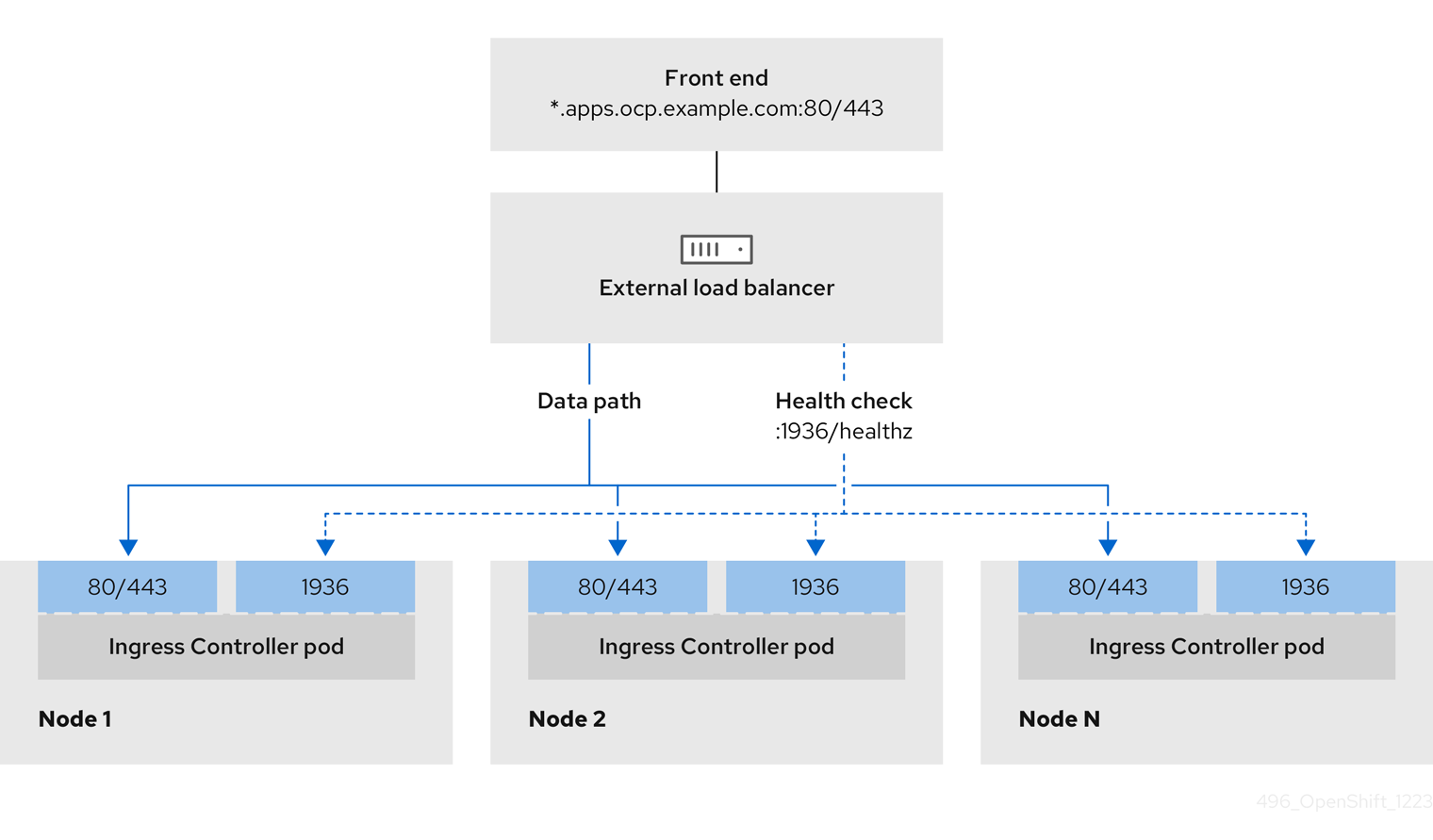
図23.2 OpenShift Container Platform 環境で動作する OpenShift API を示すネットワークワークフローの例
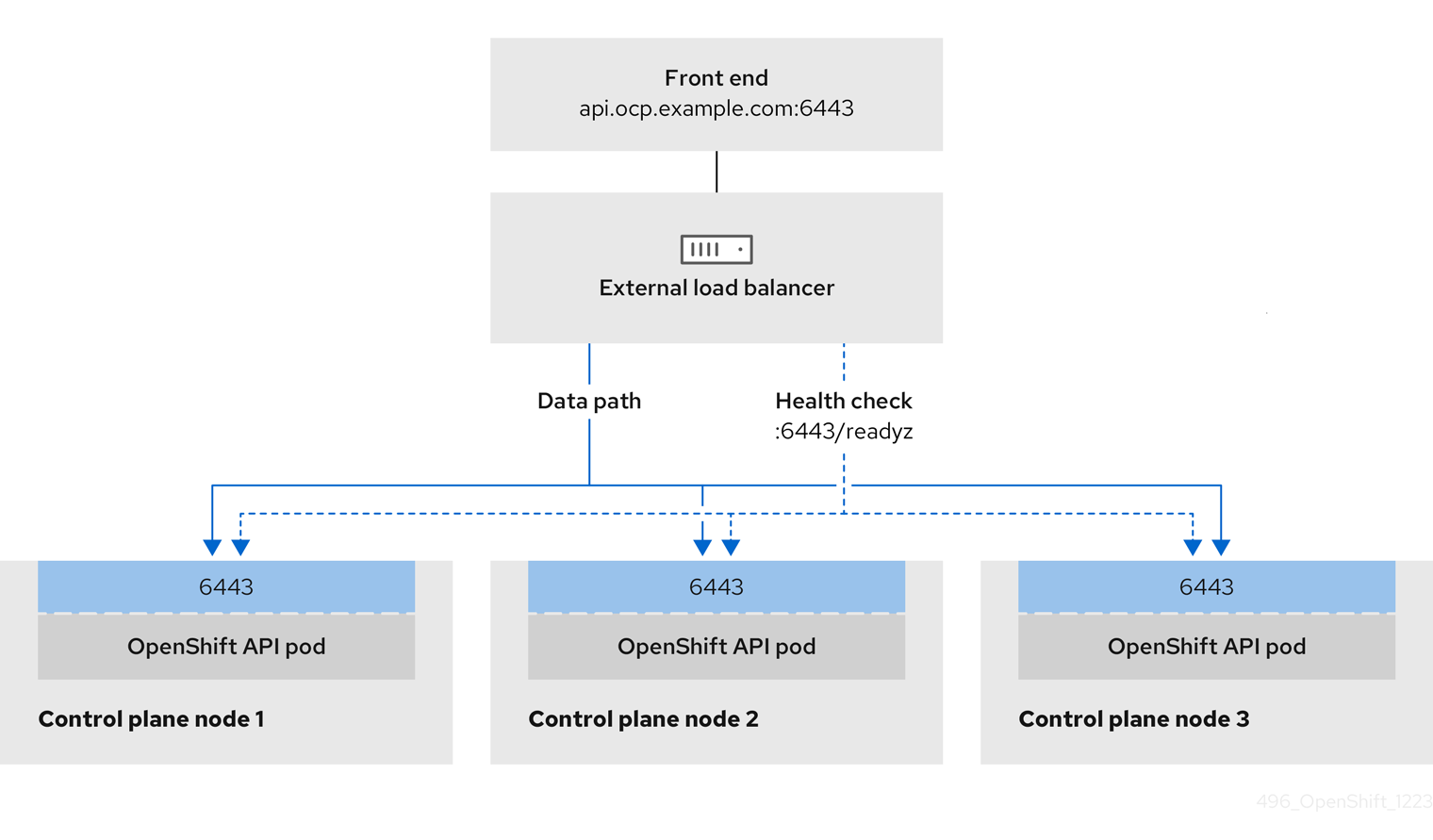
図23.3 OpenShift Container Platform 環境で動作する OpenShift MachineConfig API を示すネットワークワークフローの例
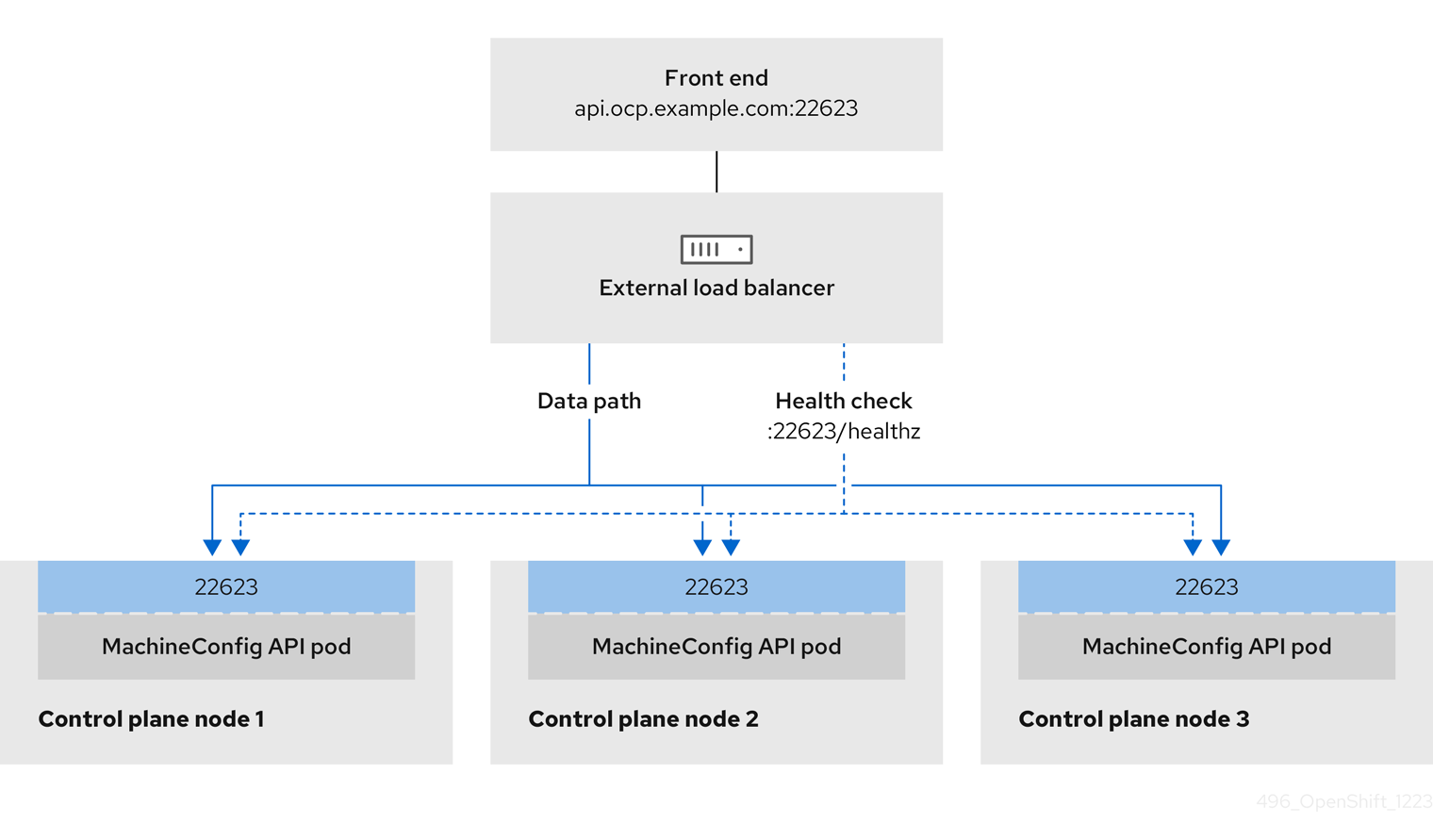
ユーザー管理ロードバランサーでは、次の設定オプションがサポートされています。
- ノードセレクターを使用して、Ingress Controller を特定のノードのセットにマッピングします。このセットの各ノードに静的 IP アドレスを割り当てるか、Dynamic Host Configuration Protocol (DHCP) から同じ IP アドレスを受け取るように各ノードを設定する必要があります。インフラストラクチャーノードは通常、このタイプの設定を受け取ります。
サブネット上のすべての IP アドレスをターゲットにします。この設定では、ロードバランサーターゲットを再設定せずにネットワーク内でノードを作成および破棄できるため、メンテナンスオーバーヘッドを削減できます。
/27や/28などの小規模なネットワーク上に設定されたマシンを使用して Ingress Pod をデプロイする場合、ロードバランサーのターゲットを簡素化できます。ヒントマシン config プールのリソースを確認することで、ネットワーク内に存在するすべての IP アドレスをリスト表示できます。
OpenShift Container Platform クラスターのユーザー管理ロードバランサーを設定する前に、以下の情報を考慮してください。
- フロントエンド IP アドレスの場合、フロントエンド IP アドレス、Ingress Controller のロードバランサー、および API ロードバランサーに同じ IP アドレスを使用できます。この機能については、ベンダーのドキュメントを確認してください。
バックエンド IP アドレスの場合、ユーザー管理ロードバランサーの有効期間中に OpenShift Container Platform コントロールプレーンノードの IP アドレスが変更されないことを確認します。次のいずれかのアクションを実行すると、これを実現できます。
- 各コントロールプレーンノードに静的 IP アドレスを割り当てます。
- ノードが DHCP リースを要求するたびに、DHCP から同じ IP アドレスを受信するように各ノードを設定します。ベンダーによっては、DHCP リースは IP 予約または静的 DHCP 割り当ての形式になる場合があります。
- Ingress Controller バックエンドサービスのユーザー管理ロードバランサーで Ingress Controller を実行する各ノードを手動で定義します。たとえば、Ingress Controller が未定義のノードに移動すると、接続が停止する可能性があります。
23.2.4.5.1. ユーザー管理ロードバランサーの設定
デフォルトのロードバランサーの代わりに、ユーザーが管理するロードバランサーを使用するように OpenShift Container Platform クラスターを設定できます。
ユーザー管理ロードバランサーを設定する前に、ユーザー管理ロードバランサーのサービス" セクションを必ずお読みください。
ユーザー管理ロードバランサー用に設定するサービスに適用される次の前提条件をお読みください。
クラスター上で実行される MetalLB は、ユーザー管理ロードバランサーとして機能します。
OpenShift API の前提条件
- フロントエンド IP アドレスを定義している。
TCP ポート 6443 および 22623 は、ロードバランサーのフロントエンド IP アドレスで公開されている。以下の項目を確認します。
- ポート 6443 が OpenShift API サービスにアクセスできる。
- ポート 22623 が Ignition 起動設定をノードに提供できる。
- フロントエンド IP アドレスとポート 6443 へは、OpenShift Container Platform クラスターの外部の場所にいるシステムのすべてのユーザーがアクセスできる。
- フロントエンド IP アドレスとポート 22623 は、OpenShift Container Platform ノードからのみ到達できる。
- ロードバランサーバックエンドは、ポート 6443 および 22623 の OpenShift Container Platform コントロールプレーンノードと通信できる。
Ingress Controller の前提条件
- フロントエンド IP アドレスを定義している。
- TCP ポート 443 および 80 はロードバランサーのフロントエンド IP アドレスで公開されている。
- フロントエンドの IP アドレス、ポート 80、ポート 443 へは、OpenShift Container Platform クラスターの外部の場所にあるシステムの全ユーザーがアクセスできる。
- フロントエンドの IP アドレス、ポート 80、ポート 443 は、OpenShift Container Platform クラスターで動作するすべてのノードから到達できる。
- ロードバランサーバックエンドは、ポート 80、443、および 1936 で Ingress Controller を実行する OpenShift Container Platform ノードと通信できる。
ヘルスチェック URL 仕様の前提条件
ほとんどのロードバランサーは、サービスが使用可能か使用不可かを判断するヘルスチェック URL を指定して設定できまうs.OpenShift Container Platform は、OpenShift API、Machine Configuration API、および Ingress Controller バックエンドサービスのこれらのヘルスチェックを提供します。
次の例は、前にリスト表示したバックエンドサービスのヘルスチェック仕様を示しています。
Kubernetes API ヘルスチェック仕様の例
Path: HTTPS:6443/readyz Healthy threshold: 2 Unhealthy threshold: 2 Timeout: 10 Interval: 10
Machine Config API ヘルスチェック仕様の例
Path: HTTPS:22623/healthz Healthy threshold: 2 Unhealthy threshold: 2 Timeout: 10 Interval: 10
Ingress Controller のヘルスチェック仕様の例
Path: HTTP:1936/healthz/ready Healthy threshold: 2 Unhealthy threshold: 2 Timeout: 5 Interval: 10
手順
HAProxy Ingress Controller を設定して、ポート 6443、22623、443、および 80 でロードバランサーからクラスターへのアクセスを有効化できるようにします。必要に応じて、HAProxy 設定で単一のサブネットの IP アドレスまたは複数のサブネットの IP アドレスを指定できます。
1 つのサブネットをリストした HAProxy 設定の例
# ... listen my-cluster-api-6443 bind 192.168.1.100:6443 mode tcp balance roundrobin option httpchk http-check connect http-check send meth GET uri /readyz http-check expect status 200 server my-cluster-master-2 192.168.1.101:6443 check inter 10s rise 2 fall 2 server my-cluster-master-0 192.168.1.102:6443 check inter 10s rise 2 fall 2 server my-cluster-master-1 192.168.1.103:6443 check inter 10s rise 2 fall 2 listen my-cluster-machine-config-api-22623 bind 192.168.1.100:22623 mode tcp balance roundrobin option httpchk http-check connect http-check send meth GET uri /healthz http-check expect status 200 server my-cluster-master-2 192.168.1.101:22623 check inter 10s rise 2 fall 2 server my-cluster-master-0 192.168.1.102:22623 check inter 10s rise 2 fall 2 server my-cluster-master-1 192.168.1.103:22623 check inter 10s rise 2 fall 2 listen my-cluster-apps-443 bind 192.168.1.100:443 mode tcp balance roundrobin option httpchk http-check connect http-check send meth GET uri /healthz/ready http-check expect status 200 server my-cluster-worker-0 192.168.1.111:443 check port 1936 inter 10s rise 2 fall 2 server my-cluster-worker-1 192.168.1.112:443 check port 1936 inter 10s rise 2 fall 2 server my-cluster-worker-2 192.168.1.113:443 check port 1936 inter 10s rise 2 fall 2 listen my-cluster-apps-80 bind 192.168.1.100:80 mode tcp balance roundrobin option httpchk http-check connect http-check send meth GET uri /healthz/ready http-check expect status 200 server my-cluster-worker-0 192.168.1.111:80 check port 1936 inter 10s rise 2 fall 2 server my-cluster-worker-1 192.168.1.112:80 check port 1936 inter 10s rise 2 fall 2 server my-cluster-worker-2 192.168.1.113:80 check port 1936 inter 10s rise 2 fall 2 # ...複数のサブネットをリストした HAProxy 設定の例
# ... listen api-server-6443 bind *:6443 mode tcp server master-00 192.168.83.89:6443 check inter 1s server master-01 192.168.84.90:6443 check inter 1s server master-02 192.168.85.99:6443 check inter 1s server bootstrap 192.168.80.89:6443 check inter 1s listen machine-config-server-22623 bind *:22623 mode tcp server master-00 192.168.83.89:22623 check inter 1s server master-01 192.168.84.90:22623 check inter 1s server master-02 192.168.85.99:22623 check inter 1s server bootstrap 192.168.80.89:22623 check inter 1s listen ingress-router-80 bind *:80 mode tcp balance source server worker-00 192.168.83.100:80 check inter 1s server worker-01 192.168.83.101:80 check inter 1s listen ingress-router-443 bind *:443 mode tcp balance source server worker-00 192.168.83.100:443 check inter 1s server worker-01 192.168.83.101:443 check inter 1s listen ironic-api-6385 bind *:6385 mode tcp balance source server master-00 192.168.83.89:6385 check inter 1s server master-01 192.168.84.90:6385 check inter 1s server master-02 192.168.85.99:6385 check inter 1s server bootstrap 192.168.80.89:6385 check inter 1s listen inspector-api-5050 bind *:5050 mode tcp balance source server master-00 192.168.83.89:5050 check inter 1s server master-01 192.168.84.90:5050 check inter 1s server master-02 192.168.85.99:5050 check inter 1s server bootstrap 192.168.80.89:5050 check inter 1s # ...curlCLI コマンドを使用して、ユーザー管理ロードバランサーとそのリソースが動作していることを確認します。次のコマンドを実行して応答を観察し、クラスターマシン設定 API が Kubernetes API サーバーリソースにアクセスできることを確認します。
$ curl https://<loadbalancer_ip_address>:6443/version --insecure
設定が正しい場合は、応答として JSON オブジェクトを受信します。
{ "major": "1", "minor": "11+", "gitVersion": "v1.11.0+ad103ed", "gitCommit": "ad103ed", "gitTreeState": "clean", "buildDate": "2019-01-09T06:44:10Z", "goVersion": "go1.10.3", "compiler": "gc", "platform": "linux/amd64" }次のコマンドを実行して出力を確認し、クラスターマシン設定 API がマシン設定サーバーリソースからアクセスできることを確認します。
$ curl -v https://<loadbalancer_ip_address>:22623/healthz --insecure
設定が正しい場合、コマンドの出力には次の応答が表示されます。
HTTP/1.1 200 OK Content-Length: 0
次のコマンドを実行して出力を確認し、コントローラーがポート 80 の Ingress Controller リソースにアクセスできることを確認します。
$ curl -I -L -H "Host: console-openshift-console.apps.<cluster_name>.<base_domain>" http://<load_balancer_front_end_IP_address>
設定が正しい場合、コマンドの出力には次の応答が表示されます。
HTTP/1.1 302 Found content-length: 0 location: https://console-openshift-console.apps.ocp4.private.opequon.net/ cache-control: no-cache
次のコマンドを実行して出力を確認し、コントローラーがポート 443 の Ingress Controller リソースにアクセスできることを確認します。
$ curl -I -L --insecure --resolve console-openshift-console.apps.<cluster_name>.<base_domain>:443:<Load Balancer Front End IP Address> https://console-openshift-console.apps.<cluster_name>.<base_domain>
設定が正しい場合、コマンドの出力には次の応答が表示されます。
HTTP/1.1 200 OK referrer-policy: strict-origin-when-cross-origin set-cookie: csrf-token=UlYWOyQ62LWjw2h003xtYSKlh1a0Py2hhctw0WmV2YEdhJjFyQwWcGBsja261dGLgaYO0nxzVErhiXt6QepA7g==; Path=/; Secure; SameSite=Lax x-content-type-options: nosniff x-dns-prefetch-control: off x-frame-options: DENY x-xss-protection: 1; mode=block date: Wed, 04 Oct 2023 16:29:38 GMT content-type: text/html; charset=utf-8 set-cookie: 1e2670d92730b515ce3a1bb65da45062=1bf5e9573c9a2760c964ed1659cc1673; path=/; HttpOnly; Secure; SameSite=None cache-control: private
ユーザー管理ロードバランサーのフロントエンド IP アドレスをターゲットにするようにクラスターの DNS レコードを設定します。ロードバランサー経由で、クラスター API およびアプリケーションの DNS サーバーのレコードを更新する必要があります。
変更された DNS レコードの例
<load_balancer_ip_address> A api.<cluster_name>.<base_domain> A record pointing to Load Balancer Front End
<load_balancer_ip_address> A apps.<cluster_name>.<base_domain> A record pointing to Load Balancer Front End
重要DNS の伝播では、各 DNS レコードが使用可能になるまでに時間がかかる場合があります。各レコードを検証する前に、各 DNS レコードが伝播されることを確認してください。
OpenShift Container Platform クラスターでユーザー管理ロードバランサーを使用するには、クラスターの
install-config.yamlファイルで次の設定を指定する必要があります。# ... platform: vsphere: loadBalancer: type: UserManaged 1 apiVIPs: - <api_ip> 2 ingressVIPs: - <ingress_ip> 3 # ...- 1
- クラスターのユーザー管理ロードバランサーを指定するには、
typeパラメーターにUserManagedを設定します。パラメーターのデフォルトはOpenShiftManagedDefaultで、これはデフォルトの内部ロードバランサーを示します。openshift-kni-infranamespace で定義されたサービスの場合、ユーザー管理ロードバランサーはcorednsサービスをクラスター内の Pod にデプロイできますが、keepalivedおよびhaproxyサービスは無視します。 - 2
- ユーザー管理ロードバランサーを指定する場合に必須のパラメーターです。Kubernetes API がユーザー管理ロードバランサーと通信できるように、ユーザー管理ロードバランサーのパブリック IP アドレスを指定します。
- 3
- ユーザー管理ロードバランサーを指定する場合に必須のパラメーターです。ユーザー管理ロードバランサーのパブリック IP アドレスを指定して、ユーザー管理ロードバランサーがクラスターの Ingress トラフィックを管理できるようにします。
検証
curlCLI コマンドを使用して、ユーザー管理ロードバランサーと DNS レコード設定が動作していることを確認します。次のコマンドを実行して出力を確認し、クラスター API にアクセスできることを確認します。
$ curl https://api.<cluster_name>.<base_domain>:6443/version --insecure
設定が正しい場合は、応答として JSON オブジェクトを受信します。
{ "major": "1", "minor": "11+", "gitVersion": "v1.11.0+ad103ed", "gitCommit": "ad103ed", "gitTreeState": "clean", "buildDate": "2019-01-09T06:44:10Z", "goVersion": "go1.10.3", "compiler": "gc", "platform": "linux/amd64" }次のコマンドを実行して出力を確認し、クラスターマシン設定にアクセスできることを確認します。
$ curl -v https://api.<cluster_name>.<base_domain>:22623/healthz --insecure
設定が正しい場合、コマンドの出力には次の応答が表示されます。
HTTP/1.1 200 OK Content-Length: 0
以下のコマンドを実行して出力を確認し、ポートで各クラスターアプリケーションにアクセスできることを確認します。
$ curl http://console-openshift-console.apps.<cluster_name>.<base_domain> -I -L --insecure
設定が正しい場合、コマンドの出力には次の応答が表示されます。
HTTP/1.1 302 Found content-length: 0 location: https://console-openshift-console.apps.<cluster-name>.<base domain>/ cache-control: no-cacheHTTP/1.1 200 OK referrer-policy: strict-origin-when-cross-origin set-cookie: csrf-token=39HoZgztDnzjJkq/JuLJMeoKNXlfiVv2YgZc09c3TBOBU4NI6kDXaJH1LdicNhN1UsQWzon4Dor9GWGfopaTEQ==; Path=/; Secure x-content-type-options: nosniff x-dns-prefetch-control: off x-frame-options: DENY x-xss-protection: 1; mode=block date: Tue, 17 Nov 2020 08:42:10 GMT content-type: text/html; charset=utf-8 set-cookie: 1e2670d92730b515ce3a1bb65da45062=9b714eb87e93cf34853e87a92d6894be; path=/; HttpOnly; Secure; SameSite=None cache-control: private
次のコマンドを実行して出力を確認し、ポート 443 で各クラスターアプリケーションにアクセスできることを確認します。
$ curl https://console-openshift-console.apps.<cluster_name>.<base_domain> -I -L --insecure
設定が正しい場合、コマンドの出力には次の応答が表示されます。
HTTP/1.1 200 OK referrer-policy: strict-origin-when-cross-origin set-cookie: csrf-token=UlYWOyQ62LWjw2h003xtYSKlh1a0Py2hhctw0WmV2YEdhJjFyQwWcGBsja261dGLgaYO0nxzVErhiXt6QepA7g==; Path=/; Secure; SameSite=Lax x-content-type-options: nosniff x-dns-prefetch-control: off x-frame-options: DENY x-xss-protection: 1; mode=block date: Wed, 04 Oct 2023 16:29:38 GMT content-type: text/html; charset=utf-8 set-cookie: 1e2670d92730b515ce3a1bb65da45062=1bf5e9573c9a2760c964ed1659cc1673; path=/; HttpOnly; Secure; SameSite=None cache-control: private
23.2.4.6. クラスターのデプロイ
互換性のあるクラウドプラットフォームに OpenShift Container Platform をインストールできます。
インストールプログラムの create cluster コマンドは、初期インストール時に 1 回だけ実行できます。
前提条件
- OpenShift Container Platform インストールプログラムおよびクラスターのプルシークレットがある。
- ホスト上のクラウドプロバイダーアカウントに、クラスターをデプロイするための適切な権限があることが確認されました。アカウントの権限が正しくないと、インストールプロセスが失敗し、不足している権限を示すエラーメッセージが表示されます。
オプション: クラスターを作成する前に、デフォルトのロードバランサーの代わりに外部ロードバランサーを設定します。
重要インストールプログラムに API および Ingress 静的アドレスを指定する必要はありません。この設定を選択した場合は、追加のアクションを実行して、参照される各 vSphere サブネットから IP アドレスを受け入れるネットワークターゲットを定義する必要があります。「ユーザー管理ロードバランサーの設定」セクションを参照してください。
手順
インストールプログラムが含まれるディレクトリーに切り替え、クラスターのデプロイメントを初期化します。
$ ./openshift-install create cluster --dir <installation_directory> \ 1 --log-level=info 2
検証
クラスターのデプロイが正常に完了すると、次のようになります。
-
ターミナルには、Web コンソールへのリンクや
kubeadminユーザーの認証情報など、クラスターにアクセスするための指示が表示されます。 -
認証情報は
<installation_directory>/.openshift_install.logにも出力されます。
インストールプログラム、またはインストールプログラムが作成するファイルを削除することはできません。これらはいずれもクラスターを削除するために必要になります。
出力例
... INFO Install complete! INFO To access the cluster as the system:admin user when using 'oc', run 'export KUBECONFIG=/home/myuser/install_dir/auth/kubeconfig' INFO Access the OpenShift web-console here: https://console-openshift-console.apps.mycluster.example.com INFO Login to the console with user: "kubeadmin", and password: "password" INFO Time elapsed: 36m22s
-
インストールプログラムが生成する Ignition 設定ファイルには、24 時間が経過すると期限切れになり、その後に更新される証明書が含まれます。証明書を更新する前にクラスターが停止し、24 時間経過した後にクラスターを再起動すると、クラスターは期限切れの証明書を自動的に復元します。例外として、kubelet 証明書を回復するために保留状態の
node-bootstrapper証明書署名要求 (CSR) を手動で承認する必要があります。詳細は、コントロールプレーン証明書の期限切れの状態からのリカバリー についてのドキュメントを参照してください。 - 24 時間証明書はクラスターのインストール後 16 時間から 22 時間にローテーションするため、Ignition 設定ファイルは、生成後 12 時間以内に使用することを推奨します。12 時間以内に Ignition 設定ファイルを使用することにより、インストール中に証明書の更新が実行された場合のインストールの失敗を回避できます。
23.2.4.7. CLI の使用によるクラスターへのログイン
クラスター kubeconfig ファイルをエクスポートし、デフォルトシステムユーザーとしてクラスターにログインできます。kubeconfig ファイルには、クライアントを正しいクラスターおよび API サーバーに接続するために CLI で使用されるクラスターについての情報が含まれます。このファイルはクラスターに固有のファイルであり、OpenShift Container Platform のインストール時に作成されます。
前提条件
- OpenShift Container Platform クラスターをデプロイしていること。
-
ocCLI をインストールしていること。
手順
kubeadmin認証情報をエクスポートします。$ export KUBECONFIG=<installation_directory>/auth/kubeconfig 1- 1
<installation_directory>には、インストールファイルを保存したディレクトリーへのパスを指定します。
エクスポートされた設定を使用して、
ocコマンドを正常に実行できることを確認します。$ oc whoami
出力例
system:admin
23.2.4.8. レジストリーストレージの作成
クラスターのインストール後に、レジストリー Operator のストレージを作成する必要があります。
23.2.4.8.1. インストール時に削除されたイメージレジストリー
共有可能なオブジェクトストレージを提供しないプラットフォームでは、OpenShift Image Registry Operator 自体が Removed としてブートストラップされます。これにより、openshift-installer がそれらのプラットフォームタイプでのインストールを完了できます。
インストール後に、Image Registry Operator 設定を編集して managementState を Removed から Managed に切り替える必要があります。これが完了したら、ストレージを設定する必要があります。
23.2.4.8.2. イメージレジストリーストレージの設定
Image Registry Operator は、デフォルトストレージを提供しないプラットフォームでは最初は利用できません。インストール後に、レジストリー Operator を使用できるようにレジストリーをストレージを使用するように設定する必要があります。
実稼働クラスターに必要な永続ボリュームの設定についての手順が示されます。該当する場合、空のディレクトリーをストレージの場所として設定する方法が表示されます。これは、実稼働以外のクラスターでのみ利用できます。
アップグレード時に Recreate ロールアウトストラテジーを使用して、イメージレジストリーがブロックストレージタイプを使用することを許可するための追加の手順が提供されます。
23.2.4.8.2.1. VMware vSphere のレジストリーストレージの設定
クラスター管理者は、インストール後にレジストリーをストレージを使用できるように設定する必要があります。
前提条件
- クラスター管理者のパーミッション。
- VMware vSphere 上のクラスター。
Red Hat OpenShift Data Foundation など、クラスターのプロビジョニングされた永続ストレージ。
重要OpenShift Container Platform は、1 つのレプリカのみが存在する場合にイメージレジストリーストレージの
ReadWriteOnceアクセスをサポートします。ReadWriteOnceアクセスでは、レジストリーがRecreateロールアウト戦略を使用する必要もあります。2 つ以上のレプリカで高可用性をサポートするイメージレジストリーをデプロイするには、ReadWriteManyアクセスが必要です。- "100Gi" の容量が必要です。
テストにより、NFS サーバーを RHEL でコアサービスのストレージバックエンドとして使用することに関する問題が検出されています。これには、OpenShift Container レジストリーおよび Quay、メトリックストレージの Prometheus、およびロギングストレージの Elasticsearch が含まれます。そのため、コアサービスで使用される PV をサポートするために RHEL NFS を使用することは推奨されていません。
他の NFS の実装ではこれらの問題が検出されない可能性があります。OpenShift Container Platform コアコンポーネントに対して実施された可能性のあるテストに関する詳細情報は、個別の NFS 実装ベンダーにお問い合わせください。
手順
レジストリーをストレージを使用できるように設定するには、
configs.imageregistry/clusterリソースのspec.storage.pvcを変更します。注記共有ストレージを使用する場合は、外部からアクセスを防ぐためにセキュリティー設定を確認します。
レジストリー Pod がないことを確認します。
$ oc get pod -n openshift-image-registry -l docker-registry=default
出力例
No resourses found in openshift-image-registry namespace
注記出力にレジストリー Pod がある場合は、この手順を続行する必要はありません。
レジストリー設定を確認します。
$ oc edit configs.imageregistry.operator.openshift.io
出力例
storage: pvc: claim: 1- 1
image-registry-storage永続ボリューム要求 (PVC) の自動作成を許可するには、claimフィールドを空白のままにします。PVC は、デフォルトのストレージクラスに基づいて生成されます。ただし、デフォルトのストレージクラスは、RADOS ブロックデバイス (RBD) などの ReadWriteOnce (RWO) ボリュームを提供する可能性があることに注意してください。これは、複数のレプリカに複製するときに問題を引き起こす可能性があります。
clusteroperatorステータスを確認します。$ oc get clusteroperator image-registry
出力例
NAME VERSION AVAILABLE PROGRESSING DEGRADED SINCE MESSAGE image-registry 4.7 True False False 6h50m
23.2.4.8.2.2. VMware vSphere のブロックレジストリーストレージの設定
イメージレジストリーがクラスター管理者によるアップグレード時に vSphere Virtual Machine Disk (VMDK) などのブロックストレージタイプを使用できるようにするには、Recreate ロールアウトストラテジーを使用できます。
ブロックストレージボリュームはサポートされますが、実稼働クラスターでのイメージレジストリーと併用することは推奨されません。レジストリーに複数のレプリカを含めることができないため、ブロックストレージにレジストリーが設定されているインストールに高可用性はありません。
手順
次のコマンドを入力してイメージレジストリーストレージをブロックストレージタイプとして設定し、レジストリーにパッチを適用して
Recreateロールアウトストラテジーを使用し、1つのレプリカのみで実行されるようにします。$ oc patch config.imageregistry.operator.openshift.io/cluster --type=merge -p '{"spec":{"rolloutStrategy":"Recreate","replicas":1}}'ブロックストレージデバイスの PV をプロビジョニングし、そのボリュームの PVC を作成します。要求されたブロックボリュームは ReadWriteOnce (RWO) アクセスモードを使用します。
以下の内容で
pvc.yamlファイルを作成して VMware vSpherePersistentVolumeClaimオブジェクトを定義します。kind: PersistentVolumeClaim apiVersion: v1 metadata: name: image-registry-storage 1 namespace: openshift-image-registry 2 spec: accessModes: - ReadWriteOnce 3 resources: requests: storage: 100Gi 4
次のコマンドを入力して、ファイルから
PersistentVolumeClaimオブジェクトを作成します。$ oc create -f pvc.yaml -n openshift-image-registry
次のコマンドを入力して、正しい PVC を参照するようにレジストリー設定を編集します。
$ oc edit config.imageregistry.operator.openshift.io -o yaml
出力例
storage: pvc: claim: 1- 1
- カスタム PVC を作成することにより、
image-registry-storagePVC のデフォルトの自動作成のclaimフィールドを空のままにできます。
正しい PVC を参照するようにレジストリーストレージを設定する手順は、vSphere のレジストリーの設定 を参照してください。
23.2.4.9. OpenShift Container Platform の Telemetry アクセス
OpenShift Container Platform 4.16 では、Telemetry サービスにもインターネットアクセスが必要です。Telemetry サービスは、クラスターの健全性と更新の成功に関するメトリクスを提供するためにデフォルトで実行されます。クラスターがインターネットに接続されている場合、Telemetry は自動的に実行され、クラスターは OpenShift Cluster Manager に登録されます。
OpenShift Cluster Manager インベントリーが正常である (Telemetry によって自動的に維持、または OpenShift Cluster Manager を使用して手動で維持) ことを確認した後に、subscription watch を使用 して、アカウントまたはマルチクラスターレベルで OpenShift Container Platform サブスクリプションを追跡します。
関連情報
- Telemetry サービスの詳細は、リモートヘルスモニタリング を参照してください。
23.2.4.10. 次のステップ
- クラスターをカスタマイズ します。
- 必要に応じて、リモートヘルスレポートをオプトアウト できます。
- レジストリーをセットアップし、レジストリーストレージを設定 します。
- オプション: vSphere Problem Detector Operator からのイベントを表示 し、クラスターにパーミッションまたはストレージ設定の問題があるかどうかを判別します。
23.2.5. ネットワークのカスタマイズによる vSphere へのクラスターのインストール
OpenShift Container Platform バージョン 4.16 では、installer-provisioned infrastructure とカスタマイズした設定オプションを使用して、VMware vSphere インスタンスにクラスターをインストールできます。ネットワーク設定をカスタマイズすることにより、クラスターは環境内の既存の IP アドレスの割り当てと共存でき、既存の MTU および VXLAN 設定と統合できます。インストールをカスタマイズするには、クラスターをインストールする前に、install-config.yaml ファイルでパラメーターを変更します。
大半のネットワーク設定パラメーターはインストール時に設定する必要があり、実行中のクラスターで変更できるのは kubeProxy 設定パラメーターのみになります。
OpenShift Container Platform は、単一の VMware vCenter へのクラスターのデプロイのみをサポートします。複数の vCenter にマシン/マシンセットを含むクラスターをデプロイすることはサポートされていません。
23.2.5.1. 前提条件
- installer-provisioned infrastructure を使用したクラスターのインストールの準備 のタスクを完了した。
- VMware プラットフォームのライセンスを確認した。Red Hat は VMware ライセンスに制限を設けていませんが、一部の VMware インフラストラクチャーコンポーネントにはライセンスが必要です。
- OpenShift Container Platform のインストールおよび更新 プロセスの詳細を確認した。
- クラスターインストール方法の選択およびそのユーザー向けの準備 を確認した。
-
クラスターの 永続ストレージ をプロビジョニングした。プライベートイメージレジストリーをデプロイするには、ストレージで
ReadWriteManyアクセスモードを指定する必要があります。 - OpenShift Container Platform インストーラーは、vCenter および ESXi ホストのポート 443 にアクセスできる必要があります。ポート 443 にアクセスできることを確認している。
- ファイアウォールを使用する場合は、ポート 443 にアクセスできることを管理者に確認している。インストールを成功させるには、コントロールプレーンノードがポート 443 で vCenter および ESXi ホストに到達できる必要があります。
ファイアウォールを使用する場合は、クラスターがアクセスを必要とするサイトを許可するようにファイアウォールを設定する必要がある。
注記プロキシーを設定する場合は、このサイトリストも確認してください。
23.2.5.2. OpenShift Container Platform のインターネットアクセス
OpenShift Container Platform 4.16 では、クラスターをインストールするためにインターネットアクセスが必要になります。
インターネットへのアクセスは以下を実行するために必要です。
- OpenShift Cluster Manager にアクセスし、インストールプログラムをダウンロードし、サブスクリプション管理を実行します。クラスターにインターネットアクセスがあり、Telemetry を無効にしない場合、そのサービスは有効なサブスクリプションでクラスターを自動的に使用します。
- クラスターのインストールに必要なパッケージを取得するために Quay.io にアクセスします。
- クラスターの更新を実行するために必要なパッケージを取得します。
クラスターでインターネットに直接アクセスできない場合、プロビジョニングする一部のタイプのインフラストラクチャーでネットワークが制限されたインストールを実行できます。このプロセスで、必要なコンテンツをダウンロードし、これを使用してミラーレジストリーにインストールパッケージを設定します。インストールタイプによっては、クラスターのインストール環境でインターネットアクセスが不要となる場合があります。クラスターを更新する前に、ミラーレジストリーのコンテンツを更新します。
23.2.5.3. VMware vSphere のリージョンとゾーンの有効化
単一の VMware vCenter で実行される複数の vSphere データセンターに OpenShift Container Platform クラスターをデプロイできます。各データセンターは複数のクラスターを実行できます。この設定により、クラスターの障害を引き起こす可能性のあるハードウェア障害やネットワーク停止のリスクが軽減されます。リージョンとゾーンを有効にするには、OpenShift Container Platform クラスターに複数の障害ドメインを定義する必要があります。
VMware vSphere のリージョンおよびゾーンの有効化機能には、クラスター内のデフォルトのストレージドライバーとして vSphere Container Storage Interface (CSI) ドライバーが必要です。そのため、この機能は新しくインストールされたクラスターでのみ使用できます。
以前のリリースからアップグレードされたクラスターの場合は、クラスターの CSI 自動移行を有効にする必要があります。その後、アップグレードされたクラスターに対して複数のリージョンとゾーンを設定できます。
デフォルトのインストール設定では、クラスターが単一の vSphere データセンターにデプロイされます。クラスターを複数の vSphere データセンターにデプロイする場合は、リージョンおよびゾーン機能を有効にするインストール設定ファイルを作成する必要があります。
デフォルトの install-config.yaml ファイルには vcenters フィールドおよび failureDomains フィールドが含まれており、OpenShift Container Platform クラスターに複数の vSphere データセンターおよびクラスターを指定できます。単一のデータセンターで設定される vSphere 環境に OpenShift Container Platform クラスターをインストールする場合は、これらのフィールドを空白のままにすることができます。
次のリストでは、クラスターのゾーンとリージョンの定義に関連する用語について説明します。
-
障害ドメイン: リージョンとゾーン間の関係を確立します。障害ドメインは、
datastoreオブジェクトなどの vCenter オブジェクトを使用して定義します。障害ドメインは、OpenShift Container Platform クラスターノードの vCenter の場所を定義します。 -
region: vCenter データセンターを指定します。リージョンを定義するには、
openshift-regionタグカテゴリーのタグを使用します。 -
ゾーン: vCenter クラスターを指定します。ゾーンを定義するには、
openshift-zoneタグカテゴリーのタグを使用します。
install-config.yaml ファイルで複数の障害ドメインを指定する予定がある場合は、設定ファイルを作成する前に、タグカテゴリー、ゾーンタグ、およびリージョンタグを作成する必要があります。
リージョンを表す vCenter データセンターごとに vCenter タグを作成する必要があります。さらに、ゾーンを表すデータセンターで実行されるクラスターごとに vCenter タグを作成する必要があります。タグを作成したら、各タグをそれぞれのデータセンターおよびクラスターにアタッチする必要があります。
次の表は、単一の VMware vCenter で実行されている複数の vSphere データセンターの設定におけるリージョン、ゾーン、タグ間の関係の例を示しています。
| データセンター(地域) | クラスター (ゾーン) | タグ |
|---|---|---|
| 米国東部 | us-east-1 | us-east-1a |
| us-east-1b | ||
| us-east-2 | us-east-2a | |
| us-east-2b | ||
| us-west | us-west-1 | us-west-1a |
| us-west-1b | ||
| us-west-2 | us-west-2a | |
| us-west-2b |
23.2.5.4. インストール設定ファイルの作成
VMware vSphere にインストールする OpenShift Container Platform クラスターをカスタマイズできます。
前提条件
- OpenShift Container Platform インストールプログラムおよびクラスターのプルシークレットがある。
手順
install-config.yamlファイルを作成します。インストールプログラムが含まれるディレクトリーに切り替え、以下のコマンドを実行します。
$ ./openshift-install create install-config --dir <installation_directory> 1- 1
<installation_directory>の場合、インストールプログラムが作成するファイルを保存するためにディレクトリー名を指定します。
ディレクトリーを指定する場合:
-
ディレクトリーに
execute権限があることを確認します。この権限は、インストールディレクトリーで Terraform バイナリーを実行するために必要です。 - 空のディレクトリーを使用します。ブートストラップ X.509 証明書などの一部のインストールアセットは有効期限が短いため、インストールディレクトリーを再利用しないでください。別のクラスターインストールの個別のファイルを再利用する必要がある場合は、それらをディレクトリーにコピーすることができます。ただし、インストールアセットのファイル名はリリース間で変更される可能性があります。インストールファイルを以前のバージョンの OpenShift Container Platform からコピーする場合は注意してコピーを行ってください。
プロンプト時に、クラウドの設定の詳細情報を指定します。
オプション: クラスターマシンにアクセスするために使用する SSH キーを選択します。
注記インストールのデバッグまたは障害復旧を実行する必要のある実稼働用の OpenShift Container Platform クラスターでは、
ssh-agentプロセスが使用する SSH キーを指定します。- ターゲットに設定するプラットフォームとして vsphere を選択します。
- vCenter インスタンスの名前を指定します。
クラスターを作成するのに必要なパーミッションを持つ vCenter アカウントのユーザー名およびパスワードを指定します。
インストールプログラムは vCenter インスタンスに接続します。
接続する vCenter インスタンスのデータセンターを選択します。
注記インストール設定ファイルを作成したら、ファイルを変更して複数の vSphere データセンター環境を作成できます。つまり、単一の VMware vCenter で実行される複数の vSphere データセンターに OpenShift Container Platform クラスターをデプロイできます。この環境の作成の詳細については、VMware vSphere のリージョンとゾーンの有効化 を参照してください。
使用するデフォルトの vCenter データストアを選択します。
警告データストアクラスター内に存在する任意のデータストアのパスを指定できます。デフォルトでは、Storage vMotion を使用する Storage Distributed Resource Scheduler (SDRS) がデータストアクラスターに対して自動的に有効になります。Red Hat は Storage vMotion をサポートしていないため、OpenShift Container Platform クラスターのデータ損失の問題を回避するには、Storage DRS を無効にする必要があります。
複数のデータストアパスを指定することはできません。複数のデータストアにわたって仮想マシンを指定する必要がある場合は、
datastoreオブジェクトを使用して、クラスターのinstall-config.yaml設定ファイルで障害ドメインを指定します。詳細は、「VMware vSphere のリージョンとゾーンの有効化」を参照してください。- OpenShift Container Platform クラスターをインストールする vCenter クラスターを選択します。インストールプログラムは、vSphere クラスターの root リソースプールをデフォルトのリソースプールとして使用します。
- 設定した仮想 IP アドレスおよび DNS レコードが含まれる vCenter インスタンスのネットワークを選択します。
- コントロールプレーン API のアクセス用に設定した仮想 IP アドレスを入力します。
- クラスター Ingress に設定した仮想 IP アドレスを入力します。
- ベースドメインを入力します。このベースドメインは、設定した DNS レコードで使用したものと同じである必要があります。
クラスターの記述名を入力します。
入力するクラスター名は、DNS レコードの設定時に指定したクラスター名と一致する必要があります。
-
install-config.yamlファイルを変更します。利用可能なパラメーターの詳細は、インストール設定パラメーターのセクションを参照してください。 install-config.yamlファイルをバックアップし、複数のクラスターをインストールするのに使用できるようにします。重要install-config.yamlファイルはインストールプロセス時に使用されます。このファイルを再利用する必要がある場合は、この段階でこれをバックアップしてください。
関連情報
23.2.5.4.1. インストーラーでプロビジョニングされる VMware vSphere クラスターの install-config.yaml ファイルのサンプル
install-config.yaml ファイルをカスタマイズして、OpenShift Container Platform クラスターのプラットフォームについての詳細を指定するか、必要なパラメーターの値を変更することができます。
apiVersion: v1 baseDomain: example.com 1 compute: 2 - architecture: amd64 name: <worker_node> platform: {} replicas: 3 controlPlane: 3 architecture: amd64 name: <parent_node> platform: {} replicas: 3 metadata: creationTimestamp: null name: test 4 networking: clusterNetwork: - cidr: 10.128.0.0/14 hostPrefix: 23 machineNetwork: - cidr: 10.0.0.0/16 networkType: OVNKubernetes 5 serviceNetwork: - 172.30.0.0/16 platform: vsphere: 6 apiVIPs: - 10.0.0.1 failureDomains: 7 - name: <failure_domain_name> region: <default_region_name> server: <fully_qualified_domain_name> topology: computeCluster: "/<data_center>/host/<cluster>" datacenter: <data_center> datastore: "/<data_center>/datastore/<datastore>" 8 networks: - <VM_Network_name> resourcePool: "/<data_center>/host/<cluster>/Resources/<resourcePool>" 9 folder: "/<data_center_name>/vm/<folder_name>/<subfolder_name>" tagIDs: 10 - <tag_id> 11 zone: <default_zone_name> ingressVIPs: - 10.0.0.2 vcenters: - datacenters: - <data_center> password: <password> port: 443 server: <fully_qualified_domain_name> user: administrator@vsphere.local diskType: thin 12 fips: false pullSecret: '{"auths": ...}' sshKey: 'ssh-ed25519 AAAA...'
- 1
- クラスターのベースドメイン。すべての DNS レコードはこのベースのサブドメインである必要があり、クラスター名が含まれる必要があります。
- 2 3
controlPlaneセクションは単一マッピングですが、computeセクションはマッピングのシーケンスになります。複数の異なるデータ構造の要件を満たすには、computeセクションの最初の行はハイフン-で始め、controlPlaneセクションの最初の行はハイフンで始めることができません。1 つのコントロールプレーンプールのみが使用されます。- 4
- DNS レコードに指定したクラスター名。
- 6
- オプション: コンピュートおよびコントロールプレーンマシンのマシンプールパラメーターの追加設定を指定します。
- 7
- リージョンとゾーン間の関係を確立します。障害ドメインは、
datastoreオブジェクトなどの vCenter オブジェクトを使用して定義します。障害ドメインは、OpenShift Container Platform クラスターノードの vCenter の場所を定義します。 - 8
- 仮想マシンファイル、テンプレート、ISO イメージを保持する vSphere データストアへのパス。重要
データストアクラスター内に存在する任意のデータストアのパスを指定できます。デフォルトでは、Storage vMotion はデータストアクラスターに対して自動的に有効になります。Red Hat は Storage vMotion をサポートしていないため、OpenShift Container Platform クラスターのデータ損失の問題を回避するには、Storage vMotion を無効にする必要があります。
複数のデータストアにわたって仮想マシンを指定する必要がある場合は、
datastoreオブジェクトを使用して、クラスターのinstall-config.yaml設定ファイルで障害ドメインを指定します。詳細は、「VMware vSphere のリージョンとゾーンの有効化」を参照してください。 - 9
- オプション: マシン作成用の既存のリソースプールを提供します。値を指定しない場合、インストールプログラムは vSphere クラスターのルートリソースプールを使用します。
- 10
- オプション: OpenShift Container Platform によって作成された各仮想マシンには、クラスターに固有の一意のタグが割り当てられます。割り当てられたタグにより、クラスターの使用停止時に、関連付けられた仮想マシンをインストールプログラムが識別して削除できるようになります。インストールプログラムによってプロビジョニングされた仮想マシンに割り当てる追加のタグ ID を最大 10 個までリストできます。
- 11
- インストールプログラムによって関連付けられるタグの ID。たとえば、
urn:vmomi:InventoryServiceTag:208e713c-cae3-4b7f-918e-4051ca7d1f97:GLOBALです。タグ ID の決定の詳細は、vSphere Tags and Attributes ドキュメントを参照してください。 - 12
- vSphere ディスクのプロビジョニング方法。
- 5
- インストールするクラスターネットワークプラグイン。サポートされる値はデフォルト値の
OVNKubernetesのみです。
OpenShift Container Platform 4.12 以降では、apiVIP および ingressVIP 設定は非推奨です。代わりに、リスト形式を使用して、apiVIPs および ingressVIPs 設定に値を入力します。
23.2.5.4.2. インストール時のクラスター全体のプロキシーの設定
実稼働環境では、インターネットへの直接アクセスを拒否し、代わりに HTTP または HTTPS プロキシーを使用することができます。プロキシー設定を install-config.yaml ファイルで行うことにより、新規の OpenShift Container Platform クラスターをプロキシーを使用するように設定できます。
前提条件
-
既存の
install-config.yamlファイルがある。 クラスターがアクセスする必要のあるサイトを確認済みで、それらのいずれかがプロキシーをバイパスする必要があるかどうかを判別している。デフォルトで、すべてのクラスター egress トラフィック (クラスターをホストするクラウドについてのクラウドプロバイダー API に対する呼び出しを含む) はプロキシーされます。プロキシーを必要に応じてバイパスするために、サイトを
Proxyオブジェクトのspec.noProxyフィールドに追加している。注記Proxyオブジェクトのstatus.noProxyフィールドには、インストール設定のnetworking.machineNetwork[].cidr、networking.clusterNetwork[].cidr、およびnetworking.serviceNetwork[]フィールドの値が設定されます。Amazon Web Services (AWS)、Google Cloud Platform (GCP)、Microsoft Azure、および Red Hat OpenStack Platform (RHOSP) へのインストールの場合、
Proxyオブジェクトのstatus.noProxyフィールドには、インスタンスメタデータのエンドポイント (169.254.169.254) も設定されます。
手順
install-config.yamlファイルを編集し、プロキシー設定を追加します。以下に例を示します。apiVersion: v1 baseDomain: my.domain.com proxy: httpProxy: http://<username>:<pswd>@<ip>:<port> 1 httpsProxy: https://<username>:<pswd>@<ip>:<port> 2 noProxy: example.com 3 additionalTrustBundle: | 4 -----BEGIN CERTIFICATE----- <MY_TRUSTED_CA_CERT> -----END CERTIFICATE----- additionalTrustBundlePolicy: <policy_to_add_additionalTrustBundle> 5
- 1
- クラスター外の HTTP 接続を作成するために使用するプロキシー URL。URL スキームは
httpである必要があります。 - 2
- クラスター外で HTTPS 接続を作成するために使用するプロキシー URL。
- 3
- プロキシーから除外するための宛先ドメイン名、IP アドレス、または他のネットワーク CIDR のコンマ区切りのリスト。サブドメインのみと一致するように、ドメインの前に
.を付けます。たとえば、.y.comはx.y.comに一致しますが、y.comには一致しません。*を使用し、すべての宛先のプロキシーをバイパスします。vCenter の IP アドレスと、そのマシンに使用する IP 範囲を含める必要があります。 - 4
- 指定されている場合、インストールプログラムは HTTPS 接続のプロキシーに必要な 1 つ以上の追加の CA 証明書が含まれる
user-ca-bundleという名前の設定マップをopenshift-confignamespace に生成します。次に Cluster Network Operator は、これらのコンテンツを Red Hat Enterprise Linux CoreOS (RHCOS) 信頼バンドルにマージするtrusted-ca-bundle設定マップを作成し、この設定マップはProxyオブジェクトのtrustedCAフィールドで参照されます。additionalTrustBundleフィールドは、プロキシーのアイデンティティー証明書が RHCOS 信頼バンドルからの認証局によって署名されない限り必要になります。 - 5
- オプション:
trustedCAフィールドのuser-ca-bundle設定マップを参照するProxyオブジェクトの設定を決定するポリシー。許可される値はProxyonlyおよびAlwaysです。Proxyonlyを使用して、http/httpsプロキシーが設定されている場合にのみuser-ca-bundle設定マップを参照します。Alwaysを使用して、常にuser-ca-bundle設定マップを参照します。デフォルト値はProxyonlyです。
注記インストールプログラムは、プロキシーの
readinessEndpointsフィールドをサポートしません。注記インストーラーがタイムアウトした場合は、インストーラーの
wait-forコマンドを使用してデプロイメントを再起動してからデプロイメントを完了します。以下に例を示します。$ ./openshift-install wait-for install-complete --log-level debug
- ファイルを保存し、OpenShift Container Platform のインストール時にこれを参照します。
インストールプログラムは、指定の install-config.yaml ファイルのプロキシー設定を使用する cluster という名前のクラスター全体のプロキシーを作成します。プロキシー設定が指定されていない場合、cluster Proxy オブジェクトが依然として作成されますが、これには spec がありません。
cluster という名前の Proxy オブジェクトのみがサポートされ、追加のプロキシーを作成することはできません。
23.2.5.4.3. オプション: デュアルスタックネットワークを使用したデプロイ
OpenShift Container Platform クラスターのデュアルスタックネットワークでは、クラスターノードの IPv4 および IPv6 アドレスエンドポイントを設定できます。クラスターノードの IPv4 および IPv6 アドレスエンドポイントを設定するには、install-config.yaml ファイルで machineNetwork、clusterNetwork、および serviceNetwork 設定を編集します。それぞれの設定には、それぞれ 2 つの CIDR エントリーが必要です。プライマリーアドレスファミリーとして IPv4 ファミリーを持つクラスターの場合は、最初に IPv4 設定を指定します。プライマリーアドレスファミリーとして IPv6 ファミリーを持つクラスターの場合は、最初に IPv6 設定を指定します。
machineNetwork:
- cidr: {{ extcidrnet }}
- cidr: {{ extcidrnet6 }}
clusterNetwork:
- cidr: 10.128.0.0/14
hostPrefix: 23
- cidr: fd02::/48
hostPrefix: 64
serviceNetwork:
- 172.30.0.0/16
- fd03::/112
IPv4 および IPv6 アドレスを使用するアプリケーションのクラスターへのインターフェイスを提供するには、Ingress VIP および API VIP サービスの IPv4 および IPv6 仮想 IP (VIP) アドレスエンドポイントを設定します。IPv4 および IPv6 アドレスエンドポイントを設定するには、install-config.yaml ファイルで apiVIPs および ingressVIPs 設定を編集します。apiVIPs および ingressVIPs 設定では、リスト形式を使用します。リストの順序は、各サービスのプライマリーおよびセカンダリー VIP アドレスを示しています。
platform:
vsphere:
apiVIPs:
- <api_ipv4>
- <api_ipv6>
ingressVIPs:
- <wildcard_ipv4>
- <wildcard_ipv6>デュアルスタックネットワーク設定のクラスターの場合、IPv4 アドレスと IPv6 アドレスの両方を同じインターフェイスに割り当てる必要があります。
23.2.5.4.4. VMware vCenter のリージョンとゾーンの設定
デフォルトのインストール設定ファイルを変更して、単一の VMware vCenter で実行される複数の vSphere データセンターに OpenShift Container Platform クラスターをデプロイできるようにします。
OpenShift Container Platform の以前のリリースのデフォルトの install-config.yaml ファイル設定は非推奨になりました。非推奨のデフォルト設定を引き続き使用できますが、openshift-installer により、設定ファイル内の非推奨のフィールドの使用を示す警告メッセージが表示されます。
この例では、govc コマンドを使用します。govc コマンドは、VMware から入手できるオープンソースコマンドです。Red Hat からは入手できません。Red Hat サポートチームは govc コマンドを保守していません。govc のダウンロードとインストールの手順については、VMware ドキュメント Web サイトを参照してください。
前提条件
既存の
install-config.yamlインストール設定ファイルがあります。重要VMware vCenter サーバーのデータセンターオブジェクトをプロビジョニングできるように、OpenShift Container Platform クラスターに少なくとも 1 つの障害ドメインを指定する必要があります。異なるデータセンター、クラスター、データストア、他のコンポーネントに仮想マシンノードをプロビジョニングする必要がある場合は、複数の障害ドメインを指定することを検討してください。リージョンとゾーンを有効にするには、OpenShift Container Platform クラスターに複数の障害ドメインを定義する必要があります。
手順
次の
govcコマンドラインツールコマンドを入力して、openshift-regionおよびopenshift-zonevCenter タグカテゴリーを作成します。重要openshift-regionおよびopenshift-zonevCenter タグカテゴリーに異なる名前を指定すると、OpenShift Container Platform クラスターのインストールは失敗します。$ govc tags.category.create -d "OpenShift region" openshift-region
$ govc tags.category.create -d "OpenShift zone" openshift-zone
クラスターをデプロイする各リージョン vSphere データセンターにリージョンタグを作成するには、ターミナルで次のコマンドを入力します。
$ govc tags.create -c <region_tag_category> <region_tag>
クラスターをデプロイする vSphere クラスターごとにゾーンタグを作成するには、次のコマンドを入力します。
$ govc tags.create -c <zone_tag_category> <zone_tag>
次のコマンドを入力して、各 vCenter データセンターオブジェクトにリージョンタグをアタッチします。
$ govc tags.attach -c <region_tag_category> <region_tag_1> /<data_center_1>
次のコマンドを入力して、各 vCenter データセンターオブジェクトにゾーンタグをアタッチします。
$ govc tags.attach -c <zone_tag_category> <zone_tag_1> /<data_center_1>/host/vcs-mdcnc-workload-1
- インストールプログラムが含まれるディレクトリーに移動し、選択したインストール要件に従ってクラスターデプロイメントを初期化します。
vSphere センターに複数のデータセンターが定義されている install-config.yaml ファイルのサンプル
---
compute:
---
vsphere:
zones:
- "<machine_pool_zone_1>"
- "<machine_pool_zone_2>"
---
controlPlane:
---
vsphere:
zones:
- "<machine_pool_zone_1>"
- "<machine_pool_zone_2>"
---
platform:
vsphere:
vcenters:
---
datacenters:
- <data_center_1_name>
- <data_center_2_name>
failureDomains:
- name: <machine_pool_zone_1>
region: <region_tag_1>
zone: <zone_tag_1>
server: <fully_qualified_domain_name>
topology:
datacenter: <data_center_1>
computeCluster: "/<data_center_1>/host/<cluster1>"
networks:
- <VM_Network1_name>
datastore: "/<data_center_1>/datastore/<datastore1>"
resourcePool: "/<data_center_1>/host/<cluster1>/Resources/<resourcePool1>"
folder: "/<data_center_1>/vm/<folder1>"
- name: <machine_pool_zone_2>
region: <region_tag_2>
zone: <zone_tag_2>
server: <fully_qualified_domain_name>
topology:
datacenter: <data_center_2>
computeCluster: "/<data_center_2>/host/<cluster2>"
networks:
- <VM_Network2_name>
datastore: "/<data_center_2>/datastore/<datastore2>"
resourcePool: "/<data_center_2>/host/<cluster2>/Resources/<resourcePool2>"
folder: "/<data_center_2>/vm/<folder2>"
---
23.2.5.5. ネットワーク設定フェーズ
OpenShift Container Platform をインストールする前に、ネットワーク設定をカスタマイズできる 2 つのフェーズがあります。
- フェーズ 1
マニフェストファイルを作成する前に、
install-config.yamlファイルで以下のネットワーク関連のフィールドをカスタマイズできます。-
networking.networkType -
networking.clusterNetwork -
networking.serviceNetwork networking.machineNetworkこれらのフィールドの詳細は、インストール設定パラメーター を参照してください。
注記優先される NIC が置かれている CIDR に一致する
networking.machineNetworkを設定します。重要CIDR 範囲
172.17.0.0/16は libVirt によって予約されています。この範囲、またはこの範囲と重複する範囲をクラスター内のネットワークに使用することはできません。
-
- フェーズ 2
-
openshift-install create manifestsを実行してマニフェストファイルを作成した後に、変更するフィールドのみでカスタマイズされた Cluster Network Operator マニフェストを定義できます。マニフェストを使用して、高度なネットワーク設定を指定できます。
フェーズ 2 で、install-config.yaml ファイルのフェーズ 1 で指定した値を上書きすることはできません。ただし、フェーズ 2 でネットワークプラグインをさらにカスタマイズできます。
23.2.5.6. 高度なネットワーク設定の指定
ネットワークプラグインに高度なネットワーク設定を使用し、クラスターを既存のネットワーク環境に統合することができます。高度なネットワーク設定は、クラスターのインストール前にのみ指定することができます。
インストールプロブラムで作成される OpenShift Container Platform マニフェストファイルを変更してネットワーク設定をカスタマイズすることは、サポートされていません。以下の手順のように、作成するマニフェストファイルを適用することがサポートされています。
前提条件
-
install-config.yamlファイルを作成し、これに対する変更を完了している。
手順
インストールプログラムが含まれるディレクトリーに切り替え、マニフェストを作成します。
$ ./openshift-install create manifests --dir <installation_directory> 1- 1
<installation_directory>は、クラスターのinstall-config.yamlファイルが含まれるディレクトリーの名前を指定します。
cluster-network-03-config.ymlという名前の、高度なネットワーク設定用のスタブマニフェストファイルを<installation_directory>/manifests/ディレクトリーに作成します。apiVersion: operator.openshift.io/v1 kind: Network metadata: name: cluster spec:
次の例のように、
cluster-network-03-config.ymlファイルでクラスターの高度なネットワーク設定を指定します。OVN-Kubernetes ネットワークプロバイダーを有効にします。
apiVersion: operator.openshift.io/v1 kind: Network metadata: name: cluster spec: defaultNetwork: ovnKubernetesConfig: ipsecConfig: mode: Full-
オプション:
manifests/cluster-network-03-config.ymlファイルをバックアップします。インストールプログラムは、Ignition 設定ファイルの作成時にmanifests/ディレクトリーを使用します。 コントロールプレーンマシンおよび compute machineSets を定義する Kubernetes マニフェストファイルを削除します。
$ rm -f openshift/99_openshift-cluster-api_master-machines-*.yaml openshift/99_openshift-cluster-api_worker-machineset-*.yaml
これらのリソースを独自に作成および管理するため、それらを初期化する必要はありません。
- MachineSet ファイルを保存して、マシン API を使用してコンピュートマシンを作成することができますが、環境に合わせてそれらへの参照を更新する必要があります。
23.2.5.7. Cluster Network Operator (CNO) の設定
クラスターネットワークの設定は、Cluster Network Operator (CNO) 設定の一部として指定され、cluster という名前のカスタムリソース (CR) オブジェクトに保存されます。CR は operator.openshift.io API グループの Network API のフィールドを指定します。
CNO 設定は、Network.config.openshift.io API グループの Network API からクラスターのインストール時に以下のフィールドを継承します。
clusterNetwork- Pod IP アドレスの割り当てに使用する IP アドレスプール。
serviceNetwork- サービスの IP アドレスプール。
defaultNetwork.type-
クラスターネットワークプラグイン。
OVNKubernetesは、インストール時にサポートされる唯一のプラグインです。
defaultNetwork オブジェクトのフィールドを cluster という名前の CNO オブジェクトに設定することにより、クラスターのクラスターネットワークプラグイン設定を指定できます。
23.2.5.7.1. Cluster Network Operator 設定オブジェクト
Cluster Network Operator (CNO) のフィールドは以下の表で説明されています。
| フィールド | 型 | 説明 |
|---|---|---|
|
|
|
CNO オブジェクトの名前。この名前は常に |
|
|
| Pod ID アドレスの割り当て、サブネット接頭辞の長さのクラスター内の個別ノードへの割り当てに使用される IP アドレスのブロックを指定するリストです。以下に例を示します。 spec:
clusterNetwork:
- cidr: 10.128.0.0/19
hostPrefix: 23
- cidr: 10.128.32.0/19
hostPrefix: 23
|
|
|
| サービスの IP アドレスのブロック。OpenShift SDN および OVN-Kubernetes ネットワークプラグインは、サービスネットワークの単一 IP アドレスブロックのみをサポートします。以下に例を示します。 spec: serviceNetwork: - 172.30.0.0/14
マニフェストを作成する前に、このフィールドを |
|
|
| クラスターネットワークのネットワークプラグインを設定します。 |
|
|
| このオブジェクトのフィールドは、kube-proxy 設定を指定します。OVN-Kubernetes クラスターネットワークプラグインを使用している場合、kube-proxy 設定は機能しません。 |
defaultNetwork オブジェクト設定
defaultNetwork オブジェクトの値は、以下の表で定義されます。
| フィールド | 型 | 説明 |
|---|---|---|
|
|
|
注記 OpenShift Container Platform は、デフォルトで OVN-Kubernetes ネットワークプラグインを使用します。OpenShift SDN は、新しいクラスターのインストールの選択肢として利用できなくなりました。 |
|
|
| このオブジェクトは、OVN-Kubernetes ネットワークプラグインに対してのみ有効です。 |
OVN-Kubernetes ネットワークプラグインの設定
次の表では、OVN-Kubernetes ネットワークプラグインの設定フィールドについて説明します。
| フィールド | 型 | 説明 |
|---|---|---|
|
|
| Geneve (Generic Network Virtualization Encapsulation) オーバーレイネットワークの MTU (maximum transmission unit)。これは、プライマリーネットワークインターフェイスの MTU に基づいて自動的に検出されます。通常、検出された MTU を上書きする必要はありません。 自動検出した値が予想される値ではない場合は、ノード上のプライマリーネットワークインターフェイスの MTU が正しいことを確認します。このオプションを使用して、ノード上のプライマリーネットワークインターフェイスの MTU 値を変更することはできません。
クラスターで異なるノードに異なる MTU 値が必要な場合、この値をクラスター内の最小の MTU 値よりも |
|
|
|
すべての Geneve パケットに使用するポート。デフォルト値は |
|
|
| IPsec 設定をカスタマイズするための設定オブジェクトを指定します。 |
|
|
| IPv4 設定の設定オブジェクトを指定します。 |
|
|
| IPv6 設定の設定オブジェクトを指定します。 |
|
|
| ネットワークポリシー監査ロギングをカスタマイズする設定オブジェクトを指定します。指定されていない場合は、デフォルトの監査ログ設定が使用されます。 |
|
|
| オプション: egress トラフィックのノードゲートウェイへの送信方法をカスタマイズするための設定オブジェクトを指定します。 注記 egress トラフィックの移行中は、Cluster Network Operator (CNO) が変更を正常にロールアウトするまで、ワークロードとサービストラフィックに多少の中断が発生することが予想されます。 |
| フィールド | 型 | 説明 |
|---|---|---|
|
| string |
既存のネットワークインフラストラクチャーが
デフォルト値は |
|
| string |
既存のネットワークインフラストラクチャーが
デフォルト値は |
| フィールド | 型 | 説明 |
|---|---|---|
|
| string |
既存のネットワークインフラストラクチャーが
デフォルト値は |
|
| string |
既存のネットワークインフラストラクチャーが
デフォルト値は |
| フィールド | 型 | 説明 |
|---|---|---|
|
| integer |
ノードごとに毎秒生成されるメッセージの最大数。デフォルト値は、1 秒あたり |
|
| integer |
監査ログの最大サイズ (バイト単位)。デフォルト値は |
|
| integer | 保持されるログファイルの最大数。 |
|
| string | 以下の追加の監査ログターゲットのいずれかになります。
|
|
| string |
RFC5424 で定義される |
| フィールド | 型 | 説明 |
|---|---|---|
|
|
|
Pod からホストネットワークスタックへの egress トラフィックを送信するには、このフィールドを
このフィールドで、Open vSwitch ハードウェアオフロード機能との対話が可能になりました。このフィールドを |
|
|
|
|
|
|
| オプション: IPv4 アドレスのホストからサービスへのトラフィック用の内部 OVN-Kubernetes マスカレードアドレスを設定するオブジェクトを指定します。 |
|
|
| オプション: IPv6 アドレスのホストからサービスへのトラフィックの内部 OVN-Kubernetes マスカレードアドレスを設定するオブジェクトを指定します。 |
| フィールド | 型 | 説明 |
|---|---|---|
|
|
|
ホストからサービスへのトラフィックを有効にするために内部的に使用されるマスカレード IPv4 アドレス。ホストは、これらの IP アドレスと共有ゲートウェイブリッジインターフェイスを使用して設定されます。デフォルト値は |
| フィールド | 型 | 説明 |
|---|---|---|
|
|
|
ホストからサービスへのトラフィックを有効にするために内部的に使用されるマスカレード IPv6 アドレス。ホストは、これらの IP アドレスと共有ゲートウェイブリッジインターフェイスを使用して設定されます。デフォルト値は |
| フィールド | 型 | 説明 |
|---|---|---|
|
|
| IPsec 実装の動作を指定します。次の値のいずれかである必要があります。
|
IPsec が有効な OVN-Kubernetes 設定の例
defaultNetwork:
type: OVNKubernetes
ovnKubernetesConfig:
mtu: 1400
genevePort: 6081
ipsecConfig:
mode: Full
OVNKubernetes を使用すると、IBM Power® でスタック枯渇の問題が発生する可能性があります。
kubeProxyConfig オブジェクト設定 (OpenShiftSDN コンテナーネットワークインターフェイスのみ)
kubeProxyConfig オブジェクトの値は以下の表で定義されます。
| フィールド | 型 | 説明 |
|---|---|---|
|
|
|
注記
OpenShift Container Platform 4.3 以降で強化されたパフォーマンスの向上により、 |
|
|
|
kubeProxyConfig:
proxyArguments:
iptables-min-sync-period:
- 0s
|
23.2.5.8. ユーザー管理ロードバランサーのサービス
デフォルトのロードバランサーの代わりに、ユーザーが管理するロードバランサーを使用するように OpenShift Container Platform クラスターを設定できます。
ユーザー管理ロードバランサーの設定は、ベンダーのロードバランサーによって異なります。
このセクションの情報と例は、ガイドラインのみを目的としています。ベンダーのロードバランサーに関する詳細は、ベンダーのドキュメントを参照してください。
Red Hat は、ユーザー管理ロードバランサーに対して次のサービスをサポートしています。
- Ingress Controller
- OpenShift API
- OpenShift MachineConfig API
ユーザー管理ロードバランサーに対して、これらのサービスの 1 つを設定するか、すべてを設定するかを選択できます。一般的な設定オプションは、Ingress Controller サービスのみを設定することです。次の図は、各サービスの詳細を示しています。
図23.4 OpenShift Container Platform 環境で動作する Ingress Controller を示すネットワークワークフローの例
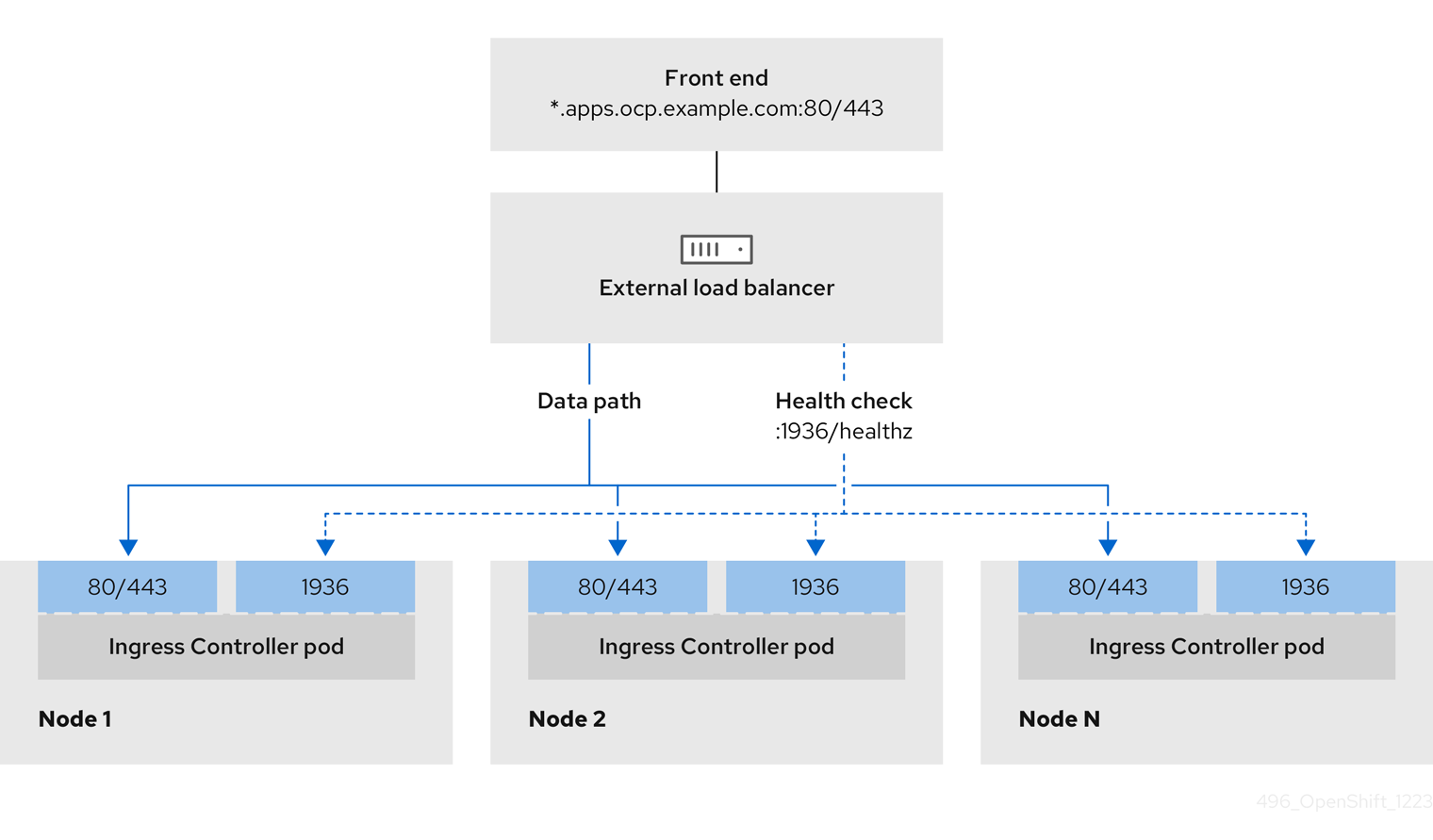
図23.5 OpenShift Container Platform 環境で動作する OpenShift API を示すネットワークワークフローの例
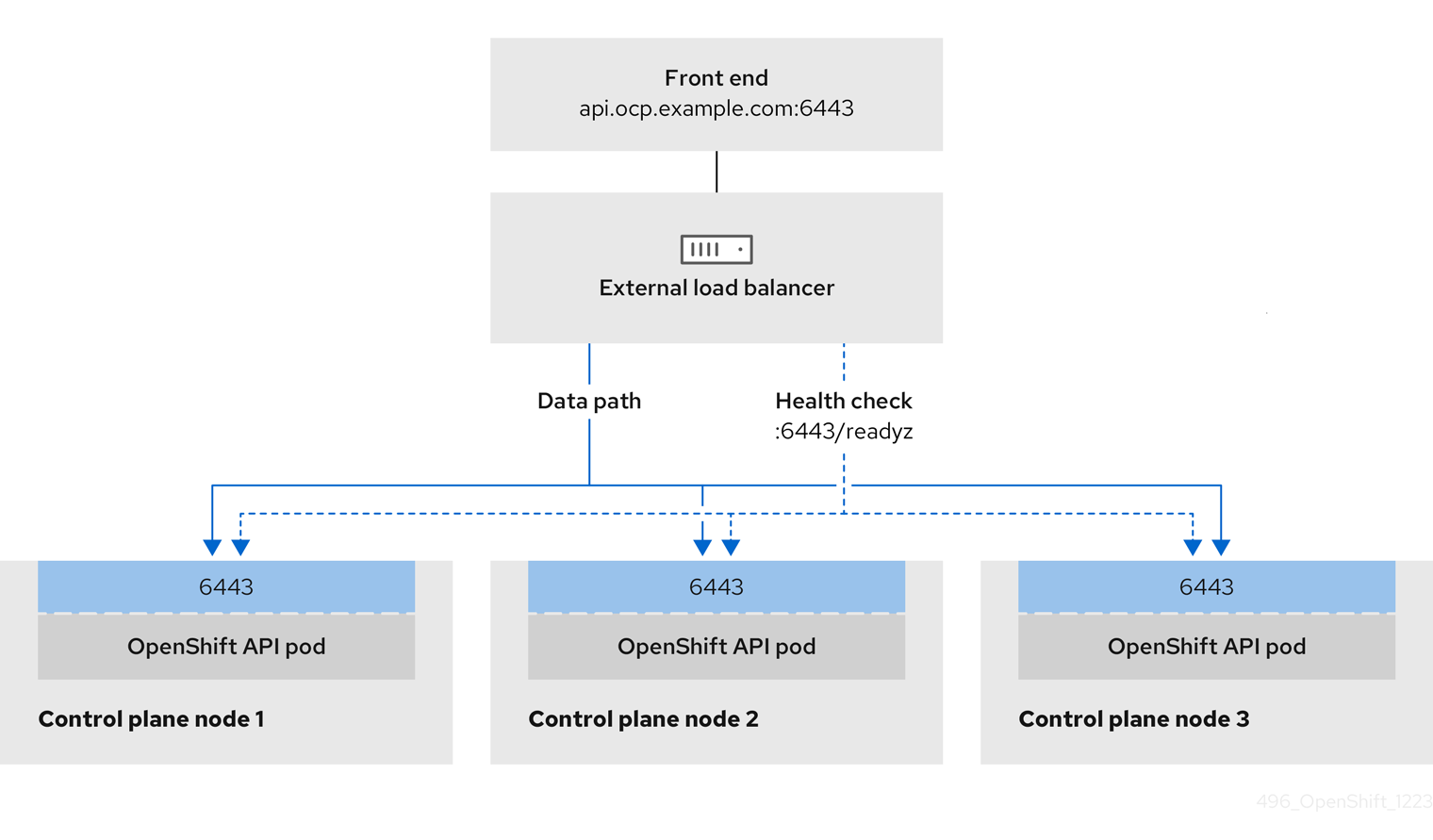
図23.6 OpenShift Container Platform 環境で動作する OpenShift MachineConfig API を示すネットワークワークフローの例
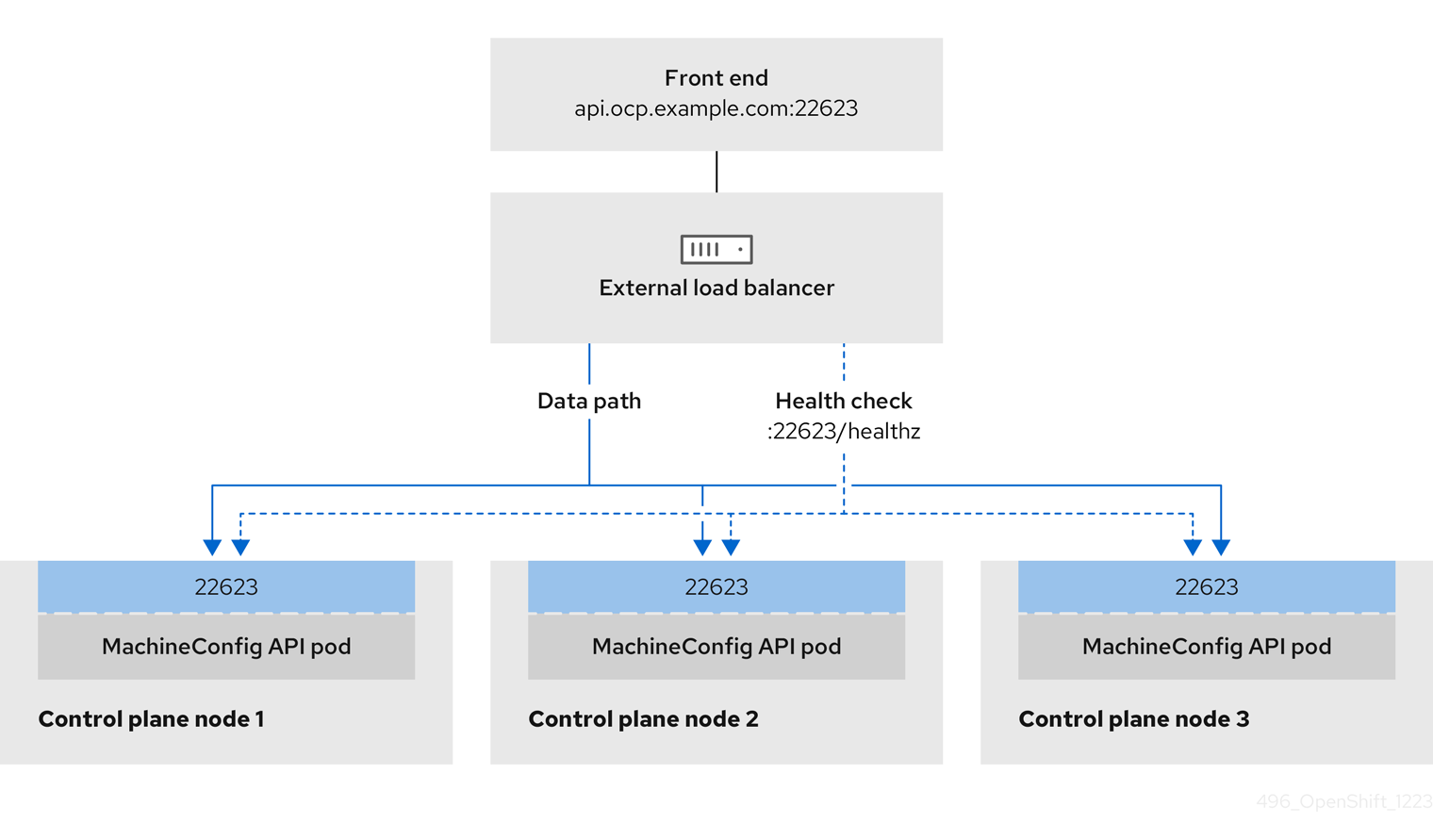
ユーザー管理ロードバランサーでは、次の設定オプションがサポートされています。
- ノードセレクターを使用して、Ingress Controller を特定のノードのセットにマッピングします。このセットの各ノードに静的 IP アドレスを割り当てるか、Dynamic Host Configuration Protocol (DHCP) から同じ IP アドレスを受け取るように各ノードを設定する必要があります。インフラストラクチャーノードは通常、このタイプの設定を受け取ります。
サブネット上のすべての IP アドレスをターゲットにします。この設定では、ロードバランサーターゲットを再設定せずにネットワーク内でノードを作成および破棄できるため、メンテナンスオーバーヘッドを削減できます。
/27や/28などの小規模なネットワーク上に設定されたマシンを使用して Ingress Pod をデプロイする場合、ロードバランサーのターゲットを簡素化できます。ヒントマシン config プールのリソースを確認することで、ネットワーク内に存在するすべての IP アドレスをリスト表示できます。
OpenShift Container Platform クラスターのユーザー管理ロードバランサーを設定する前に、以下の情報を考慮してください。
- フロントエンド IP アドレスの場合、フロントエンド IP アドレス、Ingress Controller のロードバランサー、および API ロードバランサーに同じ IP アドレスを使用できます。この機能については、ベンダーのドキュメントを確認してください。
バックエンド IP アドレスの場合、ユーザー管理ロードバランサーの有効期間中に OpenShift Container Platform コントロールプレーンノードの IP アドレスが変更されないことを確認します。次のいずれかのアクションを実行すると、これを実現できます。
- 各コントロールプレーンノードに静的 IP アドレスを割り当てます。
- ノードが DHCP リースを要求するたびに、DHCP から同じ IP アドレスを受信するように各ノードを設定します。ベンダーによっては、DHCP リースは IP 予約または静的 DHCP 割り当ての形式になる場合があります。
- Ingress Controller バックエンドサービスのユーザー管理ロードバランサーで Ingress Controller を実行する各ノードを手動で定義します。たとえば、Ingress Controller が未定義のノードに移動すると、接続が停止する可能性があります。
23.2.5.8.1. ユーザー管理ロードバランサーの設定
デフォルトのロードバランサーの代わりに、ユーザーが管理するロードバランサーを使用するように OpenShift Container Platform クラスターを設定できます。
ユーザー管理ロードバランサーを設定する前に、ユーザー管理ロードバランサーのサービス" セクションを必ずお読みください。
ユーザー管理ロードバランサー用に設定するサービスに適用される次の前提条件をお読みください。
クラスター上で実行される MetalLB は、ユーザー管理ロードバランサーとして機能します。
OpenShift API の前提条件
- フロントエンド IP アドレスを定義している。
TCP ポート 6443 および 22623 は、ロードバランサーのフロントエンド IP アドレスで公開されている。以下の項目を確認します。
- ポート 6443 が OpenShift API サービスにアクセスできる。
- ポート 22623 が Ignition 起動設定をノードに提供できる。
- フロントエンド IP アドレスとポート 6443 へは、OpenShift Container Platform クラスターの外部の場所にいるシステムのすべてのユーザーがアクセスできる。
- フロントエンド IP アドレスとポート 22623 は、OpenShift Container Platform ノードからのみ到達できる。
- ロードバランサーバックエンドは、ポート 6443 および 22623 の OpenShift Container Platform コントロールプレーンノードと通信できる。
Ingress Controller の前提条件
- フロントエンド IP アドレスを定義している。
- TCP ポート 443 および 80 はロードバランサーのフロントエンド IP アドレスで公開されている。
- フロントエンドの IP アドレス、ポート 80、ポート 443 へは、OpenShift Container Platform クラスターの外部の場所にあるシステムの全ユーザーがアクセスできる。
- フロントエンドの IP アドレス、ポート 80、ポート 443 は、OpenShift Container Platform クラスターで動作するすべてのノードから到達できる。
- ロードバランサーバックエンドは、ポート 80、443、および 1936 で Ingress Controller を実行する OpenShift Container Platform ノードと通信できる。
ヘルスチェック URL 仕様の前提条件
ほとんどのロードバランサーは、サービスが使用可能か使用不可かを判断するヘルスチェック URL を指定して設定できまうs.OpenShift Container Platform は、OpenShift API、Machine Configuration API、および Ingress Controller バックエンドサービスのこれらのヘルスチェックを提供します。
次の例は、前にリスト表示したバックエンドサービスのヘルスチェック仕様を示しています。
Kubernetes API ヘルスチェック仕様の例
Path: HTTPS:6443/readyz Healthy threshold: 2 Unhealthy threshold: 2 Timeout: 10 Interval: 10
Machine Config API ヘルスチェック仕様の例
Path: HTTPS:22623/healthz Healthy threshold: 2 Unhealthy threshold: 2 Timeout: 10 Interval: 10
Ingress Controller のヘルスチェック仕様の例
Path: HTTP:1936/healthz/ready Healthy threshold: 2 Unhealthy threshold: 2 Timeout: 5 Interval: 10
手順
HAProxy Ingress Controller を設定して、ポート 6443、22623、443、および 80 でロードバランサーからクラスターへのアクセスを有効化できるようにします。必要に応じて、HAProxy 設定で単一のサブネットの IP アドレスまたは複数のサブネットの IP アドレスを指定できます。
1 つのサブネットをリストした HAProxy 設定の例
# ... listen my-cluster-api-6443 bind 192.168.1.100:6443 mode tcp balance roundrobin option httpchk http-check connect http-check send meth GET uri /readyz http-check expect status 200 server my-cluster-master-2 192.168.1.101:6443 check inter 10s rise 2 fall 2 server my-cluster-master-0 192.168.1.102:6443 check inter 10s rise 2 fall 2 server my-cluster-master-1 192.168.1.103:6443 check inter 10s rise 2 fall 2 listen my-cluster-machine-config-api-22623 bind 192.168.1.100:22623 mode tcp balance roundrobin option httpchk http-check connect http-check send meth GET uri /healthz http-check expect status 200 server my-cluster-master-2 192.168.1.101:22623 check inter 10s rise 2 fall 2 server my-cluster-master-0 192.168.1.102:22623 check inter 10s rise 2 fall 2 server my-cluster-master-1 192.168.1.103:22623 check inter 10s rise 2 fall 2 listen my-cluster-apps-443 bind 192.168.1.100:443 mode tcp balance roundrobin option httpchk http-check connect http-check send meth GET uri /healthz/ready http-check expect status 200 server my-cluster-worker-0 192.168.1.111:443 check port 1936 inter 10s rise 2 fall 2 server my-cluster-worker-1 192.168.1.112:443 check port 1936 inter 10s rise 2 fall 2 server my-cluster-worker-2 192.168.1.113:443 check port 1936 inter 10s rise 2 fall 2 listen my-cluster-apps-80 bind 192.168.1.100:80 mode tcp balance roundrobin option httpchk http-check connect http-check send meth GET uri /healthz/ready http-check expect status 200 server my-cluster-worker-0 192.168.1.111:80 check port 1936 inter 10s rise 2 fall 2 server my-cluster-worker-1 192.168.1.112:80 check port 1936 inter 10s rise 2 fall 2 server my-cluster-worker-2 192.168.1.113:80 check port 1936 inter 10s rise 2 fall 2 # ...複数のサブネットをリストした HAProxy 設定の例
# ... listen api-server-6443 bind *:6443 mode tcp server master-00 192.168.83.89:6443 check inter 1s server master-01 192.168.84.90:6443 check inter 1s server master-02 192.168.85.99:6443 check inter 1s server bootstrap 192.168.80.89:6443 check inter 1s listen machine-config-server-22623 bind *:22623 mode tcp server master-00 192.168.83.89:22623 check inter 1s server master-01 192.168.84.90:22623 check inter 1s server master-02 192.168.85.99:22623 check inter 1s server bootstrap 192.168.80.89:22623 check inter 1s listen ingress-router-80 bind *:80 mode tcp balance source server worker-00 192.168.83.100:80 check inter 1s server worker-01 192.168.83.101:80 check inter 1s listen ingress-router-443 bind *:443 mode tcp balance source server worker-00 192.168.83.100:443 check inter 1s server worker-01 192.168.83.101:443 check inter 1s listen ironic-api-6385 bind *:6385 mode tcp balance source server master-00 192.168.83.89:6385 check inter 1s server master-01 192.168.84.90:6385 check inter 1s server master-02 192.168.85.99:6385 check inter 1s server bootstrap 192.168.80.89:6385 check inter 1s listen inspector-api-5050 bind *:5050 mode tcp balance source server master-00 192.168.83.89:5050 check inter 1s server master-01 192.168.84.90:5050 check inter 1s server master-02 192.168.85.99:5050 check inter 1s server bootstrap 192.168.80.89:5050 check inter 1s # ...curlCLI コマンドを使用して、ユーザー管理ロードバランサーとそのリソースが動作していることを確認します。次のコマンドを実行して応答を観察し、クラスターマシン設定 API が Kubernetes API サーバーリソースにアクセスできることを確認します。
$ curl https://<loadbalancer_ip_address>:6443/version --insecure
設定が正しい場合は、応答として JSON オブジェクトを受信します。
{ "major": "1", "minor": "11+", "gitVersion": "v1.11.0+ad103ed", "gitCommit": "ad103ed", "gitTreeState": "clean", "buildDate": "2019-01-09T06:44:10Z", "goVersion": "go1.10.3", "compiler": "gc", "platform": "linux/amd64" }次のコマンドを実行して出力を確認し、クラスターマシン設定 API がマシン設定サーバーリソースからアクセスできることを確認します。
$ curl -v https://<loadbalancer_ip_address>:22623/healthz --insecure
設定が正しい場合、コマンドの出力には次の応答が表示されます。
HTTP/1.1 200 OK Content-Length: 0
次のコマンドを実行して出力を確認し、コントローラーがポート 80 の Ingress Controller リソースにアクセスできることを確認します。
$ curl -I -L -H "Host: console-openshift-console.apps.<cluster_name>.<base_domain>" http://<load_balancer_front_end_IP_address>
設定が正しい場合、コマンドの出力には次の応答が表示されます。
HTTP/1.1 302 Found content-length: 0 location: https://console-openshift-console.apps.ocp4.private.opequon.net/ cache-control: no-cache
次のコマンドを実行して出力を確認し、コントローラーがポート 443 の Ingress Controller リソースにアクセスできることを確認します。
$ curl -I -L --insecure --resolve console-openshift-console.apps.<cluster_name>.<base_domain>:443:<Load Balancer Front End IP Address> https://console-openshift-console.apps.<cluster_name>.<base_domain>
設定が正しい場合、コマンドの出力には次の応答が表示されます。
HTTP/1.1 200 OK referrer-policy: strict-origin-when-cross-origin set-cookie: csrf-token=UlYWOyQ62LWjw2h003xtYSKlh1a0Py2hhctw0WmV2YEdhJjFyQwWcGBsja261dGLgaYO0nxzVErhiXt6QepA7g==; Path=/; Secure; SameSite=Lax x-content-type-options: nosniff x-dns-prefetch-control: off x-frame-options: DENY x-xss-protection: 1; mode=block date: Wed, 04 Oct 2023 16:29:38 GMT content-type: text/html; charset=utf-8 set-cookie: 1e2670d92730b515ce3a1bb65da45062=1bf5e9573c9a2760c964ed1659cc1673; path=/; HttpOnly; Secure; SameSite=None cache-control: private
ユーザー管理ロードバランサーのフロントエンド IP アドレスをターゲットにするようにクラスターの DNS レコードを設定します。ロードバランサー経由で、クラスター API およびアプリケーションの DNS サーバーのレコードを更新する必要があります。
変更された DNS レコードの例
<load_balancer_ip_address> A api.<cluster_name>.<base_domain> A record pointing to Load Balancer Front End
<load_balancer_ip_address> A apps.<cluster_name>.<base_domain> A record pointing to Load Balancer Front End
重要DNS の伝播では、各 DNS レコードが使用可能になるまでに時間がかかる場合があります。各レコードを検証する前に、各 DNS レコードが伝播されることを確認してください。
OpenShift Container Platform クラスターでユーザー管理ロードバランサーを使用するには、クラスターの
install-config.yamlファイルで次の設定を指定する必要があります。# ... platform: vsphere: loadBalancer: type: UserManaged 1 apiVIPs: - <api_ip> 2 ingressVIPs: - <ingress_ip> 3 # ...- 1
- クラスターのユーザー管理ロードバランサーを指定するには、
typeパラメーターにUserManagedを設定します。パラメーターのデフォルトはOpenShiftManagedDefaultで、これはデフォルトの内部ロードバランサーを示します。openshift-kni-infranamespace で定義されたサービスの場合、ユーザー管理ロードバランサーはcorednsサービスをクラスター内の Pod にデプロイできますが、keepalivedおよびhaproxyサービスは無視します。 - 2
- ユーザー管理ロードバランサーを指定する場合に必須のパラメーターです。Kubernetes API がユーザー管理ロードバランサーと通信できるように、ユーザー管理ロードバランサーのパブリック IP アドレスを指定します。
- 3
- ユーザー管理ロードバランサーを指定する場合に必須のパラメーターです。ユーザー管理ロードバランサーのパブリック IP アドレスを指定して、ユーザー管理ロードバランサーがクラスターの Ingress トラフィックを管理できるようにします。
検証
curlCLI コマンドを使用して、ユーザー管理ロードバランサーと DNS レコード設定が動作していることを確認します。次のコマンドを実行して出力を確認し、クラスター API にアクセスできることを確認します。
$ curl https://api.<cluster_name>.<base_domain>:6443/version --insecure
設定が正しい場合は、応答として JSON オブジェクトを受信します。
{ "major": "1", "minor": "11+", "gitVersion": "v1.11.0+ad103ed", "gitCommit": "ad103ed", "gitTreeState": "clean", "buildDate": "2019-01-09T06:44:10Z", "goVersion": "go1.10.3", "compiler": "gc", "platform": "linux/amd64" }次のコマンドを実行して出力を確認し、クラスターマシン設定にアクセスできることを確認します。
$ curl -v https://api.<cluster_name>.<base_domain>:22623/healthz --insecure
設定が正しい場合、コマンドの出力には次の応答が表示されます。
HTTP/1.1 200 OK Content-Length: 0
以下のコマンドを実行して出力を確認し、ポートで各クラスターアプリケーションにアクセスできることを確認します。
$ curl http://console-openshift-console.apps.<cluster_name>.<base_domain> -I -L --insecure
設定が正しい場合、コマンドの出力には次の応答が表示されます。
HTTP/1.1 302 Found content-length: 0 location: https://console-openshift-console.apps.<cluster-name>.<base domain>/ cache-control: no-cacheHTTP/1.1 200 OK referrer-policy: strict-origin-when-cross-origin set-cookie: csrf-token=39HoZgztDnzjJkq/JuLJMeoKNXlfiVv2YgZc09c3TBOBU4NI6kDXaJH1LdicNhN1UsQWzon4Dor9GWGfopaTEQ==; Path=/; Secure x-content-type-options: nosniff x-dns-prefetch-control: off x-frame-options: DENY x-xss-protection: 1; mode=block date: Tue, 17 Nov 2020 08:42:10 GMT content-type: text/html; charset=utf-8 set-cookie: 1e2670d92730b515ce3a1bb65da45062=9b714eb87e93cf34853e87a92d6894be; path=/; HttpOnly; Secure; SameSite=None cache-control: private
次のコマンドを実行して出力を確認し、ポート 443 で各クラスターアプリケーションにアクセスできることを確認します。
$ curl https://console-openshift-console.apps.<cluster_name>.<base_domain> -I -L --insecure
設定が正しい場合、コマンドの出力には次の応答が表示されます。
HTTP/1.1 200 OK referrer-policy: strict-origin-when-cross-origin set-cookie: csrf-token=UlYWOyQ62LWjw2h003xtYSKlh1a0Py2hhctw0WmV2YEdhJjFyQwWcGBsja261dGLgaYO0nxzVErhiXt6QepA7g==; Path=/; Secure; SameSite=Lax x-content-type-options: nosniff x-dns-prefetch-control: off x-frame-options: DENY x-xss-protection: 1; mode=block date: Wed, 04 Oct 2023 16:29:38 GMT content-type: text/html; charset=utf-8 set-cookie: 1e2670d92730b515ce3a1bb65da45062=1bf5e9573c9a2760c964ed1659cc1673; path=/; HttpOnly; Secure; SameSite=None cache-control: private
23.2.5.9. クラスターのデプロイ
互換性のあるクラウドプラットフォームに OpenShift Container Platform をインストールできます。
インストールプログラムの create cluster コマンドは、初期インストール時に 1 回だけ実行できます。
前提条件
- OpenShift Container Platform インストールプログラムおよびクラスターのプルシークレットがある。
- ホスト上のクラウドプロバイダーアカウントに、クラスターをデプロイするための適切な権限があることが確認されました。アカウントの権限が正しくないと、インストールプロセスが失敗し、不足している権限を示すエラーメッセージが表示されます。
オプション: クラスターを作成する前に、デフォルトのロードバランサーの代わりに外部ロードバランサーを設定します。
重要インストールプログラムに API および Ingress 静的アドレスを指定する必要はありません。この設定を選択した場合は、追加のアクションを実行して、参照される各 vSphere サブネットから IP アドレスを受け入れるネットワークターゲットを定義する必要があります。「ユーザー管理ロードバランサーの設定」セクションを参照してください。
手順
インストールプログラムが含まれるディレクトリーに切り替え、クラスターのデプロイメントを初期化します。
$ ./openshift-install create cluster --dir <installation_directory> \ 1 --log-level=info 2
検証
クラスターのデプロイが正常に完了すると、次のようになります。
-
ターミナルには、Web コンソールへのリンクや
kubeadminユーザーの認証情報など、クラスターにアクセスするための指示が表示されます。 -
認証情報は
<installation_directory>/.openshift_install.logにも出力されます。
インストールプログラム、またはインストールプログラムが作成するファイルを削除することはできません。これらはいずれもクラスターを削除するために必要になります。
出力例
... INFO Install complete! INFO To access the cluster as the system:admin user when using 'oc', run 'export KUBECONFIG=/home/myuser/install_dir/auth/kubeconfig' INFO Access the OpenShift web-console here: https://console-openshift-console.apps.mycluster.example.com INFO Login to the console with user: "kubeadmin", and password: "password" INFO Time elapsed: 36m22s
-
インストールプログラムが生成する Ignition 設定ファイルには、24 時間が経過すると期限切れになり、その後に更新される証明書が含まれます。証明書を更新する前にクラスターが停止し、24 時間経過した後にクラスターを再起動すると、クラスターは期限切れの証明書を自動的に復元します。例外として、kubelet 証明書を回復するために保留状態の
node-bootstrapper証明書署名要求 (CSR) を手動で承認する必要があります。詳細は、コントロールプレーン証明書の期限切れの状態からのリカバリー についてのドキュメントを参照してください。 - 24 時間証明書はクラスターのインストール後 16 時間から 22 時間にローテーションするため、Ignition 設定ファイルは、生成後 12 時間以内に使用することを推奨します。12 時間以内に Ignition 設定ファイルを使用することにより、インストール中に証明書の更新が実行された場合のインストールの失敗を回避できます。
23.2.5.10. CLI の使用によるクラスターへのログイン
クラスター kubeconfig ファイルをエクスポートし、デフォルトシステムユーザーとしてクラスターにログインできます。kubeconfig ファイルには、クライアントを正しいクラスターおよび API サーバーに接続するために CLI で使用されるクラスターについての情報が含まれます。このファイルはクラスターに固有のファイルであり、OpenShift Container Platform のインストール時に作成されます。
前提条件
- OpenShift Container Platform クラスターをデプロイしていること。
-
ocCLI をインストールしていること。
手順
kubeadmin認証情報をエクスポートします。$ export KUBECONFIG=<installation_directory>/auth/kubeconfig 1- 1
<installation_directory>には、インストールファイルを保存したディレクトリーへのパスを指定します。
エクスポートされた設定を使用して、
ocコマンドを正常に実行できることを確認します。$ oc whoami
出力例
system:admin
23.2.5.11. レジストリーストレージの作成
クラスターのインストール後に、レジストリー Operator のストレージを作成する必要があります。
23.2.5.11.1. インストール時に削除されたイメージレジストリー
共有可能なオブジェクトストレージを提供しないプラットフォームでは、OpenShift Image Registry Operator 自体が Removed としてブートストラップされます。これにより、openshift-installer がそれらのプラットフォームタイプでのインストールを完了できます。
インストール後に、Image Registry Operator 設定を編集して managementState を Removed から Managed に切り替える必要があります。これが完了したら、ストレージを設定する必要があります。
23.2.5.11.2. イメージレジストリーストレージの設定
Image Registry Operator は、デフォルトストレージを提供しないプラットフォームでは最初は利用できません。インストール後に、レジストリー Operator を使用できるようにレジストリーをストレージを使用するように設定する必要があります。
実稼働クラスターに必要な永続ボリュームの設定についての手順が示されます。該当する場合、空のディレクトリーをストレージの場所として設定する方法が表示されます。これは、実稼働以外のクラスターでのみ利用できます。
アップグレード時に Recreate ロールアウトストラテジーを使用して、イメージレジストリーがブロックストレージタイプを使用することを許可するための追加の手順が提供されます。
23.2.5.11.2.1. VMware vSphere のレジストリーストレージの設定
クラスター管理者は、インストール後にレジストリーをストレージを使用できるように設定する必要があります。
前提条件
- クラスター管理者のパーミッション。
- VMware vSphere 上のクラスター。
Red Hat OpenShift Data Foundation など、クラスターのプロビジョニングされた永続ストレージ。
重要OpenShift Container Platform は、1 つのレプリカのみが存在する場合にイメージレジストリーストレージの
ReadWriteOnceアクセスをサポートします。ReadWriteOnceアクセスでは、レジストリーがRecreateロールアウト戦略を使用する必要もあります。2 つ以上のレプリカで高可用性をサポートするイメージレジストリーをデプロイするには、ReadWriteManyアクセスが必要です。- "100Gi" の容量が必要です。
テストにより、NFS サーバーを RHEL でコアサービスのストレージバックエンドとして使用することに関する問題が検出されています。これには、OpenShift Container レジストリーおよび Quay、メトリックストレージの Prometheus、およびロギングストレージの Elasticsearch が含まれます。そのため、コアサービスで使用される PV をサポートするために RHEL NFS を使用することは推奨されていません。
他の NFS の実装ではこれらの問題が検出されない可能性があります。OpenShift Container Platform コアコンポーネントに対して実施された可能性のあるテストに関する詳細情報は、個別の NFS 実装ベンダーにお問い合わせください。
手順
レジストリーをストレージを使用できるように設定するには、
configs.imageregistry/clusterリソースのspec.storage.pvcを変更します。注記共有ストレージを使用する場合は、外部からアクセスを防ぐためにセキュリティー設定を確認します。
レジストリー Pod がないことを確認します。
$ oc get pod -n openshift-image-registry -l docker-registry=default
出力例
No resourses found in openshift-image-registry namespace
注記出力にレジストリー Pod がある場合は、この手順を続行する必要はありません。
レジストリー設定を確認します。
$ oc edit configs.imageregistry.operator.openshift.io
出力例
storage: pvc: claim: 1- 1
image-registry-storage永続ボリューム要求 (PVC) の自動作成を許可するには、claimフィールドを空白のままにします。PVC は、デフォルトのストレージクラスに基づいて生成されます。ただし、デフォルトのストレージクラスは、RADOS ブロックデバイス (RBD) などの ReadWriteOnce (RWO) ボリュームを提供する可能性があることに注意してください。これは、複数のレプリカに複製するときに問題を引き起こす可能性があります。
clusteroperatorステータスを確認します。$ oc get clusteroperator image-registry
出力例
NAME VERSION AVAILABLE PROGRESSING DEGRADED SINCE MESSAGE image-registry 4.7 True False False 6h50m
23.2.5.11.2.2. VMware vSphere のブロックレジストリーストレージの設定
イメージレジストリーがクラスター管理者によるアップグレード時に vSphere Virtual Machine Disk (VMDK) などのブロックストレージタイプを使用できるようにするには、Recreate ロールアウトストラテジーを使用できます。
ブロックストレージボリュームはサポートされますが、実稼働クラスターでのイメージレジストリーと併用することは推奨されません。レジストリーに複数のレプリカを含めることができないため、ブロックストレージにレジストリーが設定されているインストールに高可用性はありません。
手順
次のコマンドを入力してイメージレジストリーストレージをブロックストレージタイプとして設定し、レジストリーにパッチを適用して
Recreateロールアウトストラテジーを使用し、1つのレプリカのみで実行されるようにします。$ oc patch config.imageregistry.operator.openshift.io/cluster --type=merge -p '{"spec":{"rolloutStrategy":"Recreate","replicas":1}}'ブロックストレージデバイスの PV をプロビジョニングし、そのボリュームの PVC を作成します。要求されたブロックボリュームは ReadWriteOnce (RWO) アクセスモードを使用します。
以下の内容で
pvc.yamlファイルを作成して VMware vSpherePersistentVolumeClaimオブジェクトを定義します。kind: PersistentVolumeClaim apiVersion: v1 metadata: name: image-registry-storage 1 namespace: openshift-image-registry 2 spec: accessModes: - ReadWriteOnce 3 resources: requests: storage: 100Gi 4
次のコマンドを入力して、ファイルから
PersistentVolumeClaimオブジェクトを作成します。$ oc create -f pvc.yaml -n openshift-image-registry
次のコマンドを入力して、正しい PVC を参照するようにレジストリー設定を編集します。
$ oc edit config.imageregistry.operator.openshift.io -o yaml
出力例
storage: pvc: claim: 1- 1
- カスタム PVC を作成することにより、
image-registry-storagePVC のデフォルトの自動作成のclaimフィールドを空のままにできます。
正しい PVC を参照するようにレジストリーストレージを設定する手順は、vSphere のレジストリーの設定 を参照してください。
23.2.5.12. OpenShift Container Platform の Telemetry アクセス
OpenShift Container Platform 4.16 では、Telemetry サービスにもインターネットアクセスが必要です。Telemetry サービスは、クラスターの健全性と更新の成功に関するメトリクスを提供するためにデフォルトで実行されます。クラスターがインターネットに接続されている場合、Telemetry は自動的に実行され、クラスターは OpenShift Cluster Manager に登録されます。
OpenShift Cluster Manager インベントリーが正常である (Telemetry によって自動的に維持、または OpenShift Cluster Manager を使用して手動で維持) ことを確認した後に、subscription watch を使用 して、アカウントまたはマルチクラスターレベルで OpenShift Container Platform サブスクリプションを追跡します。
関連情報
- Telemetry サービスの詳細は、リモートヘルスモニタリング を参照してください。
23.2.5.13. コントロールプレーンで実行されるネットワークコンポーネントの設定
ネットワークコンポーネントは、コントロールプレーンノードでのみ実行するように設定できます。デフォルトで、OpenShift Container Platform はマシン設定プールの任意のノードが ingressVIP 仮想 IP アドレスをホストできるようにします。ただし、環境によっては、コントロールプレーンノードとは別のサブネットにコンピュートノードがデプロイされるため、コントロールプレーンノードで実行するために ingressVIP 仮想 IP アドレスを設定する必要があります。
別のサブネットにコンピュートマシンセットを作成することで、リモートノードをスケーリングできます。
リモートノードを別々のサブネットにデプロイする場合は、コントロールプレーンノード専用に ingressVIP 仮想 IP アドレスを配置する必要があります。
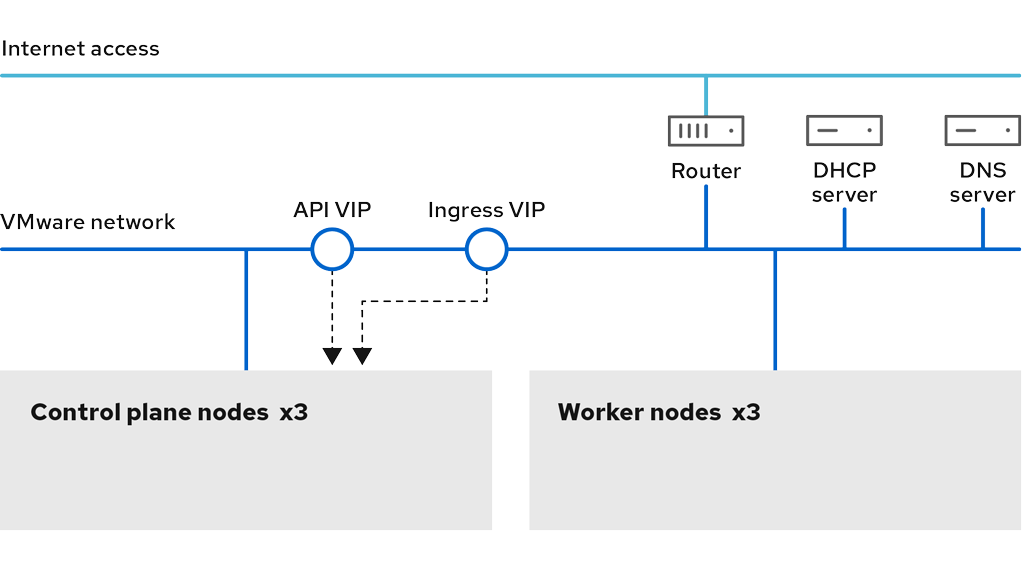
手順
install-config.yamlファイルを保存するディレクトリーに移動します。$ cd ~/clusterconfigs
manifestsサブディレクトリーに切り替えます。$ cd manifests
cluster-network-avoid-workers-99-config.yamlという名前のファイルを作成します。$ touch cluster-network-avoid-workers-99-config.yaml
エディターで
cluster-network-avoid-workers-99-config.yamlファイルを開き、Operator 設定を記述するカスタムリソース (CR) を入力します。apiVersion: machineconfiguration.openshift.io/v1 kind: MachineConfig metadata: name: 50-worker-fix-ipi-rwn labels: machineconfiguration.openshift.io/role: worker spec: config: ignition: version: 3.2.0 storage: files: - path: /etc/kubernetes/manifests/keepalived.yaml mode: 0644 contents: source: data:,このマニフェストは、
ingressVIP仮想 IP アドレスをコントロールプレーンノードに配置します。また、このマニフェストは、コントロールプレーンノードにのみ以下のプロセスをデプロイします。-
openshift-ingress-operator -
keepalived
-
-
cluster-network-avoid-workers-99-config.yamlファイルを保存します。 manifests/cluster-ingress-default-ingresscontroller.yamlファイルを作成します。apiVersion: operator.openshift.io/v1 kind: IngressController metadata: name: default namespace: openshift-ingress-operator spec: nodePlacement: nodeSelector: matchLabels: node-role.kubernetes.io/master: ""-
manifestsディレクトリーのバックアップの作成を検討してください。インストーラーは、クラスターの作成時にmanifests/ディレクトリーを削除します。 cluster-scheduler-02-config.ymlマニフェストを変更し、mastersSchedulableフィールドをtrueに設定して、コントロールプレーンノードをスケジュール対象にします。デフォルトでは、コントロールプレーンノードはスケジュール対象ではありません。以下に例を示します。$ sed -i "s;mastersSchedulable: false;mastersSchedulable: true;g" clusterconfigs/manifests/cluster-scheduler-02-config.yml
注記この手順の完了後にコントロールプレーンノードをスケジュールできない場合には、クラスターのデプロイに失敗します。
23.2.5.14. 次のステップ
- クラスターをカスタマイズ します。
- 必要に応じて、リモートヘルスレポートをオプトアウト できます。
- レジストリーをセットアップし、レジストリーストレージを設定 します。
- オプション: vSphere Problem Detector Operator からのイベントを表示 し、クラスターにパーミッションまたはストレージ設定の問題があるかどうかを判別します。
23.2.6. ネットワークが制限された環境での vSphere へのクラスターのインストール
OpenShift Container Platform 4.16 では、インストールリリースコンテンツの内部ミラーを作成して、制限されたネットワーク内の VMware vSphere インフラストラクチャーにクラスターをインストールできます。
OpenShift Container Platform は、単一の VMware vCenter へのクラスターのデプロイのみをサポートします。複数の vCenter にマシン/マシンセットを含むクラスターをデプロイすることはサポートされていません。
23.2.6.1. 前提条件
- installer-provisioned infrastructure を使用したクラスターのインストールの準備 のタスクを完了した。
- VMware プラットフォームのライセンスを確認した。Red Hat は VMware ライセンスに制限を設けていませんが、一部の VMware インフラストラクチャーコンポーネントにはライセンスが必要です。
- OpenShift Container Platform のインストールおよび更新 プロセスの詳細を確認した。
- クラスターインストール方法の選択およびそのユーザー向けの準備 を確認した。
ミラーホストでレジストリーを作成 しており、使用しているバージョンの OpenShift Container Platform の
imageContentSourcesデータを取得している。重要インストールメディアはミラーホストにあるため、そのコンピューターを使用してすべてのインストール手順を完了することができます。
- クラスターの 永続ストレージ をプロビジョニングした。プライベートイメージレジストリーをデプロイするには、ストレージで ReadWriteMany アクセスモードを指定する必要があります。
- OpenShift Container Platform インストーラーは、vCenter および ESXi ホストのポート 443 にアクセスできる必要があります。ポート 443 にアクセスできることを確認している。
- ファイアウォールを使用する場合は、ポート 443 にアクセスできることを管理者に確認している。インストールを成功させるには、コントロールプレーンノードがポート 443 で vCenter および ESXi ホストに到達できる必要があります。
クラスターがアクセスを必要とする サイトを許可するようにファイアウォールを設定 している (ファイアウォールを使用し、Telemetry サービスを使用する予定の場合)。
注記プロキシーを設定する場合は、このサイトリストも確認してください。
23.2.6.2. ネットワークが制限された環境でのインストールについて
OpenShift Container Platform 4.16 では、ソフトウェアコンポーネントを取得するためにインターネットへのアクティブな接続を必要としないインストールを実行できます。ネットワークが制限された環境のインストールは、クラスターのインストール先となるクラウドプラットフォームに応じて、インストーラーでプロビジョニングされるインフラストラクチャーまたはユーザーによってプロビジョニングされるインフラストラクチャーを使用して実行できます。
クラウドプラットフォーム上でネットワークが制限されたインストールの実行を選択した場合でも、そのクラウド API へのアクセスが必要になります。Amazon Web Service の Route 53 DNS や IAM サービスなどの一部のクラウド機能には、インターネットアクセスが必要です。ネットワークによっては、ベアメタルハードウェア、Nutanix、または VMware vSphere へのインストールに必要なインターネットアクセスが少なくて済む場合があります。
ネットワークが制限されたインストールを完了するには、OpenShift イメージレジストリーのコンテンツをミラーリングし、インストールメディアを含むレジストリーを作成する必要があります。このミラーは、インターネットと制限されたネットワークの両方にアクセスできるミラーホストで、または制限に対応する他の方法を使用して作成できます。
23.2.6.2.1. その他の制限
ネットワークが制限された環境のクラスターには、以下の追加の制限および制約があります。
-
ClusterVersionステータスにはUnable to retrieve available updatesエラーが含まれます。 - デフォルトで、開発者カタログのコンテンツは、必要とされるイメージストリームタグにアクセスできないために使用できません。
23.2.6.3. OpenShift Container Platform のインターネットアクセス
OpenShift Container Platform 4.16 では、クラスターのインストールに必要なイメージを取得するために、インターネットにアクセスする必要があります。
インターネットへのアクセスは以下を実行するために必要です。
- OpenShift Cluster Manager にアクセスし、インストールプログラムをダウンロードし、サブスクリプション管理を実行します。クラスターにインターネットアクセスがあり、Telemetry を無効にしない場合、そのサービスは有効なサブスクリプションでクラスターを自動的に使用します。
- クラスターのインストールに必要なパッケージを取得するために Quay.io にアクセスします。
- クラスターの更新を実行するために必要なパッケージを取得します。
23.2.6.4. ネットワークが制限されたインストール用の RHCOS イメージの作成
Red Hat Enterprise Linux CoreOS (RHCOS) イメージをダウンロードし、OpenShift Container Platform をネットワークが制限された VMware vSphere 環境にインストールします。
前提条件
- OpenShift Container Platform インストールプログラムを取得します。ネットワークが制限されたインストールでは、プログラムはミラーレジストリースト上に置かれます。
手順
- Red Hat カスタマーポータルの 製品ダウンロードページ にログインします。
Version で、RHEL 8 用の OpenShift Container Platform 4.16 の最新リリースを選択します。
重要RHCOS イメージは OpenShift Container Platform の各リリースごとに変更されない可能性があります。インストールする OpenShift Container Platform バージョンと等しいか、それ以下のバージョンの内で最も新しいバージョンのイメージをダウンロードする必要があります。利用可能な場合は、OpenShift Container Platform バージョンに一致するイメージのバージョンを使用します。
- Red Hat Enterprise Linux CoreOS (RHCOS) - vSphere イメージをダウンロードします。
- ダウンロードしたイメージを、bastion サーバーからアクセス可能な場所にアップロードします。
これで、イメージが制限されたインストールで利用可能になります。OpenShift Container Platform デプロイメントで使用するイメージの名前または場所をメモします。
23.2.6.5. VMware vSphere のリージョンとゾーンの有効化
単一の VMware vCenter で実行される複数の vSphere データセンターに OpenShift Container Platform クラスターをデプロイできます。各データセンターは複数のクラスターを実行できます。この設定により、クラスターの障害を引き起こす可能性のあるハードウェア障害やネットワーク停止のリスクが軽減されます。リージョンとゾーンを有効にするには、OpenShift Container Platform クラスターに複数の障害ドメインを定義する必要があります。
VMware vSphere のリージョンおよびゾーンの有効化機能には、クラスター内のデフォルトのストレージドライバーとして vSphere Container Storage Interface (CSI) ドライバーが必要です。そのため、この機能は新しくインストールされたクラスターでのみ使用できます。
以前のリリースからアップグレードされたクラスターの場合は、クラスターの CSI 自動移行を有効にする必要があります。その後、アップグレードされたクラスターに対して複数のリージョンとゾーンを設定できます。
デフォルトのインストール設定では、クラスターが単一の vSphere データセンターにデプロイされます。クラスターを複数の vSphere データセンターにデプロイする場合は、リージョンおよびゾーン機能を有効にするインストール設定ファイルを作成する必要があります。
デフォルトの install-config.yaml ファイルには vcenters フィールドおよび failureDomains フィールドが含まれており、OpenShift Container Platform クラスターに複数の vSphere データセンターおよびクラスターを指定できます。単一のデータセンターで設定される vSphere 環境に OpenShift Container Platform クラスターをインストールする場合は、これらのフィールドを空白のままにすることができます。
次のリストでは、クラスターのゾーンとリージョンの定義に関連する用語について説明します。
-
障害ドメイン: リージョンとゾーン間の関係を確立します。障害ドメインは、
datastoreオブジェクトなどの vCenter オブジェクトを使用して定義します。障害ドメインは、OpenShift Container Platform クラスターノードの vCenter の場所を定義します。 -
region: vCenter データセンターを指定します。リージョンを定義するには、
openshift-regionタグカテゴリーのタグを使用します。 -
ゾーン: vCenter クラスターを指定します。ゾーンを定義するには、
openshift-zoneタグカテゴリーのタグを使用します。
install-config.yaml ファイルで複数の障害ドメインを指定する予定がある場合は、設定ファイルを作成する前に、タグカテゴリー、ゾーンタグ、およびリージョンタグを作成する必要があります。
リージョンを表す vCenter データセンターごとに vCenter タグを作成する必要があります。さらに、ゾーンを表すデータセンターで実行されるクラスターごとに vCenter タグを作成する必要があります。タグを作成したら、各タグをそれぞれのデータセンターおよびクラスターにアタッチする必要があります。
次の表は、単一の VMware vCenter で実行されている複数の vSphere データセンターの設定におけるリージョン、ゾーン、タグ間の関係の例を示しています。
| データセンター(地域) | クラスター (ゾーン) | タグ |
|---|---|---|
| 米国東部 | us-east-1 | us-east-1a |
| us-east-1b | ||
| us-east-2 | us-east-2a | |
| us-east-2b | ||
| us-west | us-west-1 | us-west-1a |
| us-west-1b | ||
| us-west-2 | us-west-2a | |
| us-west-2b |
23.2.6.6. インストール設定ファイルの作成
VMware vSphere にインストールする OpenShift Container Platform クラスターをカスタマイズできます。
前提条件
- OpenShift Container Platform インストールプログラムおよびクラスターのプルシークレットがある。ネットワークが制限されたインストールでは、これらのファイルがミラーホスト上に置かれます。
-
ミラーレジストリーの作成時に生成された
imageContentSources値がある。 - ミラーレジストリーの証明書の内容を取得している。
- Red Hat Enterprise Linux CoreOS (RHCOS) イメージを取得し、アクセス可能な場所にアップロードしました。
手順
install-config.yamlファイルを作成します。インストールプログラムが含まれるディレクトリーに切り替え、以下のコマンドを実行します。
$ ./openshift-install create install-config --dir <installation_directory> 1- 1
<installation_directory>の場合、インストールプログラムが作成するファイルを保存するためにディレクトリー名を指定します。
ディレクトリーを指定する場合:
-
ディレクトリーに
execute権限があることを確認します。この権限は、インストールディレクトリーで Terraform バイナリーを実行するために必要です。 - 空のディレクトリーを使用します。ブートストラップ X.509 証明書などの一部のインストールアセットは有効期限が短いため、インストールディレクトリーを再利用しないでください。別のクラスターインストールの個別のファイルを再利用する必要がある場合は、それらをディレクトリーにコピーすることができます。ただし、インストールアセットのファイル名はリリース間で変更される可能性があります。インストールファイルを以前のバージョンの OpenShift Container Platform からコピーする場合は注意してコピーを行ってください。
プロンプト時に、クラウドの設定の詳細情報を指定します。
オプション: クラスターマシンにアクセスするために使用する SSH キーを選択します。
注記インストールのデバッグまたは障害復旧を実行する必要のある実稼働用の OpenShift Container Platform クラスターでは、
ssh-agentプロセスが使用する SSH キーを指定します。- ターゲットに設定するプラットフォームとして vsphere を選択します。
- vCenter インスタンスの名前を指定します。
クラスターを作成するのに必要なパーミッションを持つ vCenter アカウントのユーザー名およびパスワードを指定します。
インストールプログラムは vCenter インスタンスに接続します。
接続する vCenter インスタンスのデータセンターを選択します。
注記インストール設定ファイルを作成したら、ファイルを変更して複数の vSphere データセンター環境を作成できます。つまり、単一の VMware vCenter で実行される複数の vSphere データセンターに OpenShift Container Platform クラスターをデプロイできます。この環境の作成の詳細については、VMware vSphere のリージョンとゾーンの有効化 を参照してください。
使用するデフォルトの vCenter データストアを選択します。
警告データストアクラスター内に存在する任意のデータストアのパスを指定できます。デフォルトでは、Storage vMotion を使用する Storage Distributed Resource Scheduler (SDRS) がデータストアクラスターに対して自動的に有効になります。Red Hat は Storage vMotion をサポートしていないため、OpenShift Container Platform クラスターのデータ損失の問題を回避するには、Storage DRS を無効にする必要があります。
複数のデータストアパスを指定することはできません。複数のデータストアにわたって仮想マシンを指定する必要がある場合は、
datastoreオブジェクトを使用して、クラスターのinstall-config.yaml設定ファイルで障害ドメインを指定します。詳細は、「VMware vSphere のリージョンとゾーンの有効化」を参照してください。- OpenShift Container Platform クラスターをインストールする vCenter クラスターを選択します。インストールプログラムは、vSphere クラスターの root リソースプールをデフォルトのリソースプールとして使用します。
- 設定した仮想 IP アドレスおよび DNS レコードが含まれる vCenter インスタンスのネットワークを選択します。
- コントロールプレーン API のアクセス用に設定した仮想 IP アドレスを入力します。
- クラスター Ingress に設定した仮想 IP アドレスを入力します。
- ベースドメインを入力します。このベースドメインは、設定した DNS レコードで使用したものと同じである必要があります。
クラスターの記述名を入力します。
入力するクラスター名は、DNS レコードの設定時に指定したクラスター名と一致する必要があります。
install-config.yamlファイルでplatform.vsphere.clusterOSImageの値をイメージの場所または名前に設定します。以下に例を示します。platform: vsphere: clusterOSImage: http://mirror.example.com/images/rhcos-43.81.201912131630.0-vmware.x86_64.ova?sha256=ffebbd68e8a1f2a245ca19522c16c86f67f9ac8e4e0c1f0a812b068b16f7265dinstall-config.yamlファイルを編集し、ネットワークが制限された環境でのインストールに必要な追加の情報を提供します。pullSecretの値を更新して、レジストリーの認証情報を追加します。pullSecret: '{"auths":{"<mirror_host_name>:5000": {"auth": "<credentials>","email": "you@example.com"}}}'<mirror_host_name>の場合、ミラーレジストリーの証明書で指定したレジストリードメイン名を指定し、<credentials>の場合は、ミラーレジストリーの base64 でエンコードされたユーザー名およびパスワードを指定します。additionalTrustBundleパラメーターおよび値を追加します。additionalTrustBundle: | -----BEGIN CERTIFICATE----- ZZZZZZZZZZZZZZZZZZZZZZZZZZZZZZZZZZZZZZZZZZZZZZZZZZZZZZZZZZZZZZZZ -----END CERTIFICATE-----
この値は、ミラーレジストリーに使用した証明書ファイルの内容である必要があります。証明書ファイルは、既存の信頼できる認証局、またはミラーレジストリー用に生成した自己署名証明書のいずれかです。
次の YAML の抜粋のようなイメージコンテンツリソースを追加します。
imageContentSources: - mirrors: - <mirror_host_name>:5000/<repo_name>/release source: quay.io/openshift-release-dev/ocp-release - mirrors: - <mirror_host_name>:5000/<repo_name>/release source: registry.redhat.io/ocp/release
これらの値には、ミラーレジストリーの作成時に記録された
imageContentSourcesを使用します。オプション: パブリッシュストラテジーを
Internalに設定します。publish: Internal
このオプションを設定すると、内部 Ingress コントローラーおよびプライベートロードバランサーを作成します。
必要な
install-config.yamlファイルに他の変更を加えます。パラメーターの詳細については、インストール設定パラメーターを参照してください。
install-config.yamlファイルをバックアップし、複数のクラスターをインストールするのに使用できるようにします。重要install-config.yamlファイルはインストールプロセス時に使用されます。このファイルを再利用する必要がある場合は、この段階でこれをバックアップしてください。
関連情報
23.2.6.6.1. インストーラーでプロビジョニングされる VMware vSphere クラスターの install-config.yaml ファイルのサンプル
install-config.yaml ファイルをカスタマイズして、OpenShift Container Platform クラスターのプラットフォームについての詳細を指定するか、必要なパラメーターの値を変更することができます。
apiVersion: v1 baseDomain: example.com 1 compute: 2 - architecture: amd64 name: <worker_node> platform: {} replicas: 3 controlPlane: 3 architecture: amd64 name: <parent_node> platform: {} replicas: 3 metadata: creationTimestamp: null name: test 4 platform: vsphere: 5 apiVIPs: - 10.0.0.1 failureDomains: 6 - name: <failure_domain_name> region: <default_region_name> server: <fully_qualified_domain_name> topology: computeCluster: "/<data_center>/host/<cluster>" datacenter: <data_center> datastore: "/<data_center>/datastore/<datastore>" 7 networks: - <VM_Network_name> resourcePool: "/<data_center>/host/<cluster>/Resources/<resourcePool>" 8 folder: "/<data_center_name>/vm/<folder_name>/<subfolder_name>" tagIDs: 9 - <tag_id> 10 zone: <default_zone_name> ingressVIPs: - 10.0.0.2 vcenters: - datacenters: - <data_center> password: <password> port: 443 server: <fully_qualified_domain_name> user: administrator@vsphere.local diskType: thin 11 clusterOSImage: http://mirror.example.com/images/rhcos-47.83.202103221318-0-vmware.x86_64.ova 12 fips: false pullSecret: '{"auths":{"<local_registry>": {"auth": "<credentials>","email": "you@example.com"}}}' 13 sshKey: 'ssh-ed25519 AAAA...' additionalTrustBundle: | 14 -----BEGIN CERTIFICATE----- ZZZZZZZZZZZZZZZZZZZZZZZZZZZZZZZZZZZZZZZZZZZZZZZZZZZZZZZZZZZZZZZZ -----END CERTIFICATE----- imageContentSources: 15 - mirrors: - <mirror_host_name>:<mirror_port>/<repo_name>/release source: <source_image_1> - mirrors: - <mirror_host_name>:<mirror_port>/<repo_name>/release-images source: <source_image_2>
- 1
- クラスターのベースドメイン。すべての DNS レコードはこのベースのサブドメインである必要があり、クラスター名が含まれる必要があります。
- 2 3
controlPlaneセクションは単一マッピングですが、computeセクションはマッピングのシーケンスになります。複数の異なるデータ構造の要件を満たすには、computeセクションの最初の行はハイフン-で始め、controlPlaneセクションの最初の行はハイフンで始めることができません。1 つのコントロールプレーンプールのみが使用されます。- 4
- DNS レコードに指定したクラスター名。
- 5
- オプション: コンピュートおよびコントロールプレーンマシンのマシンプールパラメーターの追加設定を指定します。
- 6
- リージョンとゾーン間の関係を確立します。障害ドメインは、
datastoreオブジェクトなどの vCenter オブジェクトを使用して定義します。障害ドメインは、OpenShift Container Platform クラスターノードの vCenter の場所を定義します。 - 7
- 仮想マシンファイル、テンプレート、ISO イメージを保持する vSphere データストアへのパス。重要
データストアクラスター内に存在する任意のデータストアのパスを指定できます。デフォルトでは、Storage vMotion はデータストアクラスターに対して自動的に有効になります。Red Hat は Storage vMotion をサポートしていないため、OpenShift Container Platform クラスターのデータ損失の問題を回避するには、Storage vMotion を無効にする必要があります。
複数のデータストアにわたって仮想マシンを指定する必要がある場合は、
datastoreオブジェクトを使用して、クラスターのinstall-config.yaml設定ファイルで障害ドメインを指定します。詳細は、「VMware vSphere のリージョンとゾーンの有効化」を参照してください。 - 8
- オプション: マシン作成用の既存のリソースプールを提供します。値を指定しない場合、インストールプログラムは vSphere クラスターのルートリソースプールを使用します。
- 9
- オプション: OpenShift Container Platform によって作成された各仮想マシンには、クラスターに固有の一意のタグが割り当てられます。割り当てられたタグにより、クラスターの使用停止時に、関連付けられた仮想マシンをインストールプログラムが識別して削除できるようになります。インストールプログラムによってプロビジョニングされた仮想マシンに割り当てる追加のタグ ID を最大 10 個までリストできます。
- 10
- インストールプログラムによって関連付けられるタグの ID。たとえば、
urn:vmomi:InventoryServiceTag:208e713c-cae3-4b7f-918e-4051ca7d1f97:GLOBALです。タグ ID の決定の詳細は、vSphere Tags and Attributes ドキュメントを参照してください。 - 11
- vSphere ディスクのプロビジョニング方法。
- 12
- bastion サーバーからアクセス可能な Red Hat Enterprise Linux CoreOS (RHCOS) イメージの場所。
- 13
<local_registry>については、レジストリードメイン名と、ミラーレジストリーがコンテンツを提供するために使用するポートをオプションで指定します。例:registry.example.comまたはregistry.example.com:5000<credentials>について、ミラーレジストリーの base64 でエンコードされたユーザー名およびパスワードを指定します。- 14
- ミラーレジストリーに使用した証明書ファイルの内容を指定します。
- 15
- リポジトリーのミラーリングに使用するコマンドの出力の
imageContentSourcesセクションを指定します。
OpenShift Container Platform 4.12 以降では、apiVIP および ingressVIP 設定は非推奨です。代わりに、リスト形式を使用して、apiVIPs および ingressVIPs 設定に値を入力します。
23.2.6.6.2. インストール時のクラスター全体のプロキシーの設定
実稼働環境では、インターネットへの直接アクセスを拒否し、代わりに HTTP または HTTPS プロキシーを使用することができます。プロキシー設定を install-config.yaml ファイルで行うことにより、新規の OpenShift Container Platform クラスターをプロキシーを使用するように設定できます。
前提条件
-
既存の
install-config.yamlファイルがある。 クラスターがアクセスする必要のあるサイトを確認済みで、それらのいずれかがプロキシーをバイパスする必要があるかどうかを判別している。デフォルトで、すべてのクラスター egress トラフィック (クラスターをホストするクラウドについてのクラウドプロバイダー API に対する呼び出しを含む) はプロキシーされます。プロキシーを必要に応じてバイパスするために、サイトを
Proxyオブジェクトのspec.noProxyフィールドに追加している。注記Proxyオブジェクトのstatus.noProxyフィールドには、インストール設定のnetworking.machineNetwork[].cidr、networking.clusterNetwork[].cidr、およびnetworking.serviceNetwork[]フィールドの値が設定されます。Amazon Web Services (AWS)、Google Cloud Platform (GCP)、Microsoft Azure、および Red Hat OpenStack Platform (RHOSP) へのインストールの場合、
Proxyオブジェクトのstatus.noProxyフィールドには、インスタンスメタデータのエンドポイント (169.254.169.254) も設定されます。
手順
install-config.yamlファイルを編集し、プロキシー設定を追加します。以下に例を示します。apiVersion: v1 baseDomain: my.domain.com proxy: httpProxy: http://<username>:<pswd>@<ip>:<port> 1 httpsProxy: https://<username>:<pswd>@<ip>:<port> 2 noProxy: example.com 3 additionalTrustBundle: | 4 -----BEGIN CERTIFICATE----- <MY_TRUSTED_CA_CERT> -----END CERTIFICATE----- additionalTrustBundlePolicy: <policy_to_add_additionalTrustBundle> 5
- 1
- クラスター外の HTTP 接続を作成するために使用するプロキシー URL。URL スキームは
httpである必要があります。 - 2
- クラスター外で HTTPS 接続を作成するために使用するプロキシー URL。
- 3
- プロキシーから除外するための宛先ドメイン名、IP アドレス、または他のネットワーク CIDR のコンマ区切りのリスト。サブドメインのみと一致するように、ドメインの前に
.を付けます。たとえば、.y.comはx.y.comに一致しますが、y.comには一致しません。*を使用し、すべての宛先のプロキシーをバイパスします。vCenter の IP アドレスと、そのマシンに使用する IP 範囲を含める必要があります。 - 4
- 指定されている場合、インストールプログラムは HTTPS 接続のプロキシーに必要な 1 つ以上の追加の CA 証明書が含まれる
user-ca-bundleという名前の設定マップをopenshift-confignamespace に生成します。次に Cluster Network Operator は、これらのコンテンツを Red Hat Enterprise Linux CoreOS (RHCOS) 信頼バンドルにマージするtrusted-ca-bundle設定マップを作成し、この設定マップはProxyオブジェクトのtrustedCAフィールドで参照されます。additionalTrustBundleフィールドは、プロキシーのアイデンティティー証明書が RHCOS 信頼バンドルからの認証局によって署名されない限り必要になります。 - 5
- オプション:
trustedCAフィールドのuser-ca-bundle設定マップを参照するProxyオブジェクトの設定を決定するポリシー。許可される値はProxyonlyおよびAlwaysです。Proxyonlyを使用して、http/httpsプロキシーが設定されている場合にのみuser-ca-bundle設定マップを参照します。Alwaysを使用して、常にuser-ca-bundle設定マップを参照します。デフォルト値はProxyonlyです。
注記インストールプログラムは、プロキシーの
readinessEndpointsフィールドをサポートしません。注記インストーラーがタイムアウトした場合は、インストーラーの
wait-forコマンドを使用してデプロイメントを再起動してからデプロイメントを完了します。以下に例を示します。$ ./openshift-install wait-for install-complete --log-level debug
- ファイルを保存し、OpenShift Container Platform のインストール時にこれを参照します。
インストールプログラムは、指定の install-config.yaml ファイルのプロキシー設定を使用する cluster という名前のクラスター全体のプロキシーを作成します。プロキシー設定が指定されていない場合、cluster Proxy オブジェクトが依然として作成されますが、これには spec がありません。
cluster という名前の Proxy オブジェクトのみがサポートされ、追加のプロキシーを作成することはできません。
23.2.6.6.3. VMware vCenter のリージョンとゾーンの設定
デフォルトのインストール設定ファイルを変更して、単一の VMware vCenter で実行される複数の vSphere データセンターに OpenShift Container Platform クラスターをデプロイできるようにします。
OpenShift Container Platform の以前のリリースのデフォルトの install-config.yaml ファイル設定は非推奨になりました。非推奨のデフォルト設定を引き続き使用できますが、openshift-installer により、設定ファイル内の非推奨のフィールドの使用を示す警告メッセージが表示されます。
この例では、govc コマンドを使用します。govc コマンドは、VMware から入手できるオープンソースコマンドです。Red Hat からは入手できません。Red Hat サポートチームは govc コマンドを保守していません。govc のダウンロードとインストールの手順については、VMware ドキュメント Web サイトを参照してください。
前提条件
既存の
install-config.yamlインストール設定ファイルがあります。重要VMware vCenter サーバーのデータセンターオブジェクトをプロビジョニングできるように、OpenShift Container Platform クラスターに少なくとも 1 つの障害ドメインを指定する必要があります。異なるデータセンター、クラスター、データストア、他のコンポーネントに仮想マシンノードをプロビジョニングする必要がある場合は、複数の障害ドメインを指定することを検討してください。リージョンとゾーンを有効にするには、OpenShift Container Platform クラスターに複数の障害ドメインを定義する必要があります。
手順
次の
govcコマンドラインツールコマンドを入力して、openshift-regionおよびopenshift-zonevCenter タグカテゴリーを作成します。重要openshift-regionおよびopenshift-zonevCenter タグカテゴリーに異なる名前を指定すると、OpenShift Container Platform クラスターのインストールは失敗します。$ govc tags.category.create -d "OpenShift region" openshift-region
$ govc tags.category.create -d "OpenShift zone" openshift-zone
クラスターをデプロイする各リージョン vSphere データセンターにリージョンタグを作成するには、ターミナルで次のコマンドを入力します。
$ govc tags.create -c <region_tag_category> <region_tag>
クラスターをデプロイする vSphere クラスターごとにゾーンタグを作成するには、次のコマンドを入力します。
$ govc tags.create -c <zone_tag_category> <zone_tag>
次のコマンドを入力して、各 vCenter データセンターオブジェクトにリージョンタグをアタッチします。
$ govc tags.attach -c <region_tag_category> <region_tag_1> /<data_center_1>
次のコマンドを入力して、各 vCenter データセンターオブジェクトにゾーンタグをアタッチします。
$ govc tags.attach -c <zone_tag_category> <zone_tag_1> /<data_center_1>/host/vcs-mdcnc-workload-1
- インストールプログラムが含まれるディレクトリーに移動し、選択したインストール要件に従ってクラスターデプロイメントを初期化します。
vSphere センターに複数のデータセンターが定義されている install-config.yaml ファイルのサンプル
---
compute:
---
vsphere:
zones:
- "<machine_pool_zone_1>"
- "<machine_pool_zone_2>"
---
controlPlane:
---
vsphere:
zones:
- "<machine_pool_zone_1>"
- "<machine_pool_zone_2>"
---
platform:
vsphere:
vcenters:
---
datacenters:
- <data_center_1_name>
- <data_center_2_name>
failureDomains:
- name: <machine_pool_zone_1>
region: <region_tag_1>
zone: <zone_tag_1>
server: <fully_qualified_domain_name>
topology:
datacenter: <data_center_1>
computeCluster: "/<data_center_1>/host/<cluster1>"
networks:
- <VM_Network1_name>
datastore: "/<data_center_1>/datastore/<datastore1>"
resourcePool: "/<data_center_1>/host/<cluster1>/Resources/<resourcePool1>"
folder: "/<data_center_1>/vm/<folder1>"
- name: <machine_pool_zone_2>
region: <region_tag_2>
zone: <zone_tag_2>
server: <fully_qualified_domain_name>
topology:
datacenter: <data_center_2>
computeCluster: "/<data_center_2>/host/<cluster2>"
networks:
- <VM_Network2_name>
datastore: "/<data_center_2>/datastore/<datastore2>"
resourcePool: "/<data_center_2>/host/<cluster2>/Resources/<resourcePool2>"
folder: "/<data_center_2>/vm/<folder2>"
---
23.2.6.7. ユーザー管理ロードバランサーのサービス
デフォルトのロードバランサーの代わりに、ユーザーが管理するロードバランサーを使用するように OpenShift Container Platform クラスターを設定できます。
ユーザー管理ロードバランサーの設定は、ベンダーのロードバランサーによって異なります。
このセクションの情報と例は、ガイドラインのみを目的としています。ベンダーのロードバランサーに関する詳細は、ベンダーのドキュメントを参照してください。
Red Hat は、ユーザー管理ロードバランサーに対して次のサービスをサポートしています。
- Ingress Controller
- OpenShift API
- OpenShift MachineConfig API
ユーザー管理ロードバランサーに対して、これらのサービスの 1 つを設定するか、すべてを設定するかを選択できます。一般的な設定オプションは、Ingress Controller サービスのみを設定することです。次の図は、各サービスの詳細を示しています。
図23.7 OpenShift Container Platform 環境で動作する Ingress Controller を示すネットワークワークフローの例
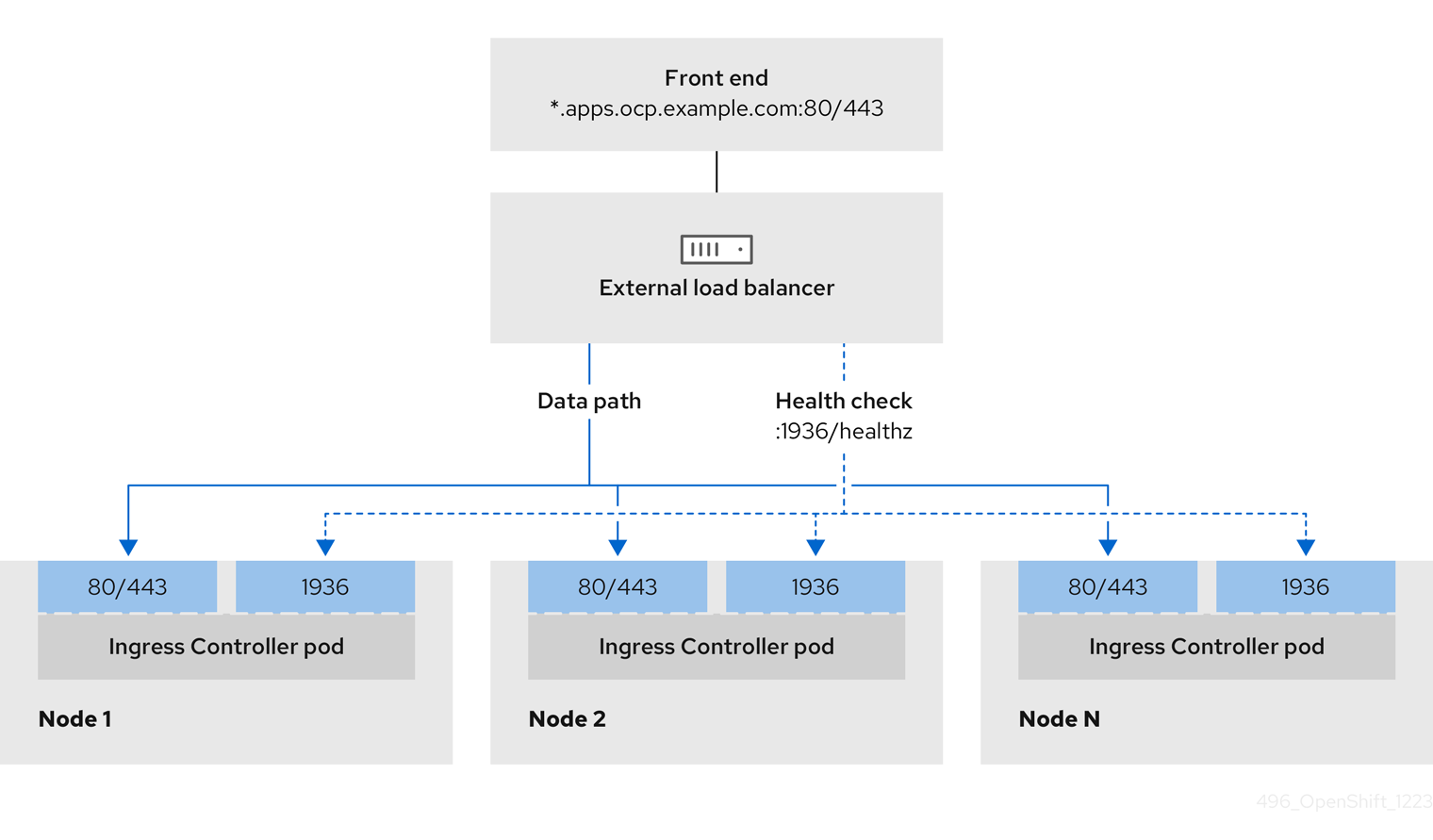
図23.8 OpenShift Container Platform 環境で動作する OpenShift API を示すネットワークワークフローの例
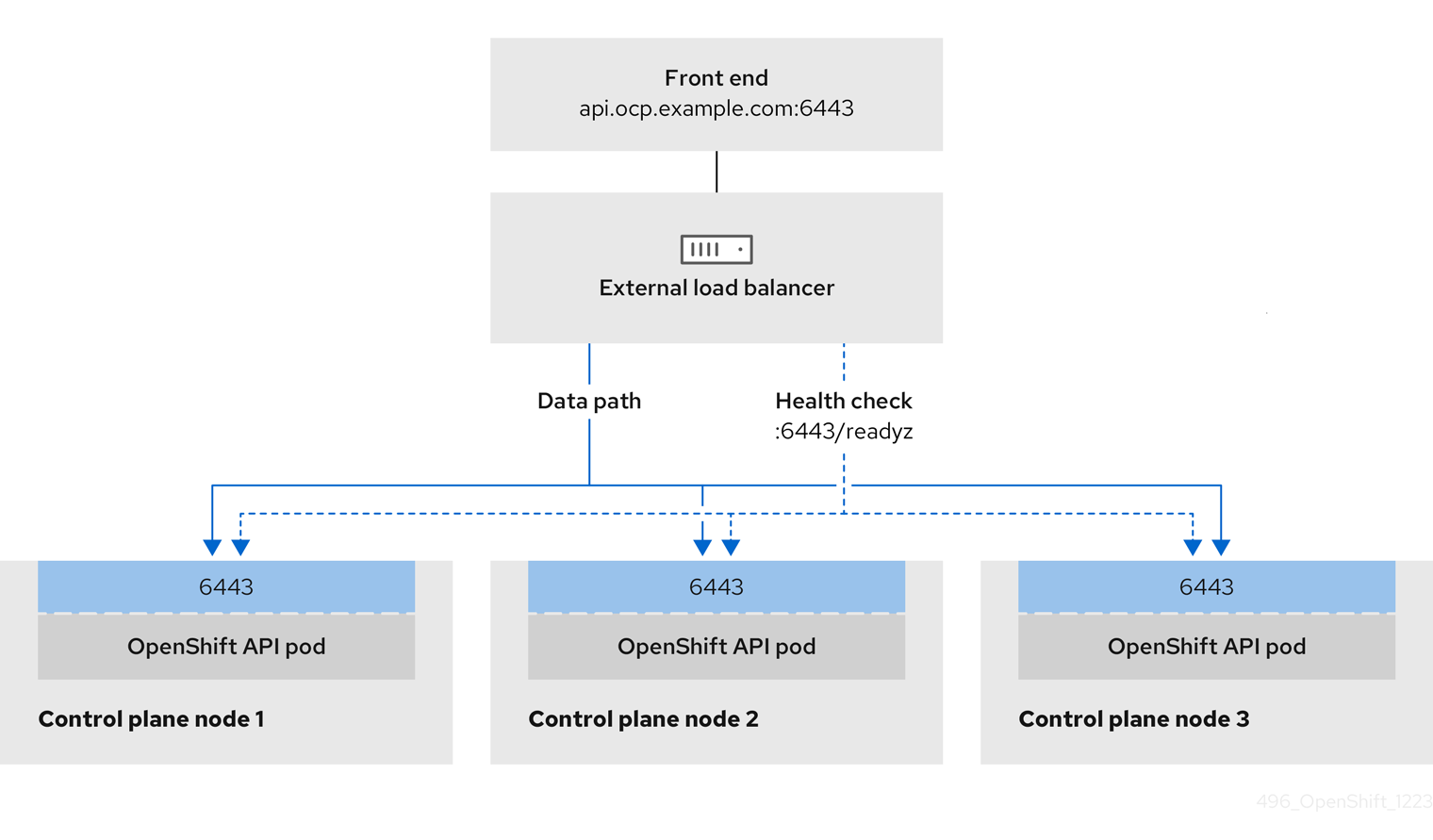
図23.9 OpenShift Container Platform 環境で動作する OpenShift MachineConfig API を示すネットワークワークフローの例
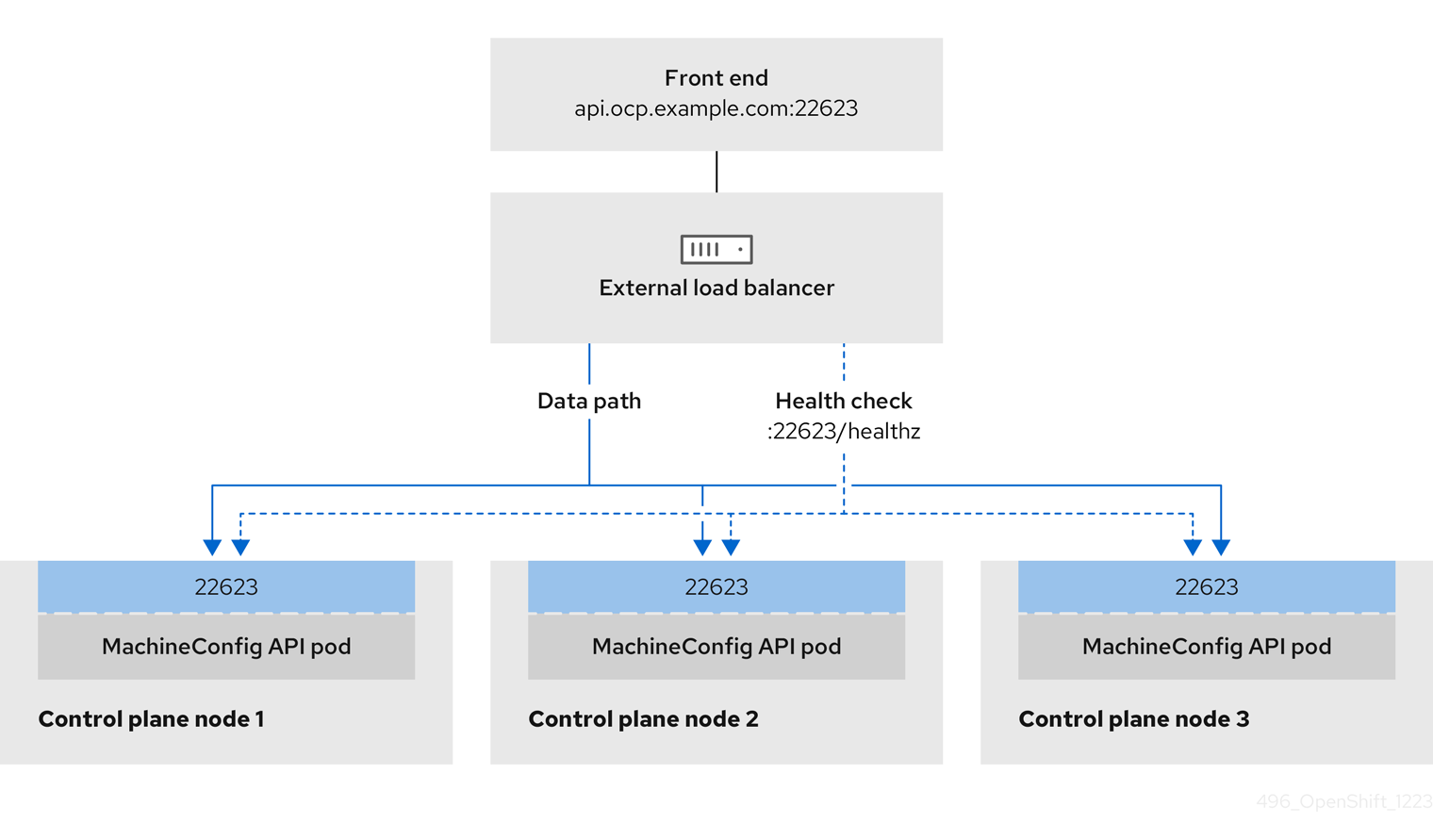
ユーザー管理ロードバランサーでは、次の設定オプションがサポートされています。
- ノードセレクターを使用して、Ingress Controller を特定のノードのセットにマッピングします。このセットの各ノードに静的 IP アドレスを割り当てるか、Dynamic Host Configuration Protocol (DHCP) から同じ IP アドレスを受け取るように各ノードを設定する必要があります。インフラストラクチャーノードは通常、このタイプの設定を受け取ります。
サブネット上のすべての IP アドレスをターゲットにします。この設定では、ロードバランサーターゲットを再設定せずにネットワーク内でノードを作成および破棄できるため、メンテナンスオーバーヘッドを削減できます。
/27や/28などの小規模なネットワーク上に設定されたマシンを使用して Ingress Pod をデプロイする場合、ロードバランサーのターゲットを簡素化できます。ヒントマシン config プールのリソースを確認することで、ネットワーク内に存在するすべての IP アドレスをリスト表示できます。
OpenShift Container Platform クラスターのユーザー管理ロードバランサーを設定する前に、以下の情報を考慮してください。
- フロントエンド IP アドレスの場合、フロントエンド IP アドレス、Ingress Controller のロードバランサー、および API ロードバランサーに同じ IP アドレスを使用できます。この機能については、ベンダーのドキュメントを確認してください。
バックエンド IP アドレスの場合、ユーザー管理ロードバランサーの有効期間中に OpenShift Container Platform コントロールプレーンノードの IP アドレスが変更されないことを確認します。次のいずれかのアクションを実行すると、これを実現できます。
- 各コントロールプレーンノードに静的 IP アドレスを割り当てます。
- ノードが DHCP リースを要求するたびに、DHCP から同じ IP アドレスを受信するように各ノードを設定します。ベンダーによっては、DHCP リースは IP 予約または静的 DHCP 割り当ての形式になる場合があります。
- Ingress Controller バックエンドサービスのユーザー管理ロードバランサーで Ingress Controller を実行する各ノードを手動で定義します。たとえば、Ingress Controller が未定義のノードに移動すると、接続が停止する可能性があります。
23.2.6.7.1. ユーザー管理ロードバランサーの設定
デフォルトのロードバランサーの代わりに、ユーザーが管理するロードバランサーを使用するように OpenShift Container Platform クラスターを設定できます。
ユーザー管理ロードバランサーを設定する前に、ユーザー管理ロードバランサーのサービス" セクションを必ずお読みください。
ユーザー管理ロードバランサー用に設定するサービスに適用される次の前提条件をお読みください。
クラスター上で実行される MetalLB は、ユーザー管理ロードバランサーとして機能します。
OpenShift API の前提条件
- フロントエンド IP アドレスを定義している。
TCP ポート 6443 および 22623 は、ロードバランサーのフロントエンド IP アドレスで公開されている。以下の項目を確認します。
- ポート 6443 が OpenShift API サービスにアクセスできる。
- ポート 22623 が Ignition 起動設定をノードに提供できる。
- フロントエンド IP アドレスとポート 6443 へは、OpenShift Container Platform クラスターの外部の場所にいるシステムのすべてのユーザーがアクセスできる。
- フロントエンド IP アドレスとポート 22623 は、OpenShift Container Platform ノードからのみ到達できる。
- ロードバランサーバックエンドは、ポート 6443 および 22623 の OpenShift Container Platform コントロールプレーンノードと通信できる。
Ingress Controller の前提条件
- フロントエンド IP アドレスを定義している。
- TCP ポート 443 および 80 はロードバランサーのフロントエンド IP アドレスで公開されている。
- フロントエンドの IP アドレス、ポート 80、ポート 443 へは、OpenShift Container Platform クラスターの外部の場所にあるシステムの全ユーザーがアクセスできる。
- フロントエンドの IP アドレス、ポート 80、ポート 443 は、OpenShift Container Platform クラスターで動作するすべてのノードから到達できる。
- ロードバランサーバックエンドは、ポート 80、443、および 1936 で Ingress Controller を実行する OpenShift Container Platform ノードと通信できる。
ヘルスチェック URL 仕様の前提条件
ほとんどのロードバランサーは、サービスが使用可能か使用不可かを判断するヘルスチェック URL を指定して設定できまうs.OpenShift Container Platform は、OpenShift API、Machine Configuration API、および Ingress Controller バックエンドサービスのこれらのヘルスチェックを提供します。
次の例は、前にリスト表示したバックエンドサービスのヘルスチェック仕様を示しています。
Kubernetes API ヘルスチェック仕様の例
Path: HTTPS:6443/readyz Healthy threshold: 2 Unhealthy threshold: 2 Timeout: 10 Interval: 10
Machine Config API ヘルスチェック仕様の例
Path: HTTPS:22623/healthz Healthy threshold: 2 Unhealthy threshold: 2 Timeout: 10 Interval: 10
Ingress Controller のヘルスチェック仕様の例
Path: HTTP:1936/healthz/ready Healthy threshold: 2 Unhealthy threshold: 2 Timeout: 5 Interval: 10
手順
HAProxy Ingress Controller を設定して、ポート 6443、22623、443、および 80 でロードバランサーからクラスターへのアクセスを有効化できるようにします。必要に応じて、HAProxy 設定で単一のサブネットの IP アドレスまたは複数のサブネットの IP アドレスを指定できます。
1 つのサブネットをリストした HAProxy 設定の例
# ... listen my-cluster-api-6443 bind 192.168.1.100:6443 mode tcp balance roundrobin option httpchk http-check connect http-check send meth GET uri /readyz http-check expect status 200 server my-cluster-master-2 192.168.1.101:6443 check inter 10s rise 2 fall 2 server my-cluster-master-0 192.168.1.102:6443 check inter 10s rise 2 fall 2 server my-cluster-master-1 192.168.1.103:6443 check inter 10s rise 2 fall 2 listen my-cluster-machine-config-api-22623 bind 192.168.1.100:22623 mode tcp balance roundrobin option httpchk http-check connect http-check send meth GET uri /healthz http-check expect status 200 server my-cluster-master-2 192.168.1.101:22623 check inter 10s rise 2 fall 2 server my-cluster-master-0 192.168.1.102:22623 check inter 10s rise 2 fall 2 server my-cluster-master-1 192.168.1.103:22623 check inter 10s rise 2 fall 2 listen my-cluster-apps-443 bind 192.168.1.100:443 mode tcp balance roundrobin option httpchk http-check connect http-check send meth GET uri /healthz/ready http-check expect status 200 server my-cluster-worker-0 192.168.1.111:443 check port 1936 inter 10s rise 2 fall 2 server my-cluster-worker-1 192.168.1.112:443 check port 1936 inter 10s rise 2 fall 2 server my-cluster-worker-2 192.168.1.113:443 check port 1936 inter 10s rise 2 fall 2 listen my-cluster-apps-80 bind 192.168.1.100:80 mode tcp balance roundrobin option httpchk http-check connect http-check send meth GET uri /healthz/ready http-check expect status 200 server my-cluster-worker-0 192.168.1.111:80 check port 1936 inter 10s rise 2 fall 2 server my-cluster-worker-1 192.168.1.112:80 check port 1936 inter 10s rise 2 fall 2 server my-cluster-worker-2 192.168.1.113:80 check port 1936 inter 10s rise 2 fall 2 # ...複数のサブネットをリストした HAProxy 設定の例
# ... listen api-server-6443 bind *:6443 mode tcp server master-00 192.168.83.89:6443 check inter 1s server master-01 192.168.84.90:6443 check inter 1s server master-02 192.168.85.99:6443 check inter 1s server bootstrap 192.168.80.89:6443 check inter 1s listen machine-config-server-22623 bind *:22623 mode tcp server master-00 192.168.83.89:22623 check inter 1s server master-01 192.168.84.90:22623 check inter 1s server master-02 192.168.85.99:22623 check inter 1s server bootstrap 192.168.80.89:22623 check inter 1s listen ingress-router-80 bind *:80 mode tcp balance source server worker-00 192.168.83.100:80 check inter 1s server worker-01 192.168.83.101:80 check inter 1s listen ingress-router-443 bind *:443 mode tcp balance source server worker-00 192.168.83.100:443 check inter 1s server worker-01 192.168.83.101:443 check inter 1s listen ironic-api-6385 bind *:6385 mode tcp balance source server master-00 192.168.83.89:6385 check inter 1s server master-01 192.168.84.90:6385 check inter 1s server master-02 192.168.85.99:6385 check inter 1s server bootstrap 192.168.80.89:6385 check inter 1s listen inspector-api-5050 bind *:5050 mode tcp balance source server master-00 192.168.83.89:5050 check inter 1s server master-01 192.168.84.90:5050 check inter 1s server master-02 192.168.85.99:5050 check inter 1s server bootstrap 192.168.80.89:5050 check inter 1s # ...curlCLI コマンドを使用して、ユーザー管理ロードバランサーとそのリソースが動作していることを確認します。次のコマンドを実行して応答を観察し、クラスターマシン設定 API が Kubernetes API サーバーリソースにアクセスできることを確認します。
$ curl https://<loadbalancer_ip_address>:6443/version --insecure
設定が正しい場合は、応答として JSON オブジェクトを受信します。
{ "major": "1", "minor": "11+", "gitVersion": "v1.11.0+ad103ed", "gitCommit": "ad103ed", "gitTreeState": "clean", "buildDate": "2019-01-09T06:44:10Z", "goVersion": "go1.10.3", "compiler": "gc", "platform": "linux/amd64" }次のコマンドを実行して出力を確認し、クラスターマシン設定 API がマシン設定サーバーリソースからアクセスできることを確認します。
$ curl -v https://<loadbalancer_ip_address>:22623/healthz --insecure
設定が正しい場合、コマンドの出力には次の応答が表示されます。
HTTP/1.1 200 OK Content-Length: 0
次のコマンドを実行して出力を確認し、コントローラーがポート 80 の Ingress Controller リソースにアクセスできることを確認します。
$ curl -I -L -H "Host: console-openshift-console.apps.<cluster_name>.<base_domain>" http://<load_balancer_front_end_IP_address>
設定が正しい場合、コマンドの出力には次の応答が表示されます。
HTTP/1.1 302 Found content-length: 0 location: https://console-openshift-console.apps.ocp4.private.opequon.net/ cache-control: no-cache
次のコマンドを実行して出力を確認し、コントローラーがポート 443 の Ingress Controller リソースにアクセスできることを確認します。
$ curl -I -L --insecure --resolve console-openshift-console.apps.<cluster_name>.<base_domain>:443:<Load Balancer Front End IP Address> https://console-openshift-console.apps.<cluster_name>.<base_domain>
設定が正しい場合、コマンドの出力には次の応答が表示されます。
HTTP/1.1 200 OK referrer-policy: strict-origin-when-cross-origin set-cookie: csrf-token=UlYWOyQ62LWjw2h003xtYSKlh1a0Py2hhctw0WmV2YEdhJjFyQwWcGBsja261dGLgaYO0nxzVErhiXt6QepA7g==; Path=/; Secure; SameSite=Lax x-content-type-options: nosniff x-dns-prefetch-control: off x-frame-options: DENY x-xss-protection: 1; mode=block date: Wed, 04 Oct 2023 16:29:38 GMT content-type: text/html; charset=utf-8 set-cookie: 1e2670d92730b515ce3a1bb65da45062=1bf5e9573c9a2760c964ed1659cc1673; path=/; HttpOnly; Secure; SameSite=None cache-control: private
ユーザー管理ロードバランサーのフロントエンド IP アドレスをターゲットにするようにクラスターの DNS レコードを設定します。ロードバランサー経由で、クラスター API およびアプリケーションの DNS サーバーのレコードを更新する必要があります。
変更された DNS レコードの例
<load_balancer_ip_address> A api.<cluster_name>.<base_domain> A record pointing to Load Balancer Front End
<load_balancer_ip_address> A apps.<cluster_name>.<base_domain> A record pointing to Load Balancer Front End
重要DNS の伝播では、各 DNS レコードが使用可能になるまでに時間がかかる場合があります。各レコードを検証する前に、各 DNS レコードが伝播されることを確認してください。
OpenShift Container Platform クラスターでユーザー管理ロードバランサーを使用するには、クラスターの
install-config.yamlファイルで次の設定を指定する必要があります。# ... platform: vsphere: loadBalancer: type: UserManaged 1 apiVIPs: - <api_ip> 2 ingressVIPs: - <ingress_ip> 3 # ...- 1
- クラスターのユーザー管理ロードバランサーを指定するには、
typeパラメーターにUserManagedを設定します。パラメーターのデフォルトはOpenShiftManagedDefaultで、これはデフォルトの内部ロードバランサーを示します。openshift-kni-infranamespace で定義されたサービスの場合、ユーザー管理ロードバランサーはcorednsサービスをクラスター内の Pod にデプロイできますが、keepalivedおよびhaproxyサービスは無視します。 - 2
- ユーザー管理ロードバランサーを指定する場合に必須のパラメーターです。Kubernetes API がユーザー管理ロードバランサーと通信できるように、ユーザー管理ロードバランサーのパブリック IP アドレスを指定します。
- 3
- ユーザー管理ロードバランサーを指定する場合に必須のパラメーターです。ユーザー管理ロードバランサーのパブリック IP アドレスを指定して、ユーザー管理ロードバランサーがクラスターの Ingress トラフィックを管理できるようにします。
検証
curlCLI コマンドを使用して、ユーザー管理ロードバランサーと DNS レコード設定が動作していることを確認します。次のコマンドを実行して出力を確認し、クラスター API にアクセスできることを確認します。
$ curl https://api.<cluster_name>.<base_domain>:6443/version --insecure
設定が正しい場合は、応答として JSON オブジェクトを受信します。
{ "major": "1", "minor": "11+", "gitVersion": "v1.11.0+ad103ed", "gitCommit": "ad103ed", "gitTreeState": "clean", "buildDate": "2019-01-09T06:44:10Z", "goVersion": "go1.10.3", "compiler": "gc", "platform": "linux/amd64" }次のコマンドを実行して出力を確認し、クラスターマシン設定にアクセスできることを確認します。
$ curl -v https://api.<cluster_name>.<base_domain>:22623/healthz --insecure
設定が正しい場合、コマンドの出力には次の応答が表示されます。
HTTP/1.1 200 OK Content-Length: 0
以下のコマンドを実行して出力を確認し、ポートで各クラスターアプリケーションにアクセスできることを確認します。
$ curl http://console-openshift-console.apps.<cluster_name>.<base_domain> -I -L --insecure
設定が正しい場合、コマンドの出力には次の応答が表示されます。
HTTP/1.1 302 Found content-length: 0 location: https://console-openshift-console.apps.<cluster-name>.<base domain>/ cache-control: no-cacheHTTP/1.1 200 OK referrer-policy: strict-origin-when-cross-origin set-cookie: csrf-token=39HoZgztDnzjJkq/JuLJMeoKNXlfiVv2YgZc09c3TBOBU4NI6kDXaJH1LdicNhN1UsQWzon4Dor9GWGfopaTEQ==; Path=/; Secure x-content-type-options: nosniff x-dns-prefetch-control: off x-frame-options: DENY x-xss-protection: 1; mode=block date: Tue, 17 Nov 2020 08:42:10 GMT content-type: text/html; charset=utf-8 set-cookie: 1e2670d92730b515ce3a1bb65da45062=9b714eb87e93cf34853e87a92d6894be; path=/; HttpOnly; Secure; SameSite=None cache-control: private
次のコマンドを実行して出力を確認し、ポート 443 で各クラスターアプリケーションにアクセスできることを確認します。
$ curl https://console-openshift-console.apps.<cluster_name>.<base_domain> -I -L --insecure
設定が正しい場合、コマンドの出力には次の応答が表示されます。
HTTP/1.1 200 OK referrer-policy: strict-origin-when-cross-origin set-cookie: csrf-token=UlYWOyQ62LWjw2h003xtYSKlh1a0Py2hhctw0WmV2YEdhJjFyQwWcGBsja261dGLgaYO0nxzVErhiXt6QepA7g==; Path=/; Secure; SameSite=Lax x-content-type-options: nosniff x-dns-prefetch-control: off x-frame-options: DENY x-xss-protection: 1; mode=block date: Wed, 04 Oct 2023 16:29:38 GMT content-type: text/html; charset=utf-8 set-cookie: 1e2670d92730b515ce3a1bb65da45062=1bf5e9573c9a2760c964ed1659cc1673; path=/; HttpOnly; Secure; SameSite=None cache-control: private
23.2.6.8. クラスターのデプロイ
互換性のあるクラウドプラットフォームに OpenShift Container Platform をインストールできます。
インストールプログラムの create cluster コマンドは、初期インストール時に 1 回だけ実行できます。
前提条件
- OpenShift Container Platform インストールプログラムおよびクラスターのプルシークレットがある。
- ホスト上のクラウドプロバイダーアカウントに、クラスターをデプロイするための適切な権限があることが確認されました。アカウントの権限が正しくないと、インストールプロセスが失敗し、不足している権限を示すエラーメッセージが表示されます。
オプション: クラスターを作成する前に、デフォルトのロードバランサーの代わりに外部ロードバランサーを設定します。
重要インストールプログラムに API および Ingress 静的アドレスを指定する必要はありません。この設定を選択した場合は、追加のアクションを実行して、参照される各 vSphere サブネットから IP アドレスを受け入れるネットワークターゲットを定義する必要があります。「ユーザー管理ロードバランサーの設定」セクションを参照してください。
手順
インストールプログラムが含まれるディレクトリーに切り替え、クラスターのデプロイメントを初期化します。
$ ./openshift-install create cluster --dir <installation_directory> \ 1 --log-level=info 2
検証
クラスターのデプロイが正常に完了すると、次のようになります。
-
ターミナルには、Web コンソールへのリンクや
kubeadminユーザーの認証情報など、クラスターにアクセスするための指示が表示されます。 -
認証情報は
<installation_directory>/.openshift_install.logにも出力されます。
インストールプログラム、またはインストールプログラムが作成するファイルを削除することはできません。これらはいずれもクラスターを削除するために必要になります。
出力例
... INFO Install complete! INFO To access the cluster as the system:admin user when using 'oc', run 'export KUBECONFIG=/home/myuser/install_dir/auth/kubeconfig' INFO Access the OpenShift web-console here: https://console-openshift-console.apps.mycluster.example.com INFO Login to the console with user: "kubeadmin", and password: "password" INFO Time elapsed: 36m22s
-
インストールプログラムが生成する Ignition 設定ファイルには、24 時間が経過すると期限切れになり、その後に更新される証明書が含まれます。証明書を更新する前にクラスターが停止し、24 時間経過した後にクラスターを再起動すると、クラスターは期限切れの証明書を自動的に復元します。例外として、kubelet 証明書を回復するために保留状態の
node-bootstrapper証明書署名要求 (CSR) を手動で承認する必要があります。詳細は、コントロールプレーン証明書の期限切れの状態からのリカバリー についてのドキュメントを参照してください。 - 24 時間証明書はクラスターのインストール後 16 時間から 22 時間にローテーションするため、Ignition 設定ファイルは、生成後 12 時間以内に使用することを推奨します。12 時間以内に Ignition 設定ファイルを使用することにより、インストール中に証明書の更新が実行された場合のインストールの失敗を回避できます。
23.2.6.9. CLI の使用によるクラスターへのログイン
クラスター kubeconfig ファイルをエクスポートし、デフォルトシステムユーザーとしてクラスターにログインできます。kubeconfig ファイルには、クライアントを正しいクラスターおよび API サーバーに接続するために CLI で使用されるクラスターについての情報が含まれます。このファイルはクラスターに固有のファイルであり、OpenShift Container Platform のインストール時に作成されます。
前提条件
- OpenShift Container Platform クラスターをデプロイしていること。
-
ocCLI をインストールしていること。
手順
kubeadmin認証情報をエクスポートします。$ export KUBECONFIG=<installation_directory>/auth/kubeconfig 1- 1
<installation_directory>には、インストールファイルを保存したディレクトリーへのパスを指定します。
エクスポートされた設定を使用して、
ocコマンドを正常に実行できることを確認します。$ oc whoami
出力例
system:admin
23.2.6.10. デフォルトの OperatorHub カタログソースの無効化
Red Hat によって提供されるコンテンツを調達する Operator カタログおよびコミュニティープロジェクトは、OpenShift Container Platform のインストール時にデフォルトで OperatorHub に設定されます。ネットワークが制限された環境では、クラスター管理者としてデフォルトのカタログを無効にする必要があります。
手順
disableAllDefaultSources: trueをOperatorHubオブジェクトに追加して、デフォルトカタログのソースを無効にします。$ oc patch OperatorHub cluster --type json \ -p '[{"op": "add", "path": "/spec/disableAllDefaultSources", "value": true}]'
または、Web コンソールを使用してカタログソースを管理できます。Administration
23.2.6.11. レジストリーストレージの作成
クラスターのインストール後に、レジストリー Operator のストレージを作成する必要があります。
23.2.6.11.1. インストール時に削除されたイメージレジストリー
共有可能なオブジェクトストレージを提供しないプラットフォームでは、OpenShift Image Registry Operator 自体が Removed としてブートストラップされます。これにより、openshift-installer がそれらのプラットフォームタイプでのインストールを完了できます。
インストール後に、Image Registry Operator 設定を編集して managementState を Removed から Managed に切り替える必要があります。これが完了したら、ストレージを設定する必要があります。
23.2.6.11.2. イメージレジストリーストレージの設定
Image Registry Operator は、デフォルトストレージを提供しないプラットフォームでは最初は利用できません。インストール後に、レジストリー Operator を使用できるようにレジストリーをストレージを使用するように設定する必要があります。
実稼働クラスターに必要な永続ボリュームの設定についての手順が示されます。該当する場合、空のディレクトリーをストレージの場所として設定する方法が表示されます。これは、実稼働以外のクラスターでのみ利用できます。
アップグレード時に Recreate ロールアウトストラテジーを使用して、イメージレジストリーがブロックストレージタイプを使用することを許可するための追加の手順が提供されます。
23.2.6.11.2.1. VMware vSphere のレジストリーストレージの設定
クラスター管理者は、インストール後にレジストリーをストレージを使用できるように設定する必要があります。
前提条件
- クラスター管理者のパーミッション。
- VMware vSphere 上のクラスター。
Red Hat OpenShift Data Foundation など、クラスターのプロビジョニングされた永続ストレージ。
重要OpenShift Container Platform は、1 つのレプリカのみが存在する場合にイメージレジストリーストレージの
ReadWriteOnceアクセスをサポートします。ReadWriteOnceアクセスでは、レジストリーがRecreateロールアウト戦略を使用する必要もあります。2 つ以上のレプリカで高可用性をサポートするイメージレジストリーをデプロイするには、ReadWriteManyアクセスが必要です。- "100Gi" の容量が必要です。
テストにより、NFS サーバーを RHEL でコアサービスのストレージバックエンドとして使用することに関する問題が検出されています。これには、OpenShift Container レジストリーおよび Quay、メトリックストレージの Prometheus、およびロギングストレージの Elasticsearch が含まれます。そのため、コアサービスで使用される PV をサポートするために RHEL NFS を使用することは推奨されていません。
他の NFS の実装ではこれらの問題が検出されない可能性があります。OpenShift Container Platform コアコンポーネントに対して実施された可能性のあるテストに関する詳細情報は、個別の NFS 実装ベンダーにお問い合わせください。
手順
レジストリーをストレージを使用できるように設定するには、
configs.imageregistry/clusterリソースのspec.storage.pvcを変更します。注記共有ストレージを使用する場合は、外部からアクセスを防ぐためにセキュリティー設定を確認します。
レジストリー Pod がないことを確認します。
$ oc get pod -n openshift-image-registry -l docker-registry=default
出力例
No resourses found in openshift-image-registry namespace
注記出力にレジストリー Pod がある場合は、この手順を続行する必要はありません。
レジストリー設定を確認します。
$ oc edit configs.imageregistry.operator.openshift.io
出力例
storage: pvc: claim: 1- 1
image-registry-storage永続ボリューム要求 (PVC) の自動作成を許可するには、claimフィールドを空白のままにします。PVC は、デフォルトのストレージクラスに基づいて生成されます。ただし、デフォルトのストレージクラスは、RADOS ブロックデバイス (RBD) などの ReadWriteOnce (RWO) ボリュームを提供する可能性があることに注意してください。これは、複数のレプリカに複製するときに問題を引き起こす可能性があります。
clusteroperatorステータスを確認します。$ oc get clusteroperator image-registry
出力例
NAME VERSION AVAILABLE PROGRESSING DEGRADED SINCE MESSAGE image-registry 4.7 True False False 6h50m
23.2.6.12. OpenShift Container Platform の Telemetry アクセス
OpenShift Container Platform 4.16 では、Telemetry サービスにもインターネットアクセスが必要です。Telemetry サービスは、クラスターの健全性と更新の成功に関するメトリクスを提供するためにデフォルトで実行されます。クラスターがインターネットに接続されている場合、Telemetry は自動的に実行され、クラスターは OpenShift Cluster Manager に登録されます。
OpenShift Cluster Manager インベントリーが正常である (Telemetry によって自動的に維持、または OpenShift Cluster Manager を使用して手動で維持) ことを確認した後に、subscription watch を使用 して、アカウントまたはマルチクラスターレベルで OpenShift Container Platform サブスクリプションを追跡します。
関連情報
- Telemetry サービスの詳細は、リモートヘルスモニタリング を参照してください。
23.2.6.13. 次のステップ
- クラスターのカスタマイズ
- 必要に応じて、リモートヘルスレポートをオプトアウト できます。
- 必要に応じて、非接続クラスターの登録 を参照してください。
- レジストリーをセットアップし、レジストリーストレージを設定 します。